Page 1
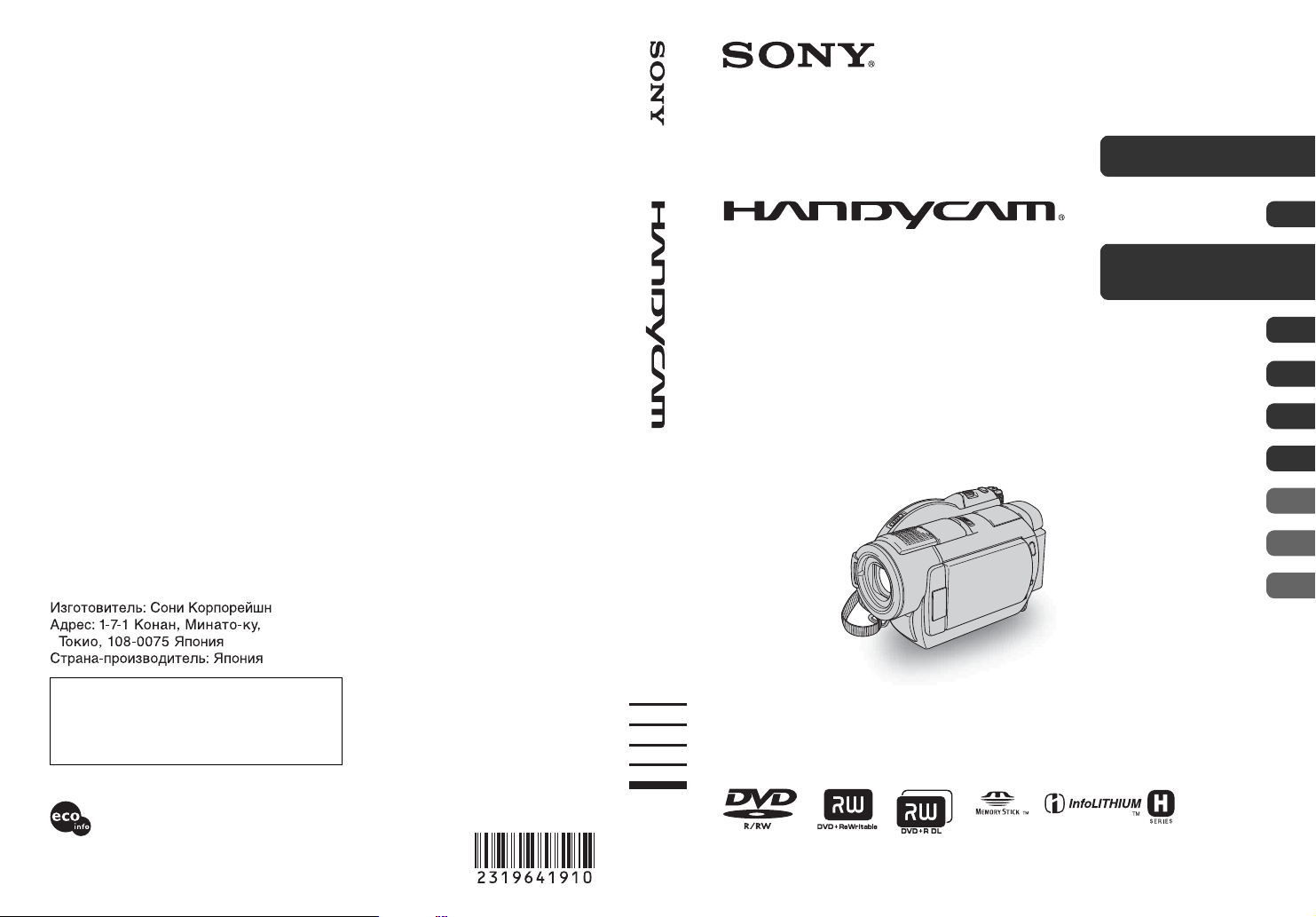
2-319-641-91(1)
RU
Цифровая видеокамера
Руководство по эксплуатации
DCR-DVD406E/DVD408E/
DVD506E/DVD508E/DVD808E/
DVD908E
Использование
видеокамеры
Подготовка к
эксплуатации
Запись/
воспроизведение
Редактирование 52
Использование
носителя записи
Настройка
видеокамеры
Использование
компьютера
Поиск и устранение
неисправностей
Дополнительная
информация
Краткий
справочник
10
20
31
62
68
89
96
111
127
Дополнительная информация по данному
изделию и ответы на часто задаваемые
вопросы могут быть найдены на нашем
Web-сайте поддержки покупателей.
http://www.sony.net/
Hапечатано на бумаге, изготовленной на 70% и более из
бумажных отходов, с использованием печатной краски на
основе растительного масла без примесей ЛОC (летучиx
органическиx соединений).
Printed in Japan
© 2007 Sony Corporation
Page 2
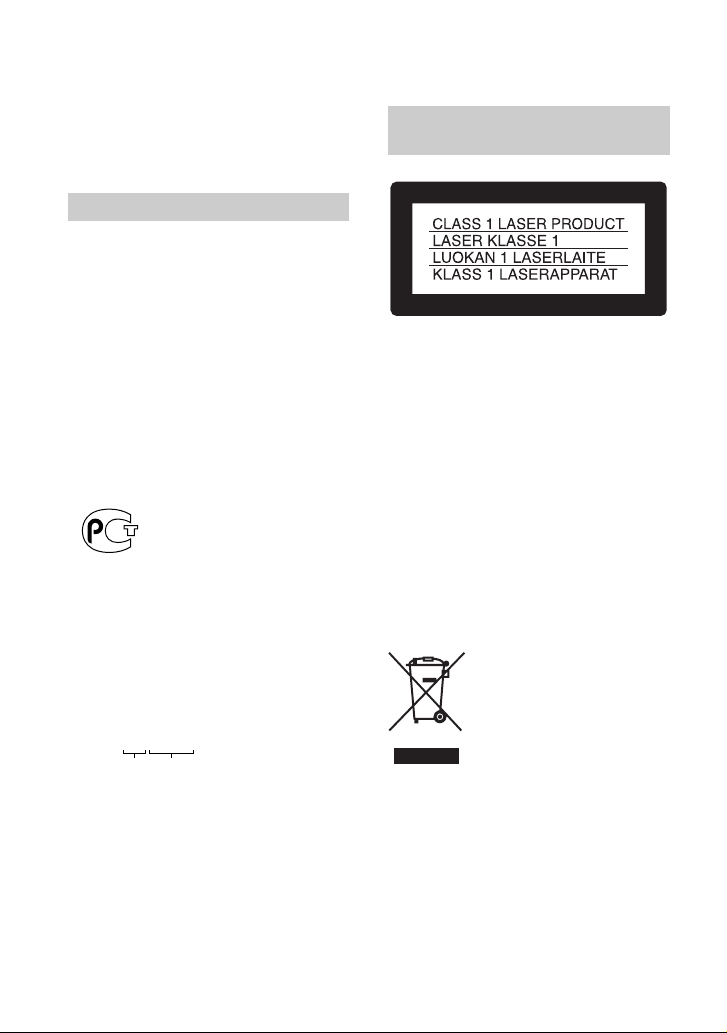
Прочтите перед работой с видеокамерой
Перед эксплуатацией аппарата
внимательно прочтите данное
руководство и сохраните его для
обращения к нему в дальнейшем.
ПРЕДУПРЕЖДЕНИЕ
Для уменьшения опасности
возгорания или поражения
электрическим током не
подвергайте аппарат воздействию
дождя или влаги.
ВНИМАНИЕ
Заменяйте батарею только на батарею
указанного типа. Несоблюдение этого
требования может привести к возгоранию
или получению телесных повреждений.
Только для модели DCR-DVD508E, DCRDVD408E
Дата изготовления изделия.
Вы можете узнать дату изготовления
изделия, взглянув на обозначение “P/D:”,
которое находится на этикетке со штрих
кодом картонной коробки.
Знаки, указанные на этикетке со штрих
кодом картонной коробки.
P/D:XX XXXX
1 2
1. Месяц изготовления
2. Год изготовления
A-0, B-1, C-2, D-3, E-4, F-5, G-6,
H-7, I-8, J-9
2
ДЛЯ ПОКУПАТЕЛЕЙ В
ЕВРОПЕ
Внимание
Электромагнитные поля определенных
частот могут влиять на изображение и звук
данного аппарата.
Данное изделие прошло испытания и
соответствует ограничениям,
установленным в Директиве EMC в
отношении соединител ьных кабелей, длина
которых не превышает 3 метров.
Уведомление
Если статическое электричество или
электромагнитные силы приводят к сбою в
передаче данных, перезапустите
приложение или отключите и снова
подключите коммуникационный кабель
(USB и т.д.).
Утилизация
электрического и
электронного
оборудования
(директива
применяется в
странах Евросоюза и
других европейских странах,
где действуют системы
раздельного сбора отходов)
Данный знак на устройстве или его
упаковке обозначает, что данное
устройство нельзя утилизировать вместе с
прочими бытовыми отходами. Eго следует
сдать в соответствующий приемный пункт
переработки электрического и
электронного оборудования.
Page 3
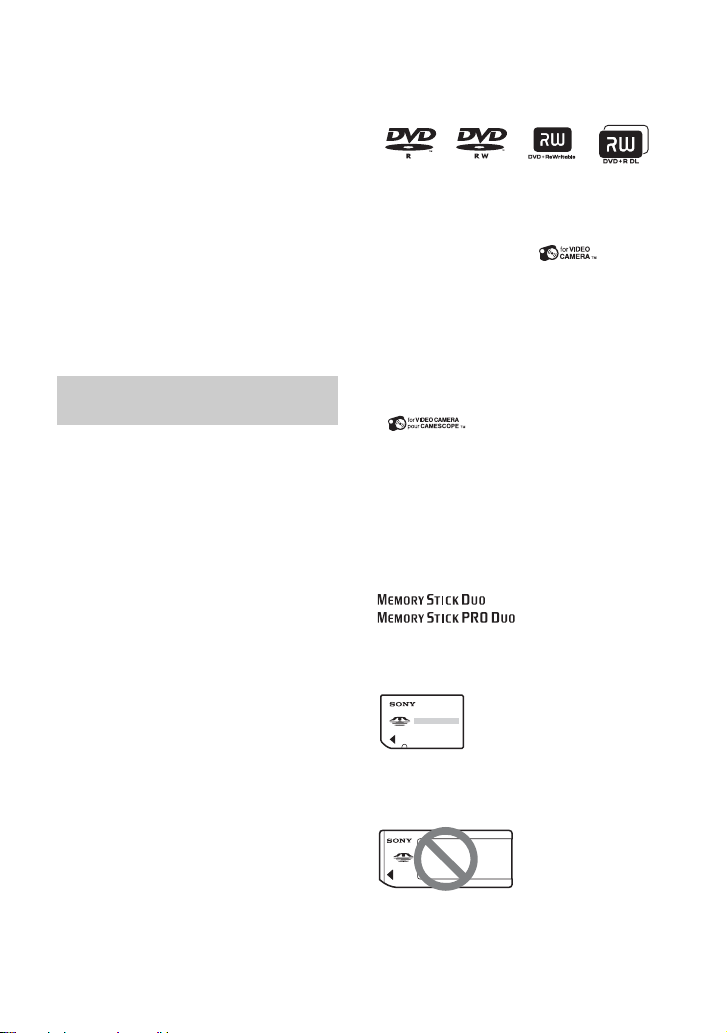
Неправильная утилизация данного изделия
может привести к потенциально
негативному влиянию на окружающую
среду и здоровье людей, поэтому для
предотвращения подобных последствий
необходимо выполнять специальные
требования по утилизации этого изделия.
Переработка данных материалов поможет
сохранить природные ресурсы. Для
получения более подробной информации о
переработке этого изделия обратитесь в
местные органы городского управления,
службу сбора бытовых отходов или в
магазин, где было приобретено изделие.
Вспомогательные принадлежности: пульт
дистанционного управления
Примечания по
эксплуатации
В комплект видеокамеры
входят два руководства по
эксплуатации.
– “Руководство по эксплуатации”
(данное руководство)
– “Руководство по началу работы”, в
котором приводится описание
работы видеокамеры,
подключенной к компьютеру CDROM(на прилагаемом диске )
Типы дисков, которые можно
использовать в видеокамере
Можно использовать только
следующие диски.
– Диск DVD-RW диаметром 8 см
– Диск DVD+RW диаметром 8 см
– Диск DVD-R диаметром 8 см
– Диск DVD+R DL диаметром 8 см
Используйте перечисленные диски,
если на них имеются следующие
обозначения. Для получения
дополнительной информации см. стр.
13.
Для обеспечения надежности записи/
воспроизведения рекомендуется
использовать для этой видеокамеры
диски Sony или диски, на которых
имеется обозначение
*(for
VIDEO CAMERA).
b Примечание
• Если используется диск, отличный от
перечисленных выше, результаты записи/
воспроизведения могут оказаться
неудовлетворительными или диск будет
невозможно извлечь из
*На диске может иметься обозначение
котором он был приобретен.
, это зависит от места, в
видеокамеры.
Типы карт памяти “Memory
Stick”, которые можно
использовать для этой
видеокамеры
Можно использовать карту памяти
“Memory Stick Duo” с обозначением
“Memory Stick Duo”
(Карты этого размера можно
использовать в этой видеокамере.)
“Memory Stick”
(Непригодны для использования в этой
видеокамере.)
• Можно использовать только карту
памяти “Memory Stick Duo”.
или
(стр. 114).
Продолжение ,
3
Page 4

Прочтите перед работой с видеокамерой (продолжение)
•“Memory Stick PRO” и “ Memory
Stick PRO Duo” можно
использовать только для
оборудования, совместимого с
“Memory Stick PRO”.
•Не прикрепляйте никаких этикеток
на саму карту памяти “Memory Stick
Duo” и на адаптер для Memory Stick
Duo.
Использование карты памяти
“Memory Stick Duo” на
оборудовании, совместимом с
“Memory Stick”
Вставьте карту памяти “Memory Stick
Duo” в адаптер для Memory Stick Duo.
Адаптер для Memory Stick Duo
Использование видеокамеры
•Не держите видеокамеру за
следующие детали:
Видоискатель экран ЖКД
батарея
•Видеокамера не является
пылезащищенным,
капленепроницаемым или
водонепроницаемым устройством.
См. раздел “Об обращении с
видеокамерой” (стр. 118).
• Во избежание повреждения дисков
или потери данных не выполняйте
перечисленные ниже действия, если
горит любой из соответствующих
индикаторов переключателя
POWER (стр. 25) или индикаторов
доступа (стр. 27, 30):
– отсоединение батарейного блока
или адаптера переменного тока от
видеокамеры;
– механическое воздействие или
вибрация, направленные на
видеокамеру.
• Если видеокамера подключается к
другому устройству с помощью
кабеля USB, убедитесь, что штекер
вставляется правильно. Если
вставить штекер в разъем с усилием,
это может привести к повреждению
разъема и, возможно, к
неисправности видеокамеры.
Примечания относительно
пунктов меню, панели ЖКД,
видоискателя и объектива
• Пункт меню, выделенный серым
цветом, недоступен при текущих
настройках записи или
воспроизведения.
• Экран ЖКД и видоискатель
изготовлены с использованием
высокоточной технологии,
благодаря которой эффективно
используется свыше 99,99% точек.
Однако на экране ЖКД и в
видоискателе могут постоянно
отображаться маленькие черные
или яркие цветные точки (белые,
красные, синие или зеленые).
Появление этих точек является
нормальным следствием
производственного процесса и
никоим образом не влияет на
качество записи.
4
Page 5
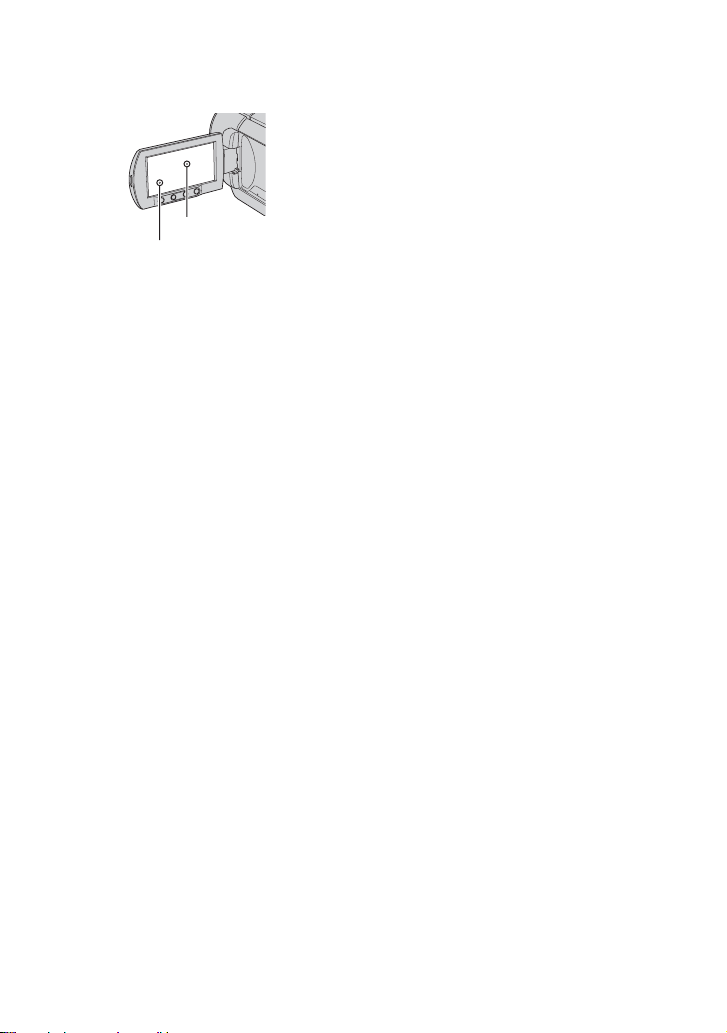
Черная точка
Белая, красная, синяя
или зеленая точка
• Воздействие прямого солнечного
света на экран ЖКД, видоискатель и
объектив в течение длительного
времени может привести к их
неисправности.
• Не наводите видеокамеру на солнце.
Это может привести к
неисправности видеокамеры.
Выполняйте съемку солнца только в
условиях низкой освещенности,
например на закате.
Запись
• Прежде чем начать запись,
проверьте работу функции записи,
чтобы убедиться в том, что
изображение и звук записываются
нормально. Изображения,
записанные на диск DVD-R/DVD+R
DL, невозможно удалить.
Используйте диск DVD-RW/
DVD+RW для пробной записи
(стр. 13).
• Компенсация за содержание
записанных материалов не
выплачивается, даже если запись
или воспроизведение невозможны
по причине неисправности
видеокамеры, носителя и т.д.
• В разных странах/регионах
используются разные системы
цветного телевидения. Для
просмотра записей на экране
телевизора необходимо
использовать телевизор системы
PAL.
• Телевизионные программы,
кинофильмы, видеоленты и другие
материалы могут быть защищены
авторским правом.
Несанкционированная запись таких
материалов может противоречить
законам об авторском праве.
Установка языка
Экранные дисплеи с сообщениями на
языке той или иной страны
используются для иллюстрации
рабочего процесса. При
необходимости перед использованием
видеокамеры измените язык
экранного меню (стр. 26).
Сведения об этом
руководстве
• Изображения экранов ЖКД и
видоискателя, а также индикаторы,
изображенные в данном
руководстве, сняты с помощью
цифрового фотоаппарата и поэтому
могут внешне отличаться от
реальных.
• Конструкция и технические
характеристики носителей записи и
других принадлежносте й могут быть
изменены без предупреждения.
• В данном руководстве используются
рисунки, соответствующие модели
DCR-DVD508E/DVD908E.
• В данном Руководстве по
эксплуатации термином “диск”
обозначаются диски DVD
диаметром 8 см.
Продолжение ,
5
Page 6

Прочтите перед работой с видеокамерой (продолжение)
Объектив Carl Zeiss
Видеокамера оснащена объективом
Carl Zeiss, который разработан
совместно немецкой компанией Carl
Zeiss и корпорацией Sony Corporation,
и позволяет получить превосходные
изображения. Он основан на системе
измерения MTF для видеокамер и
обладает высоким качеством,
которое характерно для всех
объективов Carl Zeiss Lens. Кроме
того, объектив видеокамеры имеет
T -покрытие, предназначенное для
подавления нежелательного
отражения и для достоверной
передачи цветов.
MTF= Modulation Transfer Function.
Числовое значение указывает на
величину светового потока,
исходящего от объекта и
проникающего в объектив.
Обозначения, используемые
в данном руководстве
•Перечень доступных операций
зависит от того, какой диск
используется. Перечисленные
ниже обозначения указывают на
тип диска, который можно
использовать при выполнении
определенной операции.
6
Page 7

Содержание
Прочтите перед работой с
видеокамерой .............................2
Примеры снимаемых объектов и
решения ......................................9
Использование
видеокамеры
Возможности при работе с
видеокамерой ...........................10
Выбор диска .............................13
Использование видеокамеры
....................................................15
“ HOME” и “ OPTION”
- Преимущества двух типов меню
....................................................17
Подготовка к
эксплуатации
Пункт 1: Проверка прилагаемых
деталей .....................................20
Пункт 2: Зарядка батарейного
блока .........................................21
Пункт 3: Включение питания и
установка времени и даты ......25
Изменение установки языка ..... 26
Пункт 4: Подготовка к записи
....................................................26
Пункт 5: Вставка диска или
карты памяти “Memory Stick Duo”
....................................................27
Запись/
воспроизведение
Простое выполнение операций
записи и воспроизведения
(Easy Handycam) .......................31
Запись .......................................35
Трансфокация ............................. 37
Запись звука с большей
реалистичностью (запись 5,1-
канального объемного звука) .... 37
Использование вспышки ............ 38
Запись фотографий высокого
качества во время записи фильма
(Dual Rec) ..................................... 38
Запись при недостаточном
освещении (NightShot) ................ 39
Регулировка экспозиции для
объектов с подсветкой ............... 40
Запись в зеркальном режиме .... 40
Выбор форматного соотношения
(16:9 или 4:3) ................................ 40
Запись быстро протекающего
действия в замедленной съемке
(ПЛ.МЕДЛ.ЗАП.) ........................... 41
Воспроизведение .....................43
Применение масштабирования
при воспроизведении ................. 45
Воспроизведение серии
фотографий (показ слайдов) ..... 45
Воспроизведение изображения
на экране телевизора ..............46
Обеспечение возможности
воспроизведения диска на
других устройствах или в
дисководах DVD (закрытие
сессий диска) ............................48
Редактирование
Категория (ДРУГИЕ) ............52
Удаление изображений ...........52
Разделение изображения .......54
Создание списка
воспроизведения ......................55
Перезапись на
видеомагнитофона или
записывающие устройства
DVD/HDD ...................................58
Печать записанны х изображений
(PictBridge-совместимый
принтер) ....................................60
Использование
носителя записи
Категория (УПР.ДИСК/ПАМ)
....................................................62
Продолжение ,
7
Page 8

Воспроизведение диска на
других устройствах .................. 62
Поиск нужного диска
(ВЫБОР ДИСКА) ...................... 64
Удаление всех сцен на диске
(форматирование) ................... 64
Запись дополнительных сцен
после закрытия сессий диска
.................................................... 66
Настройка
видеокамеры
Для чего можно использовать
категорию (НАСТРОЙКИ) в
HOME MENU ............................ 68
Использование HOME MENU ..... 68
Список элементов категории
(НАСТРОЙКИ) ....................... 69
НАСТР.ФИЛЬМА ......................70
(Элементы для записи фильмов)
НАСТ.ФОТО КАМ. .................... 73
(Элементы для записи
фотографий)
НАСТ.ПРОСМ.ИЗ. ....................76
(Элементы для настройки
отображения)
НАСТ.ЗВУК/ИЗОБ .................... 77
(Элементы для настройки
звукового сигнала и экрана)
НАСТ.ВЫВОДА ........................ 79
(Элементы, используемые при
подключении других устройств)
НАСТ.ЧАС/ ЯЗ. ...................... 79
(Элементы для установки часов и
языка)
ОБЩИЕ НАСТР. ....................... 80
(Другие элементы настройки)
Включение функций с помощью
OPTION MENU ..................... 81
Использование OPTION MENU
....................................................... 81
Элементы записи в OPTION MENU
....................................................... 82
Просмотр элементов в OPTION
MENU ............................................ 82
Функции, настраиваемые в меню
OPTION MENU ..........................83
Использование
компьютера
Использование компьютера
Windows ....................................89
Установка документа
“Руководство по началу работы”
и программного обеспечения
....................................................91
Просмотр документа
“Руководство по началу работы”
....................................................94
Использование компьютера
Macintosh ...................................94
Поиск и устранение
неисправностей
Поиск и устранение
неисправностей ........................96
Предупреждающие индикаторы
и сообщения ...........................107
Дополнительная
информация
Использование видеокамеры за
границей .................................. 111
Уход и меры предосторожности
..................................................113
Технические характеристики
..................................................121
Краткий справочник
Идентификация частей и
элементов управления .......... 127
Индикаторы, отображаемые во
время записи/воспроизведения
..................................................132
Глоссарий ............................... 135
Алфавитный указатель ......... 136
8
Page 9

Примеры снимаемых объектов и решения
Съемка
Проверка
амплитуты
удара в гольфе
B ПЛ.МЕДЛ.ЗАП. ........................41
Съемка
фотографий во
время записи
фильма
B Dual Rec...................................38
Цветы
крупным
планом
B ПОРТРЕТ.................................85
B ФОКУСИРОВКА......................83
B ТЕЛЕМАКРО ...........................84
Фокусировка на
собаке,
изображение
которой находится
в левой части
экрана
Получение
качественного
снимка
лыжного
склона или
пляжа
B BACK LIGHT............................40
B ПЛЯЖ ......................................85
B СНЕГ........................................86
Ребенок на
сцене в луче
прожектора
B ПРОЖЕКТОР..........................85
Фейерверки во
всем
великолепии
B ФЕЙЕРВЕРК...........................85
B ФОКУСИРОВКА .....................83
Спящий
ребенок при
слабом
освещении
B ФОКУСИРОВКА......................83
B ТОЧЕЧН ФОКУС.....................83
B NightShot .................................39
B COLOR SLOW SHTR..............87
9
Page 10
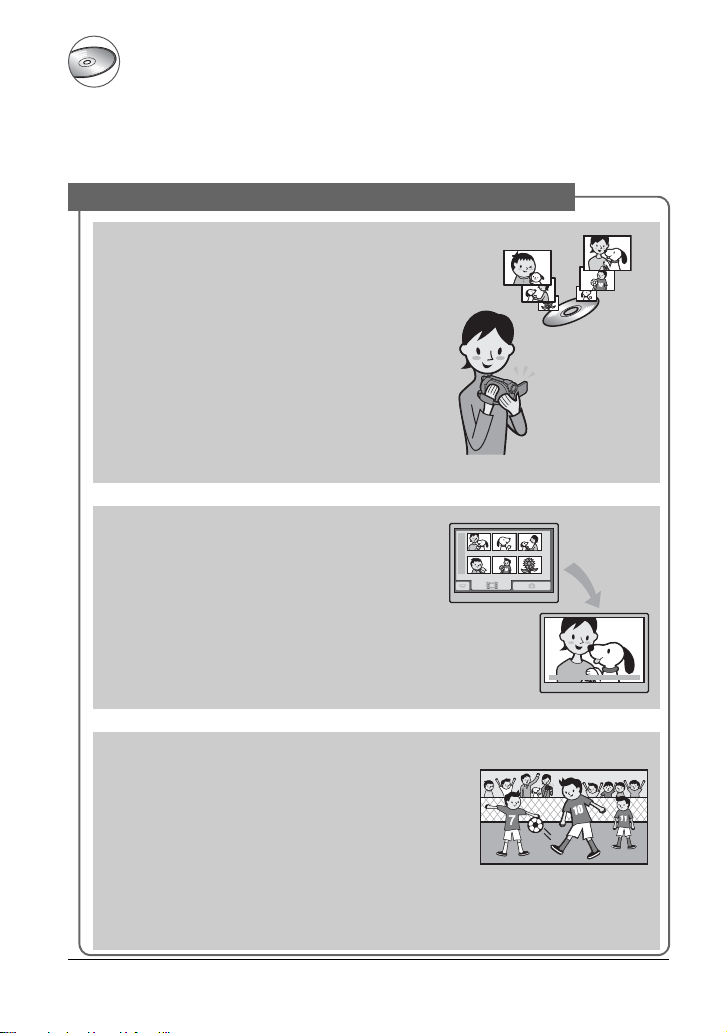
Использование видеокамеры
Возможности при работе с видеокамерой
Данные изображений записываются видеокамерой на диск DVD* диаметром 8 см.
Это обеспечивает большее удобство и гораздо большую гибкость, чем при
использовании видеокассеты.
Простота получения великолепных снимков
Начало записи без необходимости
перемотки (стр. 31, 35)
Для сохранения записываемых изображений
используются только свободные области на
диске, поэтому случайная перезапись
важных материалов невозможна.
Поскольку перед записью не требуется
ничего перематывать, съемку можно начать
в любое время.
b Примечания
• Фотографии можно записать только на карту
памяти “Memory Stick Duo”.
Быстрый поиск сцены с помощью
экрана VISUAL INDEX (стр. 32, 43)
С помощью экрана VISUAL INDEX можно
оперативно проверить записанные
материалы. Необходимо всего лишь
выбрать сцену для просмотра.
Сколько бы раз диск ни воспроизводился, он
при этом не изнашивается. Памятные
моменты, снятые на диск, хранятся долгое
время.
Запись изображений в широкоэкранном
формате и с 5,1-канальным объемным
звуком (стр. 37, 40)
Высококачественные изображения
широкоэкранного формата можно записывать,
используя экран ЖКД, на котором они
отображаются с тем же углом обзора, доступным
для форматного соотношения 16:9, что и на
широкоэкранном телевизоре. Кроме того,
непосредственно на диск можно также записать и
реалистичный 5.1-канальный объемный звук.
* DVD (Digital Versatile Disc) - это оптический диск большой емкости.
10
Page 11
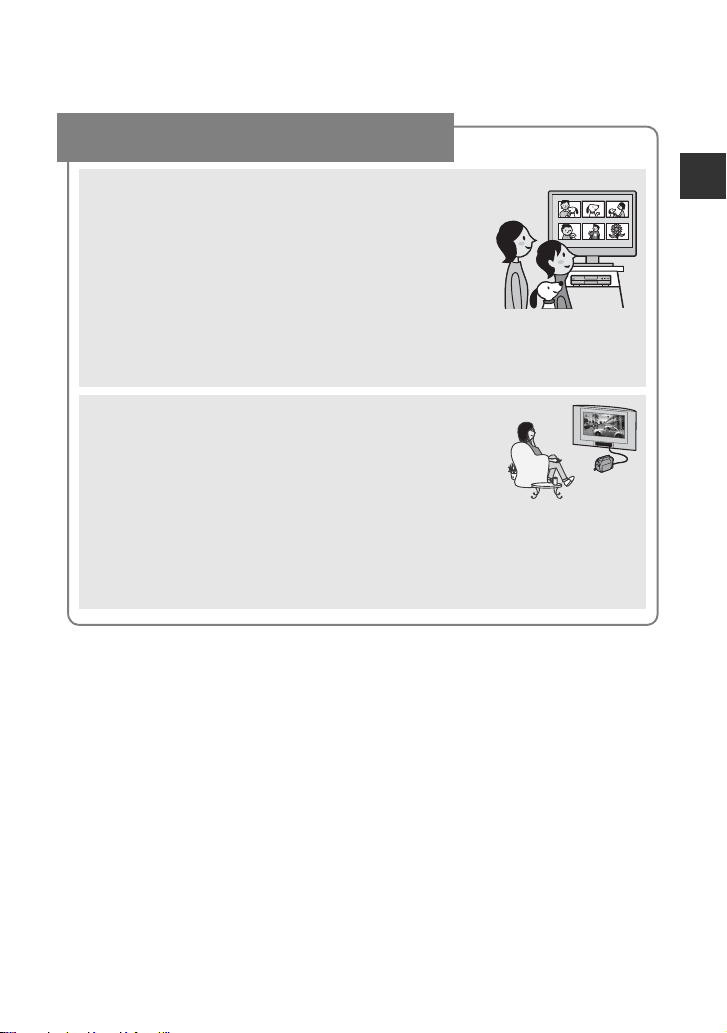
Возможность воспроизведения записанного
диска на самых разных устройствах
Воспроизведение с помощью устройства
DVD или дисковода DVD (стр. 48)
Записанный диск с закрытыми сессиями** можно
воспроизвести с помощью домашнего устройства
DVD, записывающего устройства DVD или
дисковода DVD на компьютере, поддерживающего
диски диаметром 8 см.
При закрытии сессий диска можно создать меню
DVD для быстрого доступа к сценам, которые
требуется просмотреть.
Воспроизведение с помощью
широкоэкранного телевизора и
домашнего кинотеатра (стр. 37, 46)
Изображения, записанные в широкоэкранном
формате, можно воспроизвести на широкоэкранном
телевизоре, получив при этом эффект панорамы.
Кроме того, диски записываются с 5,1-канальным
объемным звуком для обеспечения качественного
звучания при воспроизведении с помощью
домашнего кинотеатра.
Использование видеокамеры
Продолжение ,
11
Page 12
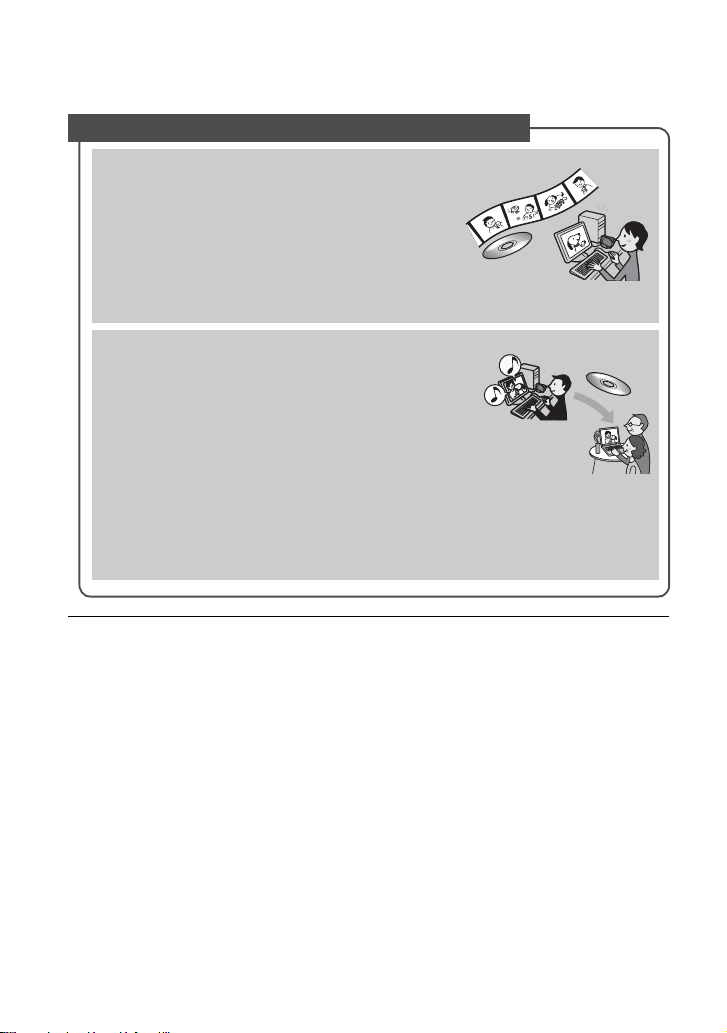
Возможности при работе с видеокамерой (продолжение)
Подключение видеокамеры к компьютеру
Высокоскоростная передача
изображений (стр. 90)
Данные изображения можно, не
воспроизводя его, быстро перенести на
компьютер.
Компьютеры с интерфейсом Hi-Speed USB
(USB 2.0) обеспечивают еще более быстрый
перенос изображений.
Использование прилагаемого
программного обеспечения для
редактирования и копирования (стр. 89)
Прилагаемое к видеокамере программное
обеспечение Picture Motion Browser позволяет
редактировать фильмы или фотографии, которые
хранятся на компьютере, для создания
оригинального диска DVD. Оно максимально
упрощает процедуру копирования дисков и
предоставляет возможность поделиться
памятными моментами с родственниками и
друзьями.
** Закрытие сессий диска: пр оцесс, позволяющий воспроизводить записанный д иск DVD на
других устройствах DVD (стр. 48).
12
Page 13
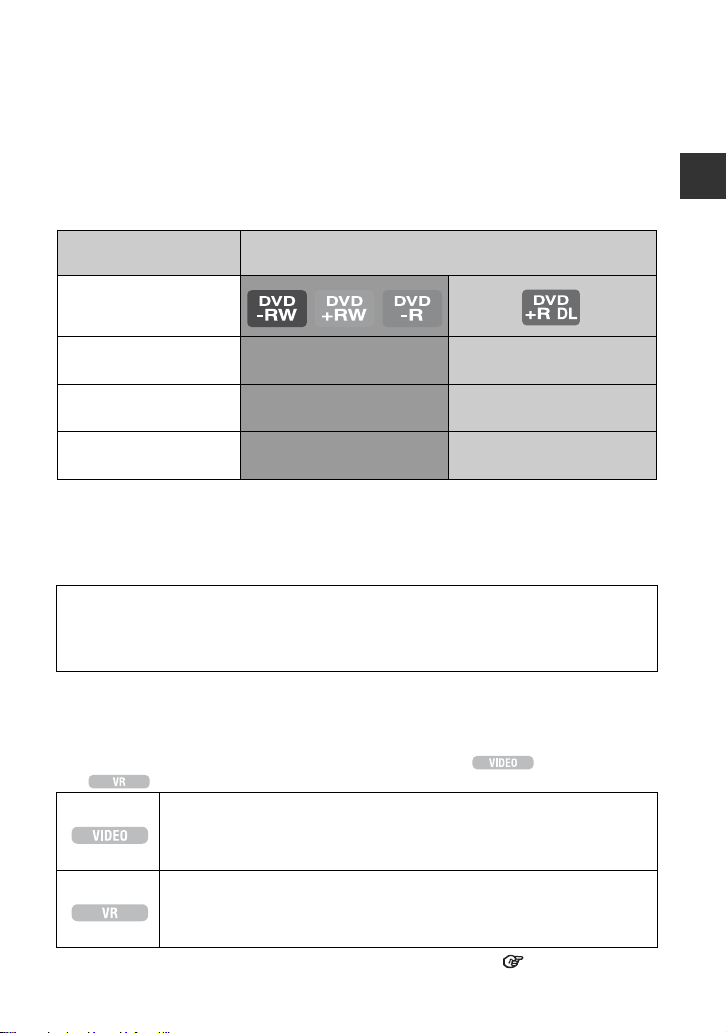
Выбор диска
Видеокамера совместима с дисками DVD-RW, DVD+RW, DVD-R и DVD+R DL
диаметром 8 см.Она не поддерживает диски диаметром 12 см.
Время записи
Ниже указано примерное время записи на одной стороне диска.
Время записи зависит от типа диска или режима записи.
Приблизительное время записи
( ): минимальное время записи
режим записи
Использование видеокамеры
9M (HQ) (высокое
качество)
6M (SP) (стандартное
качество)
3M (LP) (длительное
воспроизведение)
z Советы
• Цифры 9M и 6M, приведенные в таблице, обозначают среднюю скорость передачи бит.
“M” обозначает Мбит/с.
• При использовании двухстороннего диска запись можно выполнять на обеих его сторонах (стр. 113).
Формат VBR (Variable Bit Rate) используется видеокамерой для автоматической настройки
качества изображения, подходящего для записываемой сцены. При использовании данной
технологии время записи диска может изменяться. Фильмы , содержащие быстродвижущиеся
или сложные изображения, записываются с более высокой скоростью передачи бит, что
уменьшает общее время записи.
20 (18) 35 (32)
30 (18) 55 (32)
60 (44) 110 ( 8 0 )
Формат записи для диска DVD-RW
При использовании диска DVD-RW можно выбрать формат записи, доступный в
режиме VIDEO или VR.
В данном руководстве режим VIDEO обозначается как , а режим VR как .
Формат записи, поддерживаемый большинством устройств DVD,
особенно если сессии диска закрыты.
В режиме VIDEO можно стереть только самое последнее
изображение.
Формат записи, позволяющий выполнять редактирование с помощью
видеокамеры (удаление и изменение порядка изображений).
Диск с закрытыми сессиями можно воспроизводить на устройствах
*1
DVD
, поддерживающих режим VR.
Сведения о режимах VIDEO и VR Глоссарий (стр. 135)
Продолжение ,
13
Page 14
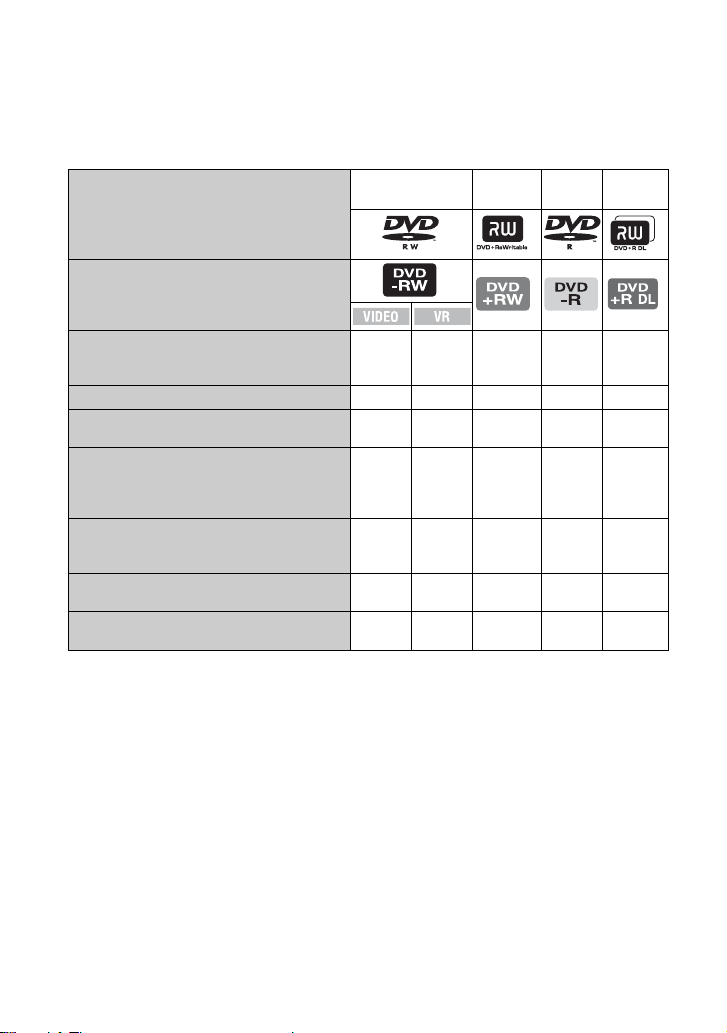
Выбор диска (продолжение)
Особенности форматирования дисков
Цифры в скобках ( ) означают номера страниц.
DVD-RW DVD+RW DVD-R
Типы дисков и их обозначения
Обозначения, используемые в данном
руководстве
Возможность записи фильмов с
форматным соотношением и 16:9
(широкоэкранное), и 4:3 на один диск
Удаление самой последней записи (53)
Удаление или редактирование записей
на видеокамере
Возможность повторного использования
диска, даже если на нем нет свободного
места, благодаря форматированию
(52)
*2
zz – zz
(40)
zz z ––
– z –––
zz z ––
(64)
Необходимость закрытия сессий диска
для его воспроизведения на других
устройствах
Создание меню диска DVD во время
закрытия сессий диска
Создание более длительных записей на
диске
1
*
См. инструкции по эксплуатации используемого устройства DVD, чтобы узнать,
поддерживает ли оно режим VR диска DVD-RW.
2
*
При форматирования носителя, используемого для записи, с него удаляются все записи и
восстанавливается его исходное состояние, когда данные на нем отсутствуют (стр. 64). Даж е
если используется новый диск, его следует отформатировать с помощью видеокамеры
(стр. 27).
3
*
Закрытие сессий диска требуется, чтобы диск можно было воспроизвести с помощью
дисковода DVD на компьютере. Использование диска DVD+RW, сессии которого не
закрыты, может привести к неполадкам в работе компьютера.
(48)
(51)
z *1z*
z – zzz
––––z
1
*1–*
3
DVD+R
zz
DL
14
Page 15

Использование видеокамеры
1 Подготовка
(см. стр. 20 - 30)
* Выберите формат записи и отформатируйте диск с помощью видеокамеры
(стр. 27).
z Советы
• Для выбора диска можно использовать [ВЫБОР ДИСКА] (стр. 64).
Выберите диск, наилучшим образом подходящий для
выполнения намеченной задачи.
Требуется удалить или отредактировать
изображения на видеокамере?
Да Нет
Требуется удалить изображения или
повторно использовать диск?
Да Нет
Для длительной
записи
2 Запись, воспроизведение, редактирование
(см. стр. 31, 35, 43 и 54)
Операции, доступные для выполнения на видеокамере, зависят от типа
используемого диска (стр. 14).
Использование видеокамеры
3 Просмотр изображений с
помощью видеокамеры
(см. стр. 32 и 43)
Для просмотра видеокамеру можно также
подключить к телевизору (стр. 46).
Продолжение см. на следующей странице
Продолжение ,
15
Page 16
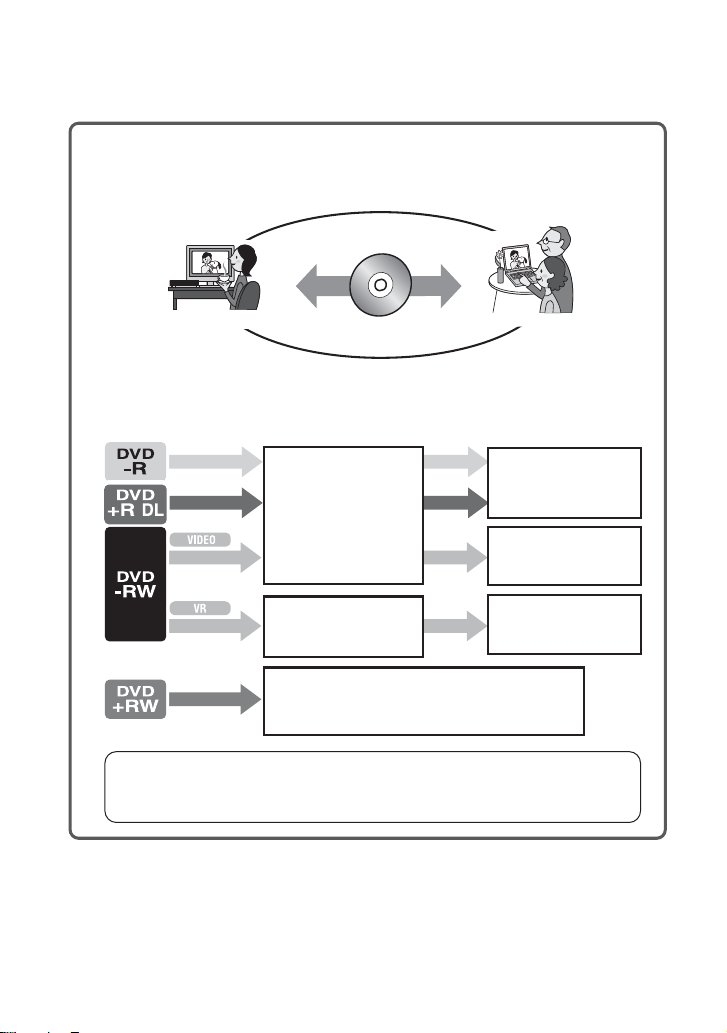
Закрыть
Использование видеокамеры (продолжение)
4 Просмотр на другом устройстве DVD
(см. стр. 48, 62)
Для просмотра диска, записанного на этой видеокамере, на других устройствах
DVD сначала необходимо закрыть сессии этого диска.
Закрыть
Закрыть
Устройство DVD/
записывающее
устройство DVD
b Примечания
• Чем меньше емкость диска, доступная для записи, тем больше времени требуется
для закрытия сессий диска.
Функции, доступные для диска с закрытыми сессиями, зависят от его типа.
Закрыть
Закрыть
Закрыть
Являясь диском DVD,
предназначенным для
широкой продажи,
после закрытия сессий
он может
воспроизводиться на
большинстве
устройств DVD.
Дисковод DVD
Добавление записей на
диск невозможно, даже
если на нем имеется
свободное место.
Открытие закрытых сессий
диска позволяет добавлять
на него записи (стр. 66).
16
Закрыть
Этот диск можно воспроизводить
на устройстве, поддерживающем
режим DVD-RW VR.
Этот диск можно воспроизводить, не закрывая его с ессии.
Однако в некоторых случаях закрытие сессий требуется.
Для получения дополнительной информации см. стр. 48.
Записи можно
добавлять, не открывая
закрытые сессии диска.
Совместимость при воспроизведении
Совместимость для воспроизведения на л юбом устройстве DVD не гарантируется.
См. инструкции по эксплуатации , прилагаемые к устройству DVD, или обр атитесь к своему д илеру.
Page 17
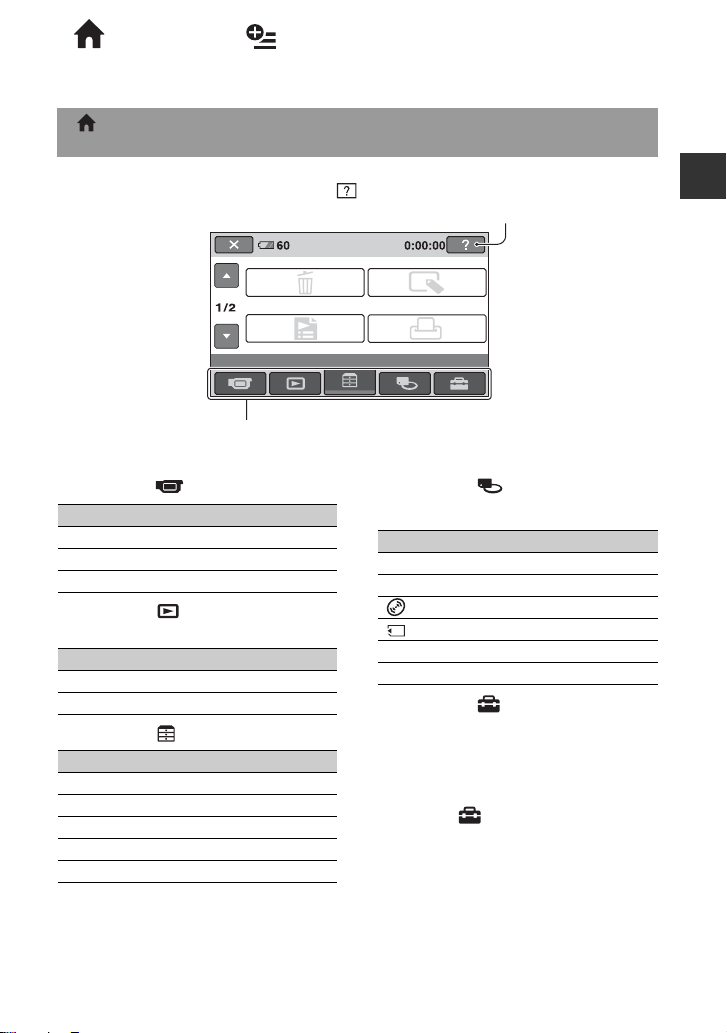
“HOME” и “OPTION”
- Преимущества двух типов меню
“ HOME MENU” - начальное меню для выполнения
любых операций с видеокамерой
(HELP)
Отображение описания элемента (стр. 18)
ОЖИДАН
мин
УДАЛИТЬ
РЕД.СПИС.ВОСПР.
ДРУГИЕ
Категория
B Категории и элементы HOME MENU
Категория (СЪЕМКА)
Элементы Стр.
ФИЛЬМ* 36
ФОТО* 36
ПЛ.МЕДЛ.ЗАП. 41
Категория (ПРОСМОТР
ИЗОБРАЖЕНИЙ)
Элементы Стр.
VISUAL INDEX* 43
СПИСОК ВОСПР. 55
Категория (ДРУГИЕ)
Элементы Стр.
УДАЛИТЬ* 52
РЕД. 54
РЕД.СПИС.ВОСПР. 55
ПЕЧАТЬ 60
КОМПЬЮТЕР 89
РЕД.
ПЕЧАТЬ
Категория (УПР.ДИСК/
ПАМ)
Элементы Стр.
ЗАКРЫТЬ* 48
ВЫБОР ДИСКА 64
ФОРМАТ* 64
ФОРМАТ* 65
ОТКРЫТЬ 66
ИНФО ДИСКА 62
Категория (НАСТРОЙКИ)
Настройка видеокамеры (стр. 68).
* Эти элементы можно также настроить во
время работы в режиме Easy Handycam
(стр. 31). Элементы, доступные в
категории (НАСТРОЙКИ), см. на
стр.
68.
Использование видеокамеры
Продолжение ,
17
Page 18

“ HOME” и “ OPTION” (продолжение)
Использование HOME
MENU
1 Поверните переключатель
POWER, чтобы включить
видеокамеру.
2 Нажмите (HOME) A
(или B).
(HOME) B
(HOME) A
3 Нажмите категорию, которую
необходимо использовать.
Пример: категория (ДРУГИЕ)
ОЖИДАН
мин
УДАЛИТЬ
РЕД.СПИС.ВОСПР.
ДРУГИЕ
РЕД.
ПЕЧАТЬ
4 Нажмите элемент, который
необходимо использовать.
Пример: [РЕД.]
мин
УДАЛИТЬ УДАЛИТЬ
РАЗДЕЛИТЬ
РЕД.
5 Продолжайте выполнять
операции, следуя инструкциям
на экране.
Скрытие экрана HOME MENU
Нажмите .
Для получения информации о
функции каждого элемента
меню HOME MENU - HELP
1 Нажмите (HOME).
Появится HOME MENU.
ОЖИДАН
60мин
ФИЛЬМ
ПЛ.МЕДЛ.ЗАП.
СЪЕМКА
2 Нажмите (HELP).
Нижняя часть кнопки (HELP)
станет оранжевой.
60мин
ФИЛЬМ
ПЛ.МЕДЛ.ЗАП.
СЪЕМКА
0:00:00
ФОТО
ОЖИДАН
ФОТО
18
Page 19

3 Выберите элемент, информацию о
котором необходимо узнать.
ОЖИДАН
60мин
ФИЛЬМ
ФИЛЬМ
ПЛ.МЕДЛ.ЗАП.
СЪЕМКА
Запись фильма.
Активировать?
ДА
НЕТ
При выборе элемента на экране
отображается его описание.
Чтобы применить параметр, нажмите
[ДА], чтобы не применять его,
нажмите [НЕТ].
Отключение HELP
Нажмите (HELP) еще раз в шаге
2.
Использование OPTION
MENU
Для отображения функций,
доступных в данный момент, нужно
всего лишь нажать на экран во время
записи или воспроизведения.
Настроить параметры довольно
просто. Подробные сведения см. на
стр. 81.
Использование видеокамеры
(OPTION)
19
Page 20

Подготовка к эксплуатации
Пункт 1: Проверка прилагаемых деталей
Убедитесь, что в комплект поставки
видеокамеры входят следующие
детали.
Цифра в круглых скобках обозначает
количество поставляемых деталей.
Адаптер переменного тока (1) (стр. 21)
Кабель питания (1) (стр. 21)
Соединительный кабель A/V (1)
(стр. 46, 58)
Кабель USB (1) (стр. 60)
Беспроводной пульт дистанционного
управления (1)
(стр. 130)
CD-ROM “Handycam Application
Software” (1) (стр. 89)
Руководство по эксплуатации (данное
руководство) (1)
Литиевая батарейка типа “таблетка” уже
установлена.
Аккумуляторный батарейный блок
NP-FH60 (1) (стр. 21)
20
Page 21
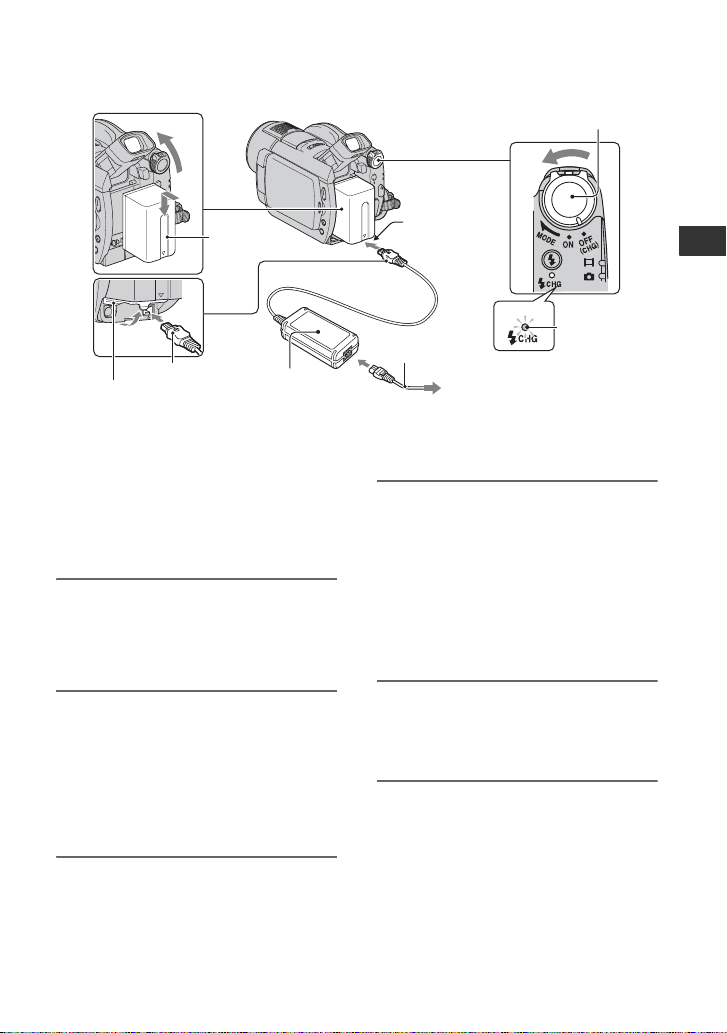
Пункт 2: Зарядка батарейного блока
2
батарея
3
Штекер DC
Крышка гнезда
Батарейный блок “InfoLITHIUM”
(серии H) (стр. 116) можно
зарядить после его подключения
к видеокамере.
b Примечания
• Можно использовать только батарейный
блок “InfoLITHIUM” серии H.
Адаптер
переменного
тока
1 Поверните переключатель
POWER в направлении стрелки
в положение OFF (CHG)
(положение по умолчанию).
Переключатель POWER
1
Гнездо DC IN
4
Кабель питания
4
К электрической розетке
Совместите метку v на штекере
DC с меткой v на видеокамере.
Индикатор
CHG
(зарядка)
4 Подсоедините кабель питания
к адаптеру переменного тока и
электрической розетке.
Загорится индикатор CHG
(зарядка), и начнется зарядка.
Индикатор CHG (зарядка) гаснет,
когда батарея полностью
заряжена.
Подготовка к эксплуатации
2 Подключите батарейный блок,
передвинув его в направлении
стрелки до щелчка.
Вытяните видоискатель и
подключите батарейный блок,
передвинув его в направлении
стрелки до щелчка.
3 Подключите адаптер
переменного тока к гнезду DC
IN видеокамеры.
Откройте крышку гнезда и
подключите штекер DC адаптера
переменного тока.
5 Отсоедините адаптер
переменного тока от гнезда DC
IN на видеокамере.
b Примечания
• Отсоедините адаптер переменного тока
от гнезда DC IN, удерживая
одновременно и видеокамеру, и штекер
DC.
Продолжение ,
21
Page 22
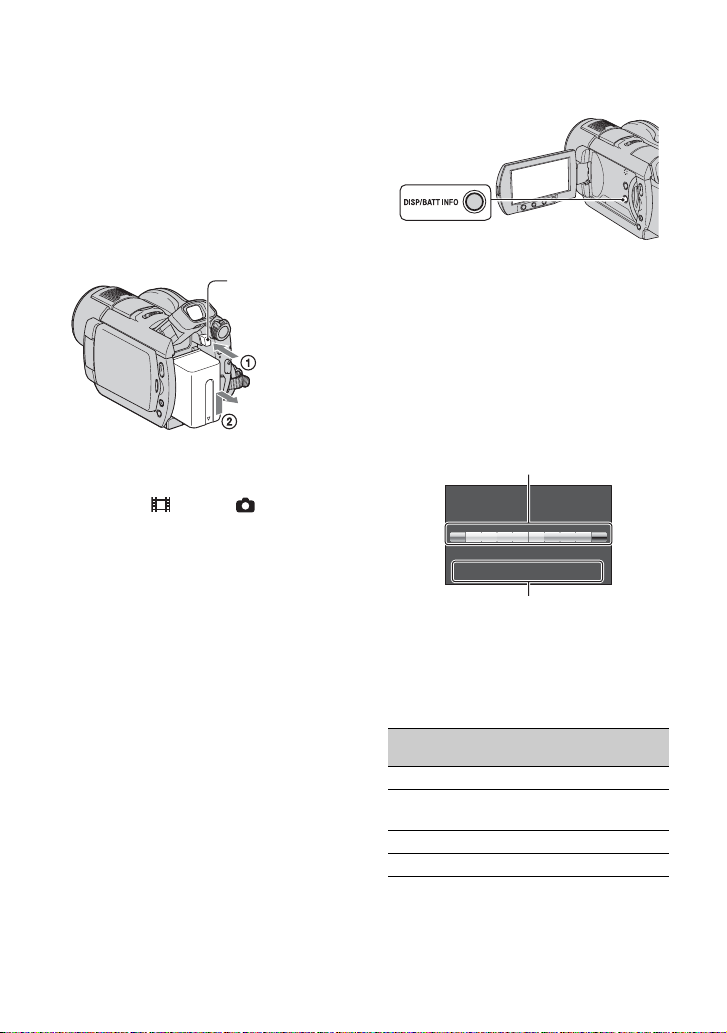
Пункт 2: Зарядка батарейного блока (продолжение)
Извлечение батарейного
блока
1 Установите переключатель POWER
в положение OFF (CHG).
2 Поднимите видоискатель.
3 Нажмите кнопку снятия батарейного
блока BATT и извлеките батарейный
блок.
Кнопка BATT
(снятие
батареи)
b Примечания
• Отсоединяя батарейный блок или
адаптер переменного тока, убедитесь, что
индикатор (фильм)/
(фотография) (стр. 25) не горит.
Хранение батарейного блока
Полностью разрядите батарею,
прежде чем поместить ее на хранение
на длительный срок.
Использование внешнего
источника питания
Произведите соединение в том же
порядке, что и при зарядке
батарейного блока. В этом случае
батарея не разряжается.
Проверка оставшегося заряда
батареи (информация о
состоянии батарейного блока)
Установите переключатель POWER
в положение OFF (CHG), затем
нажмите кнопку DISP/BATT INFO.
Через некоторое время отобразится
приблизительное время записи, а
также сведения о заряде батареи.
Данная информация будет
отображаться в течение примерно 7
секунд. Время просмотра сведений о
заряде батареи можно увеличить до
20 секунд, если во время ее
отображения повторно нажать
кнопку DISP/BATT INFO.
Оставшийся заряд батареи (прибл.)
BATTERY INFO
УРОВЕНЬ ЗАРЯДКИ БАТ.
ДОСТУПН.ВРЕМЯ ЗАП.
ЭКРАН LCD :
В/ИСКАТЕЛЬ :
Возможная продолжительность записи
(прибл.)
Время зарядки
Приблизительное время полной
зарядки полностью разряженной
батареи (в минутах).
Батарейный
блок
NP-FH50 135
NP-FH60
(прилагается)
NP-FH70 170
NP-FH100 390
100%50%0%
мин
81
мин
85
Время
зарядки
135
22
Page 23
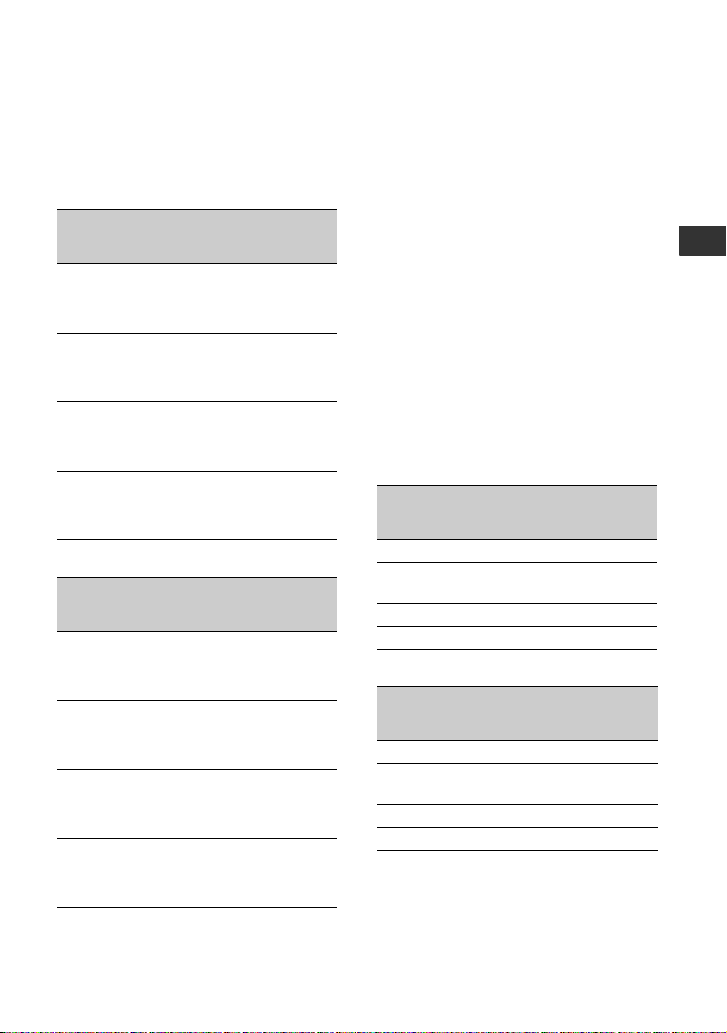
Время записи
Приблизительное время при
использовании полностью
заряженной батареи (в минутах).
DCR-DVD406E/DVD408E/DVD808E
Батарейный
блок
Время
непрерывно
й записи
NP-FH50 80 40
NP-FH60
(прилагается)
NP-FH70 170 85
NP-FH100 395 195
DCR-DVD506E/DVD508E/DVD908E
Батарейный
блок
Время
непрерывно
й записи
NP-FH50 65 30
NP-FH60
(прилагается)
NP-FH70 145 70
150 75
150 75
NP-FH100 340 170
355 175
355 175
Время
обычной
записи*
80 40
80 40
105 50
110 55
110 55
180 90
180 90
415 205
415 205
Время
обычной
записи*
70 35
70 35
90 45
95 45
95 45
* Время обычной записи - запись с
неоднократным пуском/остановкой,
трансфокацией и включением/
выключением питания.
b Примечания
• Все значения времени измерялись в
режиме записи [SP] при следующих
условиях.
Верхнее значение: подсветка ЖКД
включена.
Среднее значение: подсветка ЖКД
выключена.
Нижнее значение: время записи с
помощью видоискателя при закрытой
панели ЖКД.
Время воспроизведения
Приблизительное время при
использовании полностью
заряженной батареи (в минутах).
DCR-DVD406E/DVD408E/DVD808E
Батарейный
блок
Открытая
панель
ЖКД*
NP-FH50 115 125
NP-FH60
(прилагается)
NP-FH70 245 270
NP-FH100 565 615
DCR-DVD506E/DVD508E/DVD908E
Батарейный
блок
Открытая
панель
ЖКД*
NP-FH50 115 120
NP-FH60
(прилагается)
NP-FH70 245 255
NP-FH100 565 590
* Если подсветка экрана ЖКД включена.
Закрыта
я панель
ЖКД
150 165
Закрыта
я панель
ЖКД
150 160
Подготовка к эксплуатации
Продолжение ,
23
Page 24
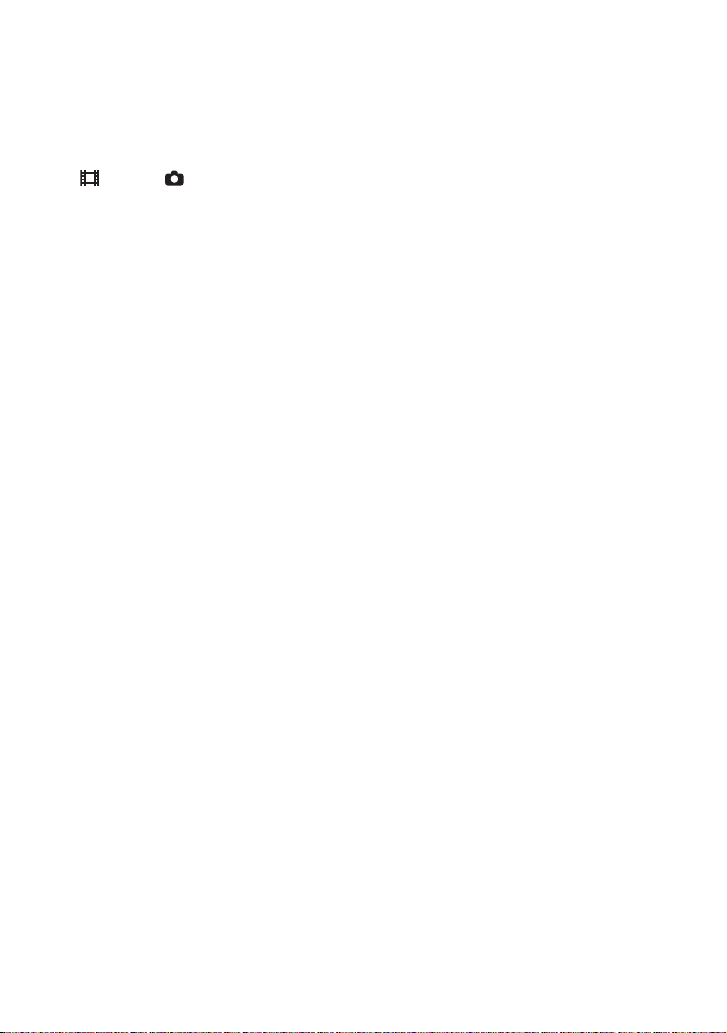
Пункт 2: Зарядка батарейного блока (продолжение)
О батарейном блоке
• Перед заменой батарейного блока
установите переключатель POWER в
положение OFF (CH G), чтобы индикатор
(фильм)/ (фотография) погас
(стр. 25).
• Ниже перечислены условия, при которых
индикатор CHG (зарядка) мигает в
процессе зарядки или будет неправильно
отображаться информация о состоянии
батарейного блока (стр. 22):
– Батарея подсоединена неправильно.
– Батарея повреждена.
– Батарея выработала свой ресурс
(только в качестве информации о
батарее).
• Питание от батареи не будет подаваться,
пока адаптер переменного тока не будет
подсоединен к гнезду DC IN
видеокамеры, даже если кабель питания
отсоединен от электрической розетки.
• При подсоединении вспомогательного
видеофонаря рекомендуется
использовать батарейный блок NP-FH70/
NP-FH100.
• Не рекомендуется использовать блок NPFH30, который обеспечивает лишь
короткое время записи и
воспроизведения.
Время зарядки/записи/
воспроизведения
• Все измерения времени проводились при
использовании видеокамеры при
температуре 25 °C (рекомендуемый
температурный диапазон от 10° C до
30° C).
• При использовании видеокамеры в
холодных условиях время записи и
воспроизведения сокращается.
• Время записи и воспроизведения
сокращается в зависимости от условий, в
которых используется видеокамера.
Адаптер переменного тока
• Подключайте адаптер переменного тока
в ближайшую сетевую розетку.
Немедленно отключите адаптер
переменного тока от розетки, если
возникнет какая-либо неисправность в
работе видеокамеры.
• Не включайте адаптер переменного тока,
когда он находится в узком месте,
например, между стеной и мебелью.
• Во избежание короткого замыкания не
допускайте соприкосновения штек ера DC
адаптера переменного тока или
контактов батареи с металлическими
предметами. Это может привести к
неправильной работе видеокамеры.
• Если видеокамера подключена к
настенной розетке с помощью сетевого
адаптера, питание от сети переменного
тока подается, даже когда камера
отключена.
24
Page 25

Пункт 3: Включение питания и установка времени и даты
При первом использовании
видеокамеры выполните установку
даты и времени. Если не установить
дату и время, экран [УСТАН
ЧАСОВ] будет появляться каждый
раз при включении видеокамеры или
изменении положения
переключателя POWER.
Переключатель POWER
3 Выберите [ЛЕТНЕЕ ВРЕМЯ],
затем нажмите [ДАЛЕЕ].
4 Установите [Г] (год) с помощью
кнопок v/V.
мин
ГМД
11
Подготовка к эксплуатации
1 Удерживая нажатой зеленую
кнопку, поворачивайте
переключатель POWER в
направлении стрелки, пока не
загорится соответствующий
индикатор.
(фильм): для записи фильмов
(фотография): для записи
фотографий
Появится экран [УСТАН
ЧАСОВ].
мин
УСТАН ЗОНЫ
УСТАН ЧАСОВ
Лисабон
Лондон
Берлин
Париж
Хельсинки
ДАЛЕЕ
2 Выберите нужный
географический регион с
помощью кнопок v/V, а затем
нажмите [ДАЛЕЕ].
УСТАН ЧАСОВ
ДАЛЕЕ
5 Выберите [М] с помощью
кнопок b/B, затем установите
месяц с помощью кнопок v/V.
6 Таким же образом установите
[Д] (день), часы и минуты, а
затем нажмите [ДАЛЕЕ].
7 Убедитесь, что часы настроены
правильно, а затем нажмите
.
Часы начнут работать.
Можно установить любой год
вплоть до 2037.
Для отключения питания
Установите переключатель POWER
в положение OFF (CHG).
Сброс настроек даты и
времени
Выберите (HOME) t
(НАСТРОЙКИ)
t [УСТАН ЧАСОВ] и
ЯЗ.]
установите дату и время.
t [НАСТ.ЧАС/
Продолжение ,
25
Page 26

Пункт 3: Включение питания и
установка времени и даты
(продолжение)
b Примечания
• Если видеокамера не будет
использоваться
встроенная аккумуляторная батарея
разрядится, а настройки даты и времени
будут удалены из памяти. В этом случае
зарядите аккумуляторную батарею, а
затем снова установите дату и время
(стр. 121).
• После включения питания видеокамера
становится готовой для съемки через
несколько секунд. В это время
видеокамера не реагирует ни на какие
действия.
• Крышка объектива открывается
автоматически при включении питания.
Она закрывается, когда выбирается
экран для воспроизведения, а также при
выключении питания.
• В соответствии с настройками,
выполненными на момент приобретения
видеокамеры, для экономии заряда
батареи питание отключается
автоматически приблизительно через 5
минут бездействия ([АВТОВЫКЛ],
стр. 80).
z Советы
• Дата и время не отображаются в процессе
записи, однако эти значения
автоматически записываются на диск, и
их можно отобразить в процессе
воспроизведения (см. стр. 76 об элементе
[КОД ДАННЫХ]).
• См. стр. 112 для получения
дополнительной информации о “разнице
во времени в различных регионах мира”.
• Если кнопки на сенсорной панели
работают неправильно, настройте экран
ЖКД ([КАЛИБРОВКА], стр. 119).
около 3 месяцев,
Изменение установки языка
Можно изменять язык отображения
сообщений на экране.
Нажмите (HOME)
(НАСТРОЙКИ)
t[НАСТР. ЯЗЫКА], затем
ЯЗ.]
выберите нужный язык.
t
t[НАСТ.ЧАС/
Пункт 4: Подготовка к записи
Панель ЖКД
Откройте панель ЖКД, установив ее
под углом 90 градусов к видеокамере
(1), а затем поверните на нужный
угол для записи или воспроизведения
(2).
190 градусов
относительно
290 градусов
(макс.)
2180 градусов (макс.)
Отключение подсветки ЖКД
для экономии заряда батареи
Нажмите и удерживайте кнопку
DISP/BATT INFO несколько секунд,
пока не отобразится индикация .
Такая настройка имеет практическое
значение при использовании
видеокамеры при сильном освещении
или необходимости экономии заряда
батареи. Записанное изображение
при этом не изменяется. Чтобы
включить подсветку ЖКД, нажмите и
удерживайте кнопку DISP/BATT
INFO несколько секунд, пока
индикация не исчезнет.
b Примечания
• Открывая или регулируя настройки на
панели ЖКД, не нажимайте кнопки на
рамке ЖКД.
видеокамеры
DISP/BATT INFO
26
Page 27

z Советы
• Если открыть панель ЖКД под углом 90
градусов к видеокамере, а затем
повернуть ее на 180 градусов в сторону
объектива, можно закрыть панель ЖКД,
так что экран ЖКД будет обращен
наружу. Такой вариант подходит для
режима воспроизведения.
• В меню HOME MENU нажмите
(НАСТРОЙКИ) t [НАСТ.ЗВУК/
ИЗОБ] t [ЯРКОСТЬ LCD] (стр. 77),
чтобы настроить яркость экрана ЖКД.
• Информация будет отображаться или
исчезать (отображается y не
отображается) при каждом нажатии
кнопки DISP BATT/INFO.
Пункт 5: Вставка диска или карты памяти “Memory Stick Duo”
Диск
Для записи требуется новый диск
DVD-RW, DVD+RW, DVD-R или
DVD+R DL диаметром 8 см (стр. 13).
b Примечания
• Сначала, используя мягкую ткань,
сотрите с диска пыль и отпечатки пальцев
(стр. 114).
Подготовка к эксплуатации
Видоискатель
Можно просматривать изображения с
помощью видоискателя для экономии
заряда батареи или если качество
изображения на экране ЖКД
недостаточно.
Видоискатель
рычаг
регулировки
объектива
видоискателя
Перемещайте его,
пока изображение
не станет четким.
z Советы
• Можно настроить яркость подсветки
видоискателя, выбрав
(НАСТРОЙКИ) t [НАСТ.ЗВУК/
ИЗОБ] t [ПОДСВ В.ИСК] в меню
HOME MENU (стр. 78).
1 Проверьте, включено ли
питание видеокамеры.
2 Передвиньте переключатель на
крышке OPEN в направлении
стрелки (OPEN B).
[На экране ЖКД отобразится
сообщение [ПОДГОТ.К
ОТКРЫТИЮ].
Крышка диска автоматически
приоткроется.
Продолжение ,
27
Page 28
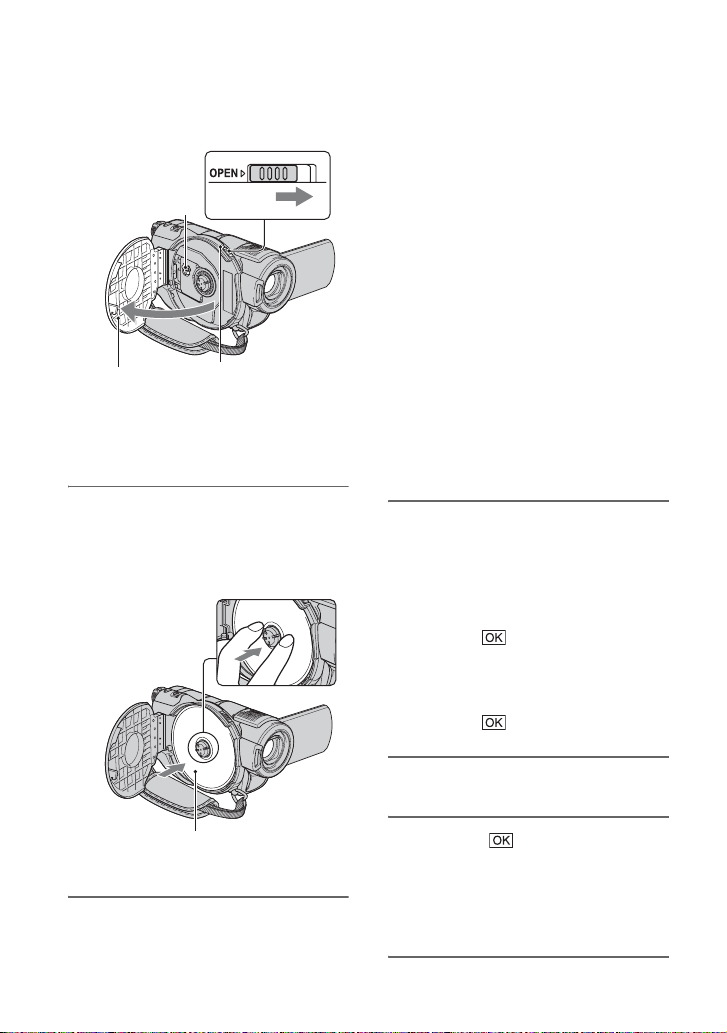
Пункт 5: Вставка диска или карты памяти “Memory Stick Duo”
(продолжение)
Переключатель OPEN на
крышке диска
Считывающие
линзы
После того как
крышка диска
приоткроется,
откройте ее до
конца.
Индикатор
ACCESS (диск)
3 Установите диск записываемой
стороной внутрь видеокамеры,
а затем нажмите в центре диска
до щелчка.
Процедура распознавания диска
видеокамерой может занять
некоторое время.
x DVD-RW/DVD+RW
Появится окно с запросом на
использование функции [ВЫБОР
ДИСКА]. С помощью функции
[ВЫБОР ДИСКА] можно
отформатировать диск, следуя
инструкциям на экране. Если
данную функцию использовать не
требуется, перейдите к шагу 5.
x DVD-R/DVD+R DL
Запись можно начать сразу после
исчезновения индикатора
[ДОСТУП К ДИСКУ] с экрана
ЖКД. После выполнения шага 5 к
следующим шагам переходить не
требуется.
5 Выберите необходимый
параметр на экране.
x DVD-RW
Выберите формат записи
[VIDEO] или [VR] (стр. 13), затем
нажмите
x DVD+RW
Выберите для фильма форматное
соотношение [16:9] или [4:3], затем
нажмите
.
.
Установите диск стороной с этикеткой
вверх при использовании
одностороннего диска.
4 Закройте крышку диска.
На экране ЖКД отобразится
сообщение [ДОСТУП К ДИСКУ].
28
6 Нажмите [ДА].
7 Нажмите , когда
отобразится сообщение
[Завершено.].
По завершении форматирования
можно начать запись диска.
Page 29
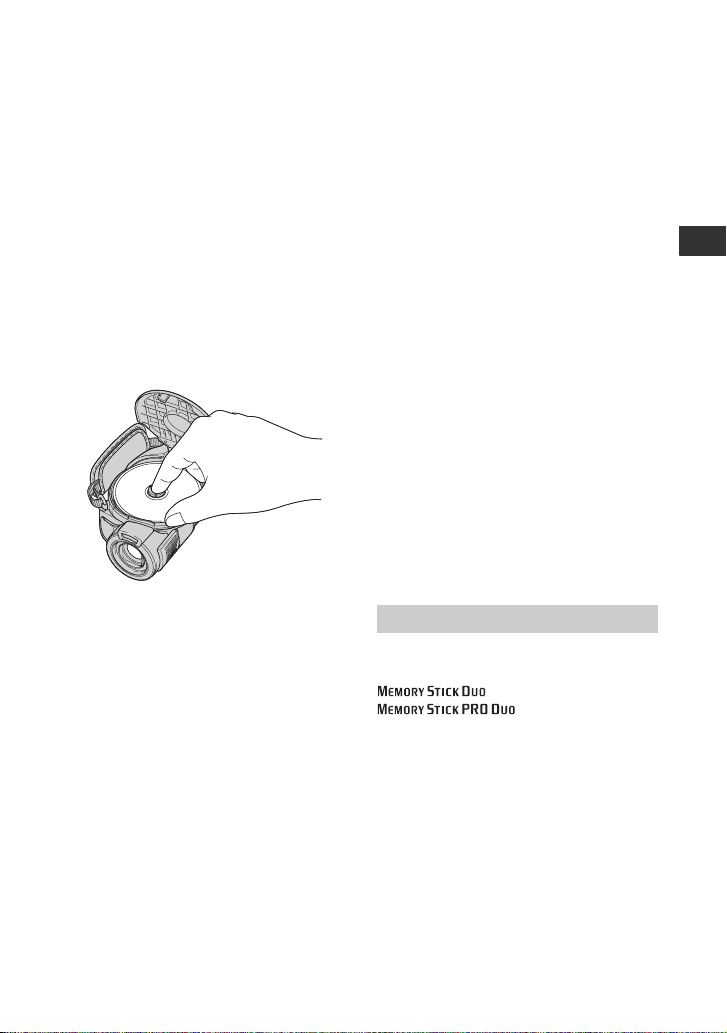
z Советы
• Когда диск DVD-RW используется в
режиме работы Easy Handycam
(стр. 31), для формата записи может
быть установлен только режим
VIDEO.
Извлечение диска
1 Выполните шаги 1 и 2, чтобы
открыть крышку диска.
2 Нажмите на держатель диска,
находящийся в центре отделения для
диска, и извлеките диск, придерживая
его за края.
b Примечания
• Не создавайте препятствий рукой или
другими предметами при открытии или
закрытии крышки диска. Передвиньте
ремень вниз, чтобы открыть или закрыть
крышку диска.
• Захват ремня при закрытии крышки
диска может привести к неисправности
видеокамеры.
• Не прикасайтесь к стороне диска,
предназначенной для записи, и к
считывающим линзам (стр. 120).
При использовании двустороннего диска
не оставляйте на его поверхности
отпечатков пальцев.
• Если закрыть крышку, когда диск
вставлен неправильно, это может стать
причиной неправильной работы
видеокамеры.
• Не отключайте источники питания в
процессе форматирования.
• Избегайте сотрясения или вибрации
видеокамеры:
– когда индикатор ACCESS горит;
– когда индикатор ACCESS мигает;
– когда на экране ЖКД отображается
индикация [ДОСТУП К ДИСКУ] или
[ПОДГОТ.К ОТКРЫТИЮ].
• Извлечение диска может занимать
некоторое время в зависимости от
состояния диска и записанных
материалов.
• Может потребоваться до 10 минут для
извлечения диска, если он поврежден или
на нем имеются загрязнения в виде
отпечатков пальцев и т.д.
z Советы
• Диск можно извлечь, если к видеокамере
подсоединен источн ик питания, даже если
сама видеокамера выключена. Однако
процесс распознавания диска (шаг 4) не
запускается.
• Чтобы удалить с диска DVD-RW/
DVD+RW все ранее записанные
изображения, а затем снова использовать
его для записи новых изображений, см.
раздел “Удаление всех сцен на диске
(форматирование)” на стр. 64.
• Можно проверить правильность выбора
диска с помощью функции [ВЫБОР
ДИСКА] в меню HOME MENU(стр. 64).
“Memory Stick Duo”
Можно использовать только карту
памяти “Memory Stick Duo” с меткой
z Советы
• Количество записываемых изображений
изменяется в зависимости от качества или
размера изображения. Подробные
сведения см. на стр. 73.
или
(стр. 114).
Продолжение ,
Подготовка к эксплуатации
29
Page 30

Пункт 5: Вставка диска или карты памяти “Memory Stick Duo”
(продолжение)
1 Откройте панель ЖКД.
2 Правильно сориентировав
карту памяти “Memory Stick
Duo”, вставьте ее в слот
“Memory Stick Duo” до щелчка.
Индикатор доступа
(“Memory Stick Duo”)
Извлечение карты памяти
“Memory Stick Duo”
Слегка нажмите на карту памяти
“Memory Stick Duo”.
b Примечания
• Если индикатор доступа горит постоянно
или мигает, значит, видеокамера
считывает или записывает данные. Не
трясите видеокамеру и не ударяйте по
ней, отключите питание, извлеките карту
памяти “Memory Stick Duo” или
отсоедините батарейный блок. В
противном случае файлы изображений
могут быть повреждены.
• Если вставить карту памяти “Memory
Stick Duo”, неправильно ее
сориентировав, можно повредить карту
памяти “Memory Stick Duo”, слот
“Memory Stick Duo” или данные
изображений.
• Осторожно вставляйте и извлекайте
карту памяти “Memory Stick Duo” Не
допускайте ее падения.
30
Page 31

Запись/воспроизведение
6
Простое выполнение операций записи и воспроизведения (Easy Handycam)
При работе в режиме Easy Handycam практически все параметры настраиваются
автоматически, поэтому запись или воспроизведение можно выполнять, не
задавая подробные параметры. Кроме того, для более удобного просмотра
увеличивается размер шрифта на экране.
I
HD
R
Фильмы
1 Поворачивайте
переключатель
POWER A, пока
не загорится
индикатор
(фильм).
E
F
C
B
Фотографии
1 Поворачивайте
A
Если
переключатель
POWER установлен
в положение OFF
(CHG), поверните
его, удерживая
нажатой зеленую
кнопку.
переключатель
POWER A, пока
не загорится
индикатор
(фотография).
Запись/воспроизведение
2 Нажмите EASY B.
На экране ЖКД отобразится .
3 Нажмите START/STOP C или
D, чтобы начать запись*.
ОЖИДАН
мин
[ОЖИДАН]t[ЗАПИСЬ]
Для остановки записи снова
нажмите кнопку START/STOP.
Фильмы записываются в режиме записи [SP].
*
Фотографии со значением параметра качества [ВЫСОКОЕ] записываются на карту
**
памяти “Memory Stick Duo”.
2 Нажмите EASY B.
На экране ЖКД отобразится .
3 Нажмите PHOTO E, чтобы
записать фотографию**.
мин
6,1
M
Слегка нажмите
Мигаетtгорит
кнопку PHOTO
для регулировки
фокусировки.
Нажмите кнопку
PHOTO
E
конца, чтобы
записать
фотографию.
Продолжение ,
6
E до
31
Page 32

Простое выполнение операций записи и воспроизведения (Easy
Handycam) (продолжение)
Просмотр записанных фильмов/фотографий
1 Поверните переключатель POWER A, чтобы включить видеокамеру.
2 Нажмите (ПРОСМОТР ИЗОБРАЖЕНИЙ) F (или G).
На экране ЖКД отобразится экран VISUAL INDEX. (Может пройти
некоторое время, прежде чем отобразится экран VISUAL INDEX).
Возврат в экран записи
6 предыдущих
изображений
Следующие 6
изображений
Возврат в экран записи
Отображение фильмов
мин
Отображение фотографий
Тип диска
Отображается вместе
с изображением на
каждой ранее
воспроизводимой или
записанной вкладке
(B для фотографии).
3 Начните воспроизведение.
Фильмы:
Нажмите , а затем нажмите фильм, который необходимо просмотреть.
Возврат (к экрану
VISUAL INDEX)
Начало сцены/
предыдущая сцена
Остановка (переход к
экрану VISUAL INDEX
мин
)
При нажатии
выполняется
переключение между
воспроизведением
и паузой
Следующая сцена
Обратно/Вперед
32
Page 33

Фотографии:
Нажмите , а затем нажмите фотографию, которую необходимо
просмотреть.
Возврат (к экрану
VISUAL INDEX)
Переход к экрану
VISUAL INDEX
* Для [КОД ДАННЫХ] устанавливается фиксированное значение [ДАТА/
мин
6,1M
Кнопка показа слайдов
(стр. 45)
Предыдущее/
следующее
ВРЕМЯ] (стр. 76).
Запись/воспроизведение
z Советы
• После воспроизведения всех фильмов,
начиная с выбранного и заканчивая
последним фильмом в списке, снова
отображается экран VISUAL INDEX.
• Скорость воспроизведения можно
уменьшить, нажав во время
паузы.
• Громкость можно настроить, выбрав
(HOME) t (НАСТРОЙКИ) t
[НАСТ.ЗВУКА] t [ГРОМКОСТЬ], а
затем используя / .
Отмена режима Easy
Handycam
Нажмите EASY B еще раз.
Индикация исчезнет с экрана.
Параметры меню в режиме
Easy Handycam
Нажмите (HOME) H(или I),
чтобы отобразить элементы меню,
доступные для изменения настроек
(стр. 17, 68).
b Примечания
• В режиме Easy Handycam фильмы на
дисках нельзя ни удалять, ни
редактировать.
• Для большей части элементов меню
возврат к настройкам по умолчанию
выполняется автоматически. Настройки
некоторых элементов меню являются
фиксированными. Подробные сведения
см. на стр. 96.
• Диски DVD-RW форматируются в
режиме VIDEO (стр. 13).
• (OPTION) не будет отображаться.
• Выйдите из режима Easy Handycam, если
для изображений необходимо добавить
эффекты или изменить настройки.
Кнопки, недоступные в
режиме Easy Handycam
Некоторые кнопки/функции
невозможно использовать в режиме
Easy Handycam, поскольку для
соответствующих им операций
устанавливается автоматический
стр. 96). На экране может
режим (
появиться сообщение [Недопустимо в
режиме Easy Handycam.], если
операции недоступны в режиме Easy
Handycam.
Продолжение ,
33
Page 34

Простое выполнение операций записи и воспроизведения (Easy
Handycam) (продолжение)
Просмотр фильмов с диска на
других устройствах (закрытие
сессий диска)
Для просмотра фильмов, записанных
на диске, на устройстве DVD или
компьютере необходимо закрыть
сессии диска. Дополнительную
информацию об операции закрытия
сессий диска см. на стр. 48.
b Примечания
• После закрытия сессий дисков DVD-R и
DVD+R DL их нельзя использовать
повторно или записать на них
дополнительные фильмы, даже если на
них есть свободное место.
• В режиме Easy Handycam в меню DVD
устанавливается фиксированное значени е
[СТИЛЬ 1].
• На диск с закрытыми сессиями нельзя
записать дополнительные сцены в
режиме Easy Handycam (стр. 66).
34
Page 35

Запись
START/STOP C
Переключатель
POWER B
(HOME) D
START/STOP A
(HOME) E (HOME) E
PHOTO F
Запись/воспроизведение
Регулировка ремня для
захвата
Отрегулируйте и застегните ремень
для захвата, как показано на рисунке,
и правильно держите видеокамеру.
b Примечания
• Если индикаторы доступа (стр. 27, 30)
горят после завершения записи, это
значит, что данные по-прежнему
записываются на диск или карту памяти
“Memory Stick Duo”. Не подвергайте
видеокамеру воздействию ударов или
вибрации и не отсоединяйте батарею или
адаптер переменного тока.
Продолжение ,
35
Page 36

Фильмы
Фильмы записываются на диск.
Информацию о времени записи см. на
стр. 13.
Фотографии
Фотографии записываются на карту
памяти “Memory Stick Duo”.
Информацию о доступном для записи
количестве фотографий см. на стр. 73.
1 Поворачивайте
переключатель
POWER
не загорится
индикатор
(фильм).
B, пока
2 Нажмите START/STOP A
(или C).
ОЖИДАН
мин
[ОЖИДАН]t[ЗАПИСЬ]
Для остановки записи снова
нажмите кнопку START/STOP.
Переключение в режим записи
фильмов с помощью кнопки
(HOME) D (или E)
Нажмите (СЪЕМКА) в меню
HOME MENU t [ФИЛЬМ] или
[ФОТО].
1 Поворачивайте
переключатель
POWER B, пока
не загорится
индикатор
(фотография).
2 Нажмите PHOTO F.
мин
6,1
M
Звуковой
сигнал
Слегка нажмите для
фокусировки
Запись фотографий с высоким
разрешением на карту памяти
“Memory Stick Duo” во время
записи фильма (Dual Rec)
Более подробная информация
приведена на стр. 38.
Мигаетtгорит
появится рядом с . Когда
индикатор исчезнет, запись
изображения будет завершена.
Щелчок
Нажмите
до конца
для записи
36
Page 37

Трансфокация
Можно увеличить размер
изображения максимум в 10 раз по
сравнению с исходным размером с
помощью рычага привода
трансфокатора или кнопок
масштабирования, расположенных
под экраном ЖКД.
Можно увеличить размер
изображения с помощью рычага
привода трансфокатора или кнопок
масштабирования.
Панорамное
изображение:
(широкоугольный вид)
• Невозможно изменить скорость
трансфокации с помощью кнопок
масштабирования на рамке ЖКД.
• Минимальное расстояние между
видеокамерой и объектом съемки,
необходимое для получения четкой
фокусировки, составляет 1 см в
положении “широкоугольный” и
примерно 80 см для режима “телефото”.
z Советы
• Используя функцию [ЦИФР.УВЕЛИЧ]
(стр. 70), можно увеличить изображение
более чем в 10 раз.
Запись звука с большей реалистичностью (запись 5,1-канального объемного звука)
Звук, улавливаемый встроенным
микрофоном, при записи
преобразуется в 5,1-канальный
объемный звук.
Встроенный микрофон
Запись/воспроизведение
Изображение крупным планом:
(телефото)
Слегка переместите рычаг привода
трансфокатора для медленной
трансфокации. Передвиньте его
дальше для ускоренной
трансфокации.
b Примечания
• Не отпускайте рычаг привода
трансфокатора. В противном случае
запишется и звук срабатывания рычага
привода трансфокатора.
Для записи 5,1-канального объемного
звука в видеокамере используется
технология Dolby Digital 5.1 Creator.
Возможно прослушивание
реалистичного звука при
воспроизведении диска на
устройствах, поддерживающих 5,1канальный объемный звук.
Сведения о технологии Dolby Digital 5.1
Creator и 5,1-канальном объемном звуке
Глоссарий (стр. 135)
Продолжение ,
37
Page 38

Запись (продолжение)
b Примечания
• 5,1-канальный звук преобразуется в 2-
канальный при воспроизведении на
видеокамере.
• Во время записи/воспроизведения 5,1-
канального звука на экра не отображается
индикация .
Использование вспышки
Индикатор
заряда вспышки
Несколько раз нажмите кнопку
(вспышка) для выбора
соответствующей настройки.
Индикация отсутствует
(автоматическая вспышка): вспышка
срабатывает автоматически при
недостаточной освещенности.
r
(принудительная вспышка):
постоянное использование вспышки
независимо от яркости окружающего
освещения.
r
(вспышка отключена): съемка без
вспышки.
b Примечания
• Рекомендуемое расстояние до объекта
при использовании встроенной вспышки приблизительно 0,3 - 2,5 м.
• Перед использованием вспышки удалите
пыль с ее поверхности. Количество света
от вспышки может быть недостаточным,
если лампа загрязнена или изменила цвет
вследствие нагрева.
• Индикатор заряда вспышки мигает во
время зарядки вспышки и горит, когда
батарея заряжена полностью.
• Если вспышка используется в хорошо
освещенных местах, например при
съемке объекта с подсветкой, она может
быть неэффективна.
38
Вспышка
• При использовании видеокамеры с
конверсионным объективом
(приобретается дополнительно) или
фильтром (приобретается
дополнительно) вспышка не
срабатывает.
z Советы
• Можно изменить яркость вспышки,
установив параметр [МОЩ.ВСПЫШКИ]
(стр. 72). Можно также предотвратить
возникновение эффекта красных глаз,
установив параметр [ПОДАВ.КР.ГЛ.]
(стр. 72).
Запись фотографий высокого качества во время записи фильма (Dual Rec)
Можно выполнять запись
фотографий высокого качества на
карту памяти “Memory Stick Duo” во
время записи фильма на диск.
1 Установите переключатель POWER
в положение (фильм) и нажмите
START/STOP, чтобы начать
воспроизведение фильма.
2 Полностью нажмите кнопку PHOTO.
После начала записи и до ее
окончания в фильме можно
сохранить до 3 кадров фотографий.
Page 39

Оранжевые
квадратики
обозначают
число
записанных
изображений.
По окончании
записи цвет
сменяется на
оранжевый.
3 Нажмите кнопку START/STOP для
остановки записи фильма.
Сохраненные фотографии
появляются одна за другой и
сохраняются на карте “Memory Stick
Duo”. Когда индикатор
исчезнет, запись изображения будет
завершена.
b Примечания
• Не извлекайте карту “Memory Stick Duo”
до окончания записи. Фотографии будут
сохранены на карту “Memory Stick Duo”.
• Невозможно использовать вспышку в
режиме Dual Rec.
z Советы
• Когда переключатель POWER
установлен в положение (фильм),
размер фотографий становится 4,6 М
(16:9 широкоэкранный) или 3,4 М (4:3)
(DCR-DVD506E/DVD508E/DVD908E).
• Когда переключатель POWER
установлен в положение (фильм),
размер фотографий становится 2,3 М
(16:9 широкоэкранный) или 1,7 М (4:3)
(DCR-DVD406E/DVD408E/DVD808E).
• Можно записывать фотографии в
режиме ожидания записи таким же
образом, как когда переключатель
POWER установлен в положение
(фото). Запись можно также выполнять с
использованием вспышки.
Запись при недостаточном освещении (NightShot)
излучатель инфракрасных лучей
Установите переключатель
NIGHTSHOT в положение ON.
(Отобразится индикация .)
b Примечания
• Для функций NightShot и Super NightShot
используются инфракрасные лучи.
Поэтому не закрывайте излучатель
инфракрасных лучей пальцами или
другими предметами и снимайте
конверсионный объект ив (приобретается
дополнительно).
• Если автоматическую фокусировку
выполнить сложно, на стройте ее вручную
([ФОКУСИРОВКА], стр. 83).
• Не используйте функции NightShot и
Super NightShot в хорошо освещенных
местах. Это может привести к
неправильной работе видеокамеры.
z Советы
• Для записи более яркого изображения
используйте функцию [SUPER
NIGHTSHOT] (стр. 87). Для записи
изображения в цвете, максимально
приближенном к оригинальному,
используйте функцию [COLOR SLOW
SHTR] (стр. 87).
Запись/воспроизведение
Продолжение ,
39
Page 40

Запись (продолжение)
Регулировка экспозиции для объектов с подсветкой
Чтобы отрегулировать экспозицию
для объектов с подсветкой, нажмите
кнопку BACK LIGHT для
отображения индикации .. Чтобы
отключить функцию подсветки, еще
раз нажмите кнопку BACK LIGHT.
Запись в зеркальном режиме
Откройте панель ЖКД под углом 90
градусов к видеокамере (1), затем
поверните ее на 180 градусов в
сторону объектива (2).
z Советы
• На экране ЖКД появится зеркальное
отображение объекта, однако записанное
изображение будет нормальным.
Выбор форматного соотношения (16:9 или 4:3)
Переключатель POWER
WIDE SELECT
Выбор форматного
соотношения для фильмов
Поворачивайте переключатель
POWER, пока не загорится
индикатор (фильм), и несколько
раз нажмите WIDE SELECT для
выбора необходимого форматного
соотношения экрана.
z Советы
• Углы обзора для форматного
соотношения 16:9 (широкоэкранное) и 4:3
изменяются в зависимости от положения
трансфокации.
• При просмотре фильма на телевизоре
установите для параметра [ТИП
ЭКРАНА] значение [16:9] или [4:3],
соответствующее форматному
соотношению телевизора (16:9/4:3)
(стр. 46).
• Если при просмотре изображений с
форматным соотношением 16:9
(широкоэкранное) для параметра [ТИП
ЭКРАНА] будет установлено значение
[4:3], качество изображений некоторых
объектов может снижаться.
40
Page 41

Выбор форматного
соотношения для фотографий
1 Поворачивайте переключатель
POWER, пока не загорится
индикатор (фотография).
2 Несколько раз нажмите кнопку
WIDE SELECT для выбора
необходимого форматного
соотношения экрана.
b Примечания
• Максимальный размер фотографий
равен [ 3,0M] (16:9 широкоэкранный)
или [4,0M] (4:3) (DCR-DVD406E/
DVD408E/DVD808E).
• Максимальный размер фотографий
равен [ 4,6M] (16:9 широкоэкранный)
или [6,1M] (4:3) (DCR-DVD506E/
DVD508E/DVD908E).
z Советы
• Информацию о доступном для записи
количестве фотографий см. на стр. 73.
Запись быстро протекающего действия в замедленной съемке (ПЛ.МЕДЛ.ЗАП.)
Быстро движущиеся объекты или
быстро протекающие действия,
которые невозможно снять в
обычных условиях съемки, можно
снимать в режиме замедленной
съемки в течение приблизительно 3
секунд.
Это полезно при съемке быстрых
сцен, например, удара по мячу в
гольфе или теннисе.
(HOME) B
1 Поверните переключатель POWER,
чтобы включить видеокамеру.
2 Нажмите кнопку (HOME) A
(или B) для отображения HOME
MENU.
3 Выберите (СЪЕМКА).
4 Нажмите [ПЛ.МЕДЛ.ЗАП.].
ОЖИДАН
60мин
ПЛ.МЕДЛ.ЗАП.
5 Нажмите кнопку START/STOP.
Фильм продолжительностью
приблизительно 3 секунды
записывается как фильм в режиме
замедленной съемки
продолжительностью 12 секунд.
Индикация [Запись…] гаснет по
окончании записи.
Нажмите для отмены режима
замедленной съемки.
Изменение настройки
Нажмите (OPTION) t ,
затем выберите параметр, который
необходимо изменить.
•[ИНТЕРВАЛ]
Нажмите кнопку START/STOP, а
затем выберите место начала
записи. Настройкой по умолчанию
является [3сек ПОСЛЕ].
[3сек ПОСЛЕ]
Запись/воспроизведение
(HOME) A
[3сек ДО]
Продолжение ,
41
Page 42

Запись (продолжение)
•[ЗАПИСЬ ЗВУКА]
Выберите [ВКЛ] ( ) для
наложения звуков, например
разговора на изображения
замедленной съемки. (Установкой
по умолчанию является [ВЫКЛ].)
Звуки записываются видеокамерой
в течение 12 секунд, когда
отображения индикация [Запись…]
в шаге 5.
b Примечания
• Звуки не записываются во время 3-
секундной видеосъемки.
• Качество изображения в режиме
[ПЛ.МЕДЛ.ЗАП.] не такое хорошее, как
при обычной записи.
42
Page 43

Воспроизведение
Рычаг привода трансфокатора F
(HOME) E
(HOME) D
(ПРОСМОТР ИЗОБРАЖЕНИЙ) C
Поверните переключатель POWER A, чтобы включить
видеокамеру.
Нажмите (ПРОСМОТР ИЗОБРАЖЕНИЙ) B (или C).
На экране ЖКД отобразится экран VISUAL INDEX. (Экран VISUAL
INDEX может отобразиться не сразу).
(ПРОСМОТР ИЗОБРАЖЕНИЙ) B
Переключатель
POWER A
Запись/воспроизведение
Возврат в экран записи
Предыдущие
6 изображений
Следующие 6
изображений
Возврат в экран записи
Отображение фильмов
z Советы
• Перемещая рычаг привода трансфокатора F, можно выбрать, сколько изображений
(6 или 12) будут отображаться на экране VISUAL INDEX. Чтобы задать постоянное
количество изображений, нажмите (НАСТРОЙКИ) в меню HOME MENU t
[НАСТ.ПРОСМ.ИЗ.] t [ ОТОБРАЗИТЬ] (стр. 77).
мин
Отображение фотографий
Тип диска
Отображается вместе с
изображением на каждой
ранее воспроизводимой
или записанной вкладке
B
для фотографии).
(
(OPTION)
Продолжение ,
43
Page 44

Начните воспроизведение
Фильмы
Нажмите значок и выберите фильм, который требуется
воспроизвести.
По завершении воспроизведения, начиная с выбранного фильма до
последнего фильма, снова появится экран VISUAL INDEX.
Возврат (к экрану
VISUAL INDEX)
Начало сцены/
предыдущая сцена
Остановка (переход к
экрану VISUAL INDEX)
мин
При нажатии
выполняется
переключение между
воспроизведением
и паузой
Следующая сцена
(OPTION)
Обратно/Вперед
Фотографии
Нажмите значок и выберите фотографию, которую необходимо
просмотреть.
Возврат (к экрану
VISUAL INDEX)
мин
6,1
M
Кнопка показа слайдов
(стр. 45)
Переход к экрану
VISUAL INDEX
Переключение в режим
воспроизведения с помощью
кнопки (HOME) D (или E)
Нажмите (ПРОСМОТР
ИЗОБРАЖЕНИЙ) t [VISUAL
INDEX]
Настройка громкости фильма
Нажмите (OPTION) t значок
t [ГРОМКОСТЬ], затем выполните
настройку с помощью / .
44
(OPTION)
Предыдущее/
следующее
z Советы
• Для замедленного воспроизведения
фильма во время паузы нажмите /
.
• При однократном нажатии перемотка
назад/вперед выполняется
приблизительно в 5 раз быстрее, при двух
нажатиях скорость перемотки возрастает
приблизительно в 10 раз*.
* Приблизительно в 8 раз быстрее при
использовании диска DVD+RW
Page 45

Применение масштабирования при воспроизведении
Фотографии можно увеличивать в 1,1
- 5 раз от исходного размера.
Увеличение можно отрегулировать с
помощью рычага привода
трансфокатора или кнопок
масштабирования, расположенных на
панели экрана ЖКД.
1 Воспроизведите фотографии,
которые необходимо увеличить.
2 Увеличьте фотографию с
помощью кнопки T (телефото).
Экран будет разбит на кадры.
3 Нажмите на экран в том месте,
которое вы хотите увидеть в
центре увеличенного кадра.
4 Отрегулируйте увеличение с
помощью кнопок W
(широкоугольный) /T (телефото).
Воспроизведение серии фотографий (показ слайдов)
Нажмите на экране просмотра
фотографий.
Показ слайдов начнется с выбранного
изображения.
Нажмите , чтобы остановить
показ слайдов. Нажмите снова,
чтобы возобновить воспроизведение.
b Примечания
• Во время показа слайдов невозможно
регулировать масштаб воспроизводимых
изображений.
z Советы
• Можно выполнить установку
непрерывного показа слайдов, выбрав
[НАСТ.ПОК.СЛАЙД] в меню
(OPTION)
по умолчанию является [ВКЛ]
(непрерывное воспроизведение).
значок t . Настройкой
Запись/воспроизведение
Для отмены нажмите .
45
Page 46

Воспроизведение изображения на экране телевизора
Подключите видеокамеру к входному гнезду, которым оснащен телевизор или
видеомагнитофона, с помощью соединительного кабеля A/V 1 или
соединительного кабеля A/V со штекером S VIDEO 2. Для выполнения данной
операции подключите видеокамеру к электрической розетке с помощью
прилагаемого адаптера переменного тока (стр. 21). Дополнительную информацию
можно также найти в инструкциях по эксплуатации, прилагаемых к подключаемым
устройствам.
Устройство без гнезда
S VIDEO
Входные гнезда
Гнездо A/V OUT
: прохождение сигнала
1 Соединительный кабель A/V
(прилагается)
Подключите к входному гнезду другого
устройства.
2 Соединительный кабель A/V со
штекером S VIDEO
(приобретается
дополнительно)
При подключе нии к другому у стройству че рез
гнездо S VIDEO с помощью соединительного
кабеля S VIDEO и кабеля A/V (приобретается
дополнительно) качество изображений
может быть выше, чем при подключении
соединительного кабеля A/V. Подключите
белый и красный штекер (левый/правый
аудио) и штекер S VIDEO (канал S VIDEO)
соединительного кабеля A/V к кабелю S
VIDEO (приобретается дополнительно).
Подключение желтого штекера не требуется.
Устройство с гнездом
S VIDEO
Входные
гнезда
VIDEO
(желтый)
(белый)
(красный)
видеомагнитофона или телевизор
Звук выводиться не будет, если подсоединен
только кабель S VIDEO.
(белый)
(красный)
Если телевизор и
видеомагнитофона
подключены друг к другу
Подключите видеокамеру к входному
гнезду видеомагнитофона.
Установите переключатель входного
сигнала, которым оснащен VIDEO 1,
в положение LINE (VIDEO 2,
видеомагнитофона и т.д.), если
видеомагнитофона имеет такой
переключатель.
S VIDEO
VIDEO
AUDIO
46
Page 47

Установка форматного
соотношения в соответствии с
форматным соотношением
подключенного телевизора
(16:9/4:3)
Измените настройку в соответствии с
форматным соотношением экрана
телевизора, на котором будут
просматриваться изображения.
1 Поверните переключатель POWER,
чтобы включить видеокамеру.
2 Нажмите (HOME) t
(НАСТРОЙКИ) t
[НАСТ.ВЫВОДА] t [ТИП
ЭКРАНА] t [16:9] или [4:3] t .
b Примечания
• Если для параметра [ТИП ЭКРАНА]
установить значение [4:3], качество
изображения может снизиться. Кроме
того, когда форматное соотношение
записанного изображения меняется с 16:9
(широкоэкранное) на 4:3 и наоборот,
изображение может подрагивать.
• При воспроизведении изображения,
записанного с форматным соотношением
16:9 (широкоэкранное), на телевизоре с
форматным соотношением экра на 16:9, не
поддерживающем сигнал формата 4:3
(широкоэкранное), установите для
параметра [ТИП ЭКРАНА] значение [4:3].
Если используется ТВ
монофонического типа (т.е. ТВ,
оборудованный только одним
входным аудиогнездом)
Подключите желтый штекер
соединительного кабеля A/V к
входному видеогнезду и подключите
белый (левый канал) или красный
(правый канал) штекер к входному
аудиогнезду, которыми оснащен
телевизор или видеомагнитофона.
z Советы
• На экране телевизора можно отобразить
счетчик, установив для параметра
[ВЫВОД ИЗОБР.] значение [ВИДЕО/
LCD] (стр. 79).
Если TV/VCR оснащен 21штырьковым адаптером
(EUROCONNECTOR)
Для просмотра воспроизводимого
изображения используйте 21штырьковый адаптер (приобретается
дополнительно).
TV/VCR
Запись/воспроизведение
47
Page 48

Обеспечение возможности воспроизведения
Закрыть
диска на других устройствах или в
дисководах DVD (закрытие сессий диска)
Закрытие сессий диска позволяет воспроизводить записанный диск на других
устройствах и в дисководах DVD компьютеров.
Прежде чем выполнять закрытие сессий диска, выберите стиль меню диска DVD,
в котором отображается список изображений (стр. 51).
Необходимость выполнения закрытия сессий зависит от типа
диска.
Требуется закрывать сессии диска DVD-RW/DVD-R/DVD+R DL.
Сессии диска DVD+RW закрывать не требуется, за исключением следующих
случаев:
1 если требуется создать меню для диска DVD;
2 если требуется выполнить воспроизведение на компьютерном дисководе DVD;
3 если общее время записи диска непродолжительное (менее 5 мин в режиме HQ, 8
мин в режиме SP или 15 мин в режиме LP)
b Примечания
• Возможность воспроизведения на всех устройствах не гарантируется.
• Меню DVD не будет создано, если используется диск DVD-RW (режим VR).
Последовательность операций
Воспроизведение диска на устройстве DVD в первый раз
(стр. 50)
Воспроизведен
ие на другом
устройстве DVD
48
В случае 1,
2 или 3.
Закрыть
Закрыть
Выполнение
необходимых
настроек для меню
DVD.
Page 49

Добавление записей на диск с закрытыми сессиями (стр. 66)
Закрыть
Добавление записей
невозможно.
Открытие закрытых
сессий диска.
Записи можно добавлять в обычном порядке.
После создания меню диска DVD
появится экран, в котором
необходимо подтвердить
необходимость добавления записи.
b Примечания
• Даже если используется диск DVD-RW или DVD+RW, на него невозможно записать
дополнительные фильмы в режиме Easy Handycam, если сессии диска уже закрыты. Чтобы
это сделать, отмените режим Easy Handycam (стр. 33).
Создание
новой записи
Воспроизведение диска на устройстве DVD после добавления
записи (стр. 50)
Воспроизведение
на другом
устройстве DVD
Закрыть
Закрыть
Запись/воспроизведение
Только в случае 1
Выполнение
необходимых
настроек для меню
DVD .
49
Page 50

Обеспечение возможности воспроизведения диска на других
устройствах или в дисководах DVD (закрытие сессий диска)
(продолжение)
Закрытие сессий диска
b Примечания
• Для закрытия сессий на диске требуется
от одной минуты до нескольких часов.
Чем короче запись на диске, тем больше
времени требуется для закрытия сессий.
• Чтобы во время выполнения закрытия
сессий диска видеокамера не разрядилась,
используйте в качестве источника
питания адаптер переменного тока.
• Если выполняется закрытие сессий
двуxстороннего диска, необходимо
выполнить закрытие сессий каждой
стороны диска отдельно.
1 Придайте видеокамере
устойчивое положение и
подсоедините адаптер
переменного тока к гнезду DC
IN видеокамеры.
2 Включите питание, повернув
переключатель POWER.
3 Вставьте диск, сессии которого
требуется закрыть.
4 Нажмите (УПР.ДИСК/ПАМ)
в меню (HOME) t
[ЗАКРЫТЬ].
Закрыть сессии диска?
РАСЧЕТНОЕ ВРЕМЯ:1м
МЕНЮ DVD : СТИЛЬ 1
ДА
ЗАКРЫТЬ
Для выбора стиля меню диска
DVD нажмите (OPTION) t
[МЕНЮ DVD] (стр. 51).
НЕТ
Перейдите к шагу 5, если требует ся
выполнить закрытие сессий диска с
помощью [СТИЛЬ 1] (настройка по
умолчанию).
5 Нажмите [ДА] t [ДА].
Начнется закрытие сессий диска.
6 При появлении сообщения
[Завершено.] нажмите .
b Примечания
• Во время выполнения закрытия сессий
диска не подвергайте видеокамеру
воздействию ударов или вибрации и не
отсоединяйте адаптер переменного тока.
Если необходимо отсоединить адаптер
переменного тока, убедитесь, что питание
видеокамеры выключено, и отсоедините
адаптер переменного тока, когда
индикатор (фильм) или
(фотография) погаснет. Если в
дальнейшем подсоединить адаптер
переменного тока и включить питание,
закрытие сессий диска будет
возобновлено.
Нельзя извлекать диск, пока не будет
завершена процедура закрытия сессий
диска.
• При использовании любых дисков, кроме
DVD-RW (режим VR), по завершении
закрытия сессий диска на экране
ожидания записи видеокамеры будет
мигать индикатор Z. Извлеките диск
из видеокамеры.
z Советы
• Если задана установка для создания меню
диска DVD и закрытия сессий диска, то
во время выполнения закрытия сессий
диска на несколько секунд отобразится
меню диска DVD.
• По завершении закрытия сессий диска
индикатор типа диска/формата записи
меняется следующим образом.
50
Page 51

Диск DVD-RW (режим
VIDEO):
Диск DVD-RW (режим
VR):
DVD +RW
DVD -R
DVD+R DL
Выбор стиля DVD меню диска
DVD
+RW
1 В шаге 4 нажмите (OPTION)
t [МЕНЮ DVD].
2 Выберите необходимый стиль из 4
предоставленных с помощью
кнопок [T]/[t].
РАСЧЕТНОЕ ВРЕМЯ:1м
СТИЛЬ 1
МЕНЮ DVD
Создание меню DVD.
Выберите [НЕТ МЕНЮ], если
меню диска DVD не создается.
3 Нажмите .
b Примечания
• Для стиля меню диска DVD выбрано
постоянное значение [СТИЛЬ 1], если
работа выполняется в режиме Easy
Handycam.
Запись/воспроизведение
51
Page 52

Редактирование
Категория
(ДРУГИЕ)
Данная категория позволяет
редактировать или печатать
изображения, записанные на диск или
карту памяти “Memory Stick Duo”, а
также копировать их на компьютер
для просмотра, редактирования или
создания оригинального диска DVD.
ОЖИДАН
мин
УДАЛИТЬ
РЕД.СПИС.ВОСПР.
ДРУГИЕ
Категория (ДРУГИЕ)
Список элементов
УДАЛИТЬ
Изображения, записанные на диск
или карту памяти “Memory Stick Duo”
(стр. 52).
РЕД.
Изображения, записанные на диск
или карту памяти “Memory Stick
Duo”, можно редактировать (стр. 54).
РЕД.
ПЕЧАТЬ
Удаление изображений
Изображения, записанные на диск
или карту памяти “Memory Stick
Duo”, можно удалить с помощью
видеокамеры.
Установите записанный диск или
карту памяти “Memory Stick Duo” в
видеокамеру.
b Примечания
• Удаленные изображения можно
восстановить.
• Фильмы нельзя удалить во время работы
в режиме Easy Handycam. Сначала
необходимо отменить режим Easy
Handycam.
z Советы
• Одновременно можно выбрать не более
100 изображений.
• Изображения на экране просмотра
можно удалить, выбрав [УДАЛИТЬ] в
меню (OPTION) t значок .
Удаление фильмов,
записанных на диск
РЕД.СПИС.ВОСПР.
Можно создать и отредактировать
список воспроизведения (стр. 55).
ПЕЧАТЬ
Можно распечатать фотографии с
помощью подключенного принтера
PictBridge (стр. 60).
КОМПЬЮТЕР
Камеру можно подключить к
компьютеру (стр. 89).
52
1 Нажмите (ДРУГИЕ) в меню
(HOME) t [УДАЛИТЬ].
2 Нажмите [ УДАЛИТЬ].
3 Нажмите [ УДАЛИТЬ].
Page 53

4 Выберите изображение,
которое требуется удалить.
мин
УДАЛИТЬ
Наж.и удер:ПРОСМОТР
OK
Выбранное изображение отмечено
значком .
Нажмите и удерживайте нажатым
изображение на экране ЖКД для
подтверждения выбора
изображения.
Нажмите для возврата к
предыдущему экрану.
5 Нажмите t [ДА] t .
Одновременное удаление
всех фильмов, записанных на
диск
• Если удаленный фильм был включен в
список воспроизведения (стр. 55), он
будет удален также и из списка
воспроизведения.
• Даже при удалении ненужных
изображений оставшаяся емкость диска
может не увеличиться до объема, когда
можно записывать дополнительный
материал.
• Для удаления всех изображений с диска и
восстановления его исходной емкости
необходимо отформатировать диск
(стр. 64).
z Советы
• Изображения, записанные с помощью
камеры и сохраненные на диске,
называются “оригиналами”.
Удаление фотографий с
карты памяти “Memory
Stick Duo”
1 Нажмите (ДРУГИЕ) в меню
(HOME) t [УДАЛИТЬ].
2 Нажмите [ УДАЛИТЬ].
редактирование
В шаге 3 нажмите [ УДАЛИТЬ
ВСЕ] t [ДА] t [ДА] t .
Удаление последнего
записанного фильма
DVD
+RW
В шаге 3 нажмите
[ УД.ПОСЛ.СЦЕН] t t
[ДА] t .
b Примечания
• Не отсоединяйте батарейный блок или
адаптер переменного тока от
видеокамеры во время редактирования
изображений. Это может привести к
повреждению диска.
3 Нажмите [ УДАЛИТЬ].
4 Выберите фотографию,
которую требуется удалить.
мин
УДАЛИТЬ
Наж.и удер:ПРОСМОТР
Продолжение ,
53
Page 54

Удаление изображений
(продолжение)
Выбранная фотография
отмечается значком .
Нажмите и удерживайте нажатой
фотографию на экране ЖКД для
подтверждения выбора
изображения.
Нажмите для возврата к
предыдущему экрану.
Разделение изображения
b Примечания
• Фильмы нельзя разделять во время
работы в режиме Easy Handycam.
Сначала необходимо отменить режим
Easy Handycam.
5 Нажмите t [ДА] t .
Удаление всех изображений с
карты памяти “Memory Stick
Duo”
В шаге 3 нажмите [ УДАЛИТЬ
ВСЕ] t [ДА] t [ДА] t .
b Примечания
• В следующих случаях удалить
фотографии невозможно:
– карта памяти “Memory Stick Duo”
защищена от записи;
– для фотографий установлена защита от
записи с помощью другого устройства.
z Советы
• Чтобы удалить все изображения,
записанные на карте памяти “Memory
Stick Duo”, отформатируйте карту
памяти “Memory Stick Duo” (стр. 65).
1 Нажмите (ДРУГИЕ) в меню
(HOME) t [РЕД.].
2 Нажмите [РАЗДЕЛИТЬ].
3 Выберите фильм, который
требуется разделить.
Начнется воспроизведение
выбранного фильма.
4 Нажмите в том месте, где
требуется разделить фильм на
сцены.
Воспроизведение фильма
приостанавливается (режим
паузы).
Выполняется более точная
настройка точки разделения после
ее выбора с помощью .
мин
РАЗДЕЛИТЬ
OK
54
Возврат в начало выбранного
фильма.
При нажатии выполняется
переключение между режимами
воспроизведения и паузы.
Page 55

5 Нажмите t [ДА] t .
Создание списка воспроизведения
b Примечания
• После разделения фильмы невозможно
восстановить.
• Не отсоединяйте батарейный блок или
адаптер переменного тока от
видеокамеры во время редактирования
изображений. Это может привести к
повреждению диска.
• Даже если разделенный фильм был
включен в список воспроизведения, в
списке воспроизведения он не
разделяется.
• Точка, в которой была нажата кнопка
, может слегка отличаться от
действительной точки разделения, так
как точка разделения выбирается
видеокамерой через промежутки, равные
половине секунды.
Список воспроизведения - это список,
содержащий миниатюрные
изображения выбранных фильмов.
Исходные сцены не изменяются даже
при редактировании или удалении
сцен из списка воспроизведения.
Вставьте записанный диск в
видеокамеру.
b Примечания
• Во время работы в режиме Easy
Handycam нельзя добавлять или
редактировать фильмы. Сначала
необходимо отменить режим Easy
Handycam.
1 Нажмите (ДРУГИЕ) в меню
(HOME) t
[РЕД.СПИС.ВОСПР.].
2 Нажмите [ ДОБАВИТЬ].
3 Выберите сцену, которую
требуется добавить к списку
воспроизведения.
.
мин
редактирование
ДОБАВИТЬ
Наж.и удер:ПРОСМОТР
OK
Выбранная сцена отмечена
значком .
Нажмите и удерживайте нажатым
изображение на экране ЖКД для
подтверждения выбора
изображения.
Нажмите для возврата к
предыдущему экрану.
Продолжение ,
55
Page 56

Создание списка воспроизведения (продолжение)
4 Выберите t [ДА] t .
Добавление всех фильмов,
записанных на диск, в список
воспроизведения
В шаге 2 нажмите [ ДОБ.ВСЕ] t
[ДА] t [ДА] t .
b Примечания
• Во время редактирования списка
воспроизведения не отключайте
батарейный блок или адаптер
переменного тока от видеокамеры. Это
может привести к повреждению диска.
z Советы
• В список воспроизведения можно
добавить не более 999 фильмов.
• Можно добавить фильм в процессе
просмотра, выбрав [ ДОБАВИТЬ] в
меню (OPTION)
t значок .
Воспроизведение
элементов списка
воспроизведения
Вставьте диск, на который добавлен
список воспроизведения, в
видеокамеру.
1 Нажмите (ПРОСМОТР
ИЗОБРАЖЕНИЙ) в меню
(HOME) t [СПИСОК ВОСПР.].
Изображения, добавленные в
список воспроизведения, будут
отображаться на экране.
мин
2 Выберите экран для
воспроизведения.
Список воспроизведения
воспроизводится с выбранной
сцены до конца, затем
отображается экран списка
воспроизведения.
Одновременное удаление
всех изображений,
добавленных в список
воспроизведения
1 Нажмите (ДРУГИЕ) в меню
(HOME) t [РЕД.СПИС.ВОСПР.].
2 Нажмите [УДАЛИТЬ].
Чтобы удалить одновременно все
изображения, нажмите
[УДАЛ.ВСЕ] t [ДА] t [ДА] t
.
3 Выберите изображение, которое
требуется удалить из списка
воспроизведения.
мин
УДАЛИТЬ
Наж.и удер:ПРОСМОТР
OK
Выбранное изображение
отмечено значком .
Нажмите и удерживайте нажатым
изображение на экране ЖКД для
подтверждения выбора
изображения.
Нажмите для возврата к
предыдущему экрану.
4 Нажмите t [ДА] t .
z Советы
• При удалении изображений из списка
воспроизведения их оригиналы не
изменяются.
56
Page 57

Изменение порядка в списке
воспроизведения
1 Нажмите (ДРУГИЕ) в меню
(HOME) t [РЕД.СПИС.ВОСПР.].
2 Нажмите [ПЕРЕМЕСТ.].
3 Выберите изображение, которое
требуется переместить.
мин
ПЕРЕМЕСТ.
Наж.и удер:ПРОСМОТР
OK
Выбранная сцена отмечена
значком .
Нажмите и удерживайте нажатым
изображение на экране ЖКД для
подтверждения выбора
изображения.
Нажмите для возврата к
предыдущему экрану.
4 Нажмите .
5 Выберите назначение с помощью
[T]/[t].
мин
ПЕРЕМЕСТ.
OK
Полоса назначения
Нажмите и удерживайте нажатым
изображение на экране ЖКД для
подтверждения выбора
изображения.
6 Нажмите t [ДА] t .
z Советы
• При в ыборе нескольких изображ ений они
перемещаются в соответствии с порядком
их размещения в списке воспроизведения.
Разделение фильма в списке
воспроизведения
1 Нажмите (ДРУГИЕ) в меню
(HOME) t [РЕД.СПИС.ВОСПР.].
2 Нажмите [РАЗДЕЛИТЬ].
3 Выберите фильм, который требуется
разделить.
Начнется воспроизведение
выбранного фильма.
4 Нажмите в том месте, где
требуется разделить фильм на сцены.
Воспроизведение фильма
приостанавливается (режим
паузы).
мин
РАЗДЕЛИТЬ
При нажатии выполняется
переключение между режимами
воспроизведения и паузы.
5 Нажмите t [ДА] t .
b Примечания
• Точка, в которой была нажата кнопка
, может слегка отличаться от
действительной точки разделения, так
как точка разделения выбирается
видеокамерой через промежутки, равные
половине секунды.
z Советы
• Исходные фильмы не изменяются даже
при разделении фильма в списке
воспроизведения.
OK
редактирование
57
Page 58

Перезапись на видеомагнитофона или записывающие устройства DVD/HDD
Изображения, воспроизводимые на видеокамере, можно перезаписать на другие
записывающие устройства, например видеомагнитофонаы или записывающие
устройства DVD/HDD. Подключите устройство одним из двух способов.
Для выполнения этой операции подключите видеокамеру к электрической
розетке с помощью прилагаемого к ней адаптера переменного тока (стр. 21).
Дополнительную информацию можно также найти в инструкциях по
эксплуатации, прилагаемых к подключаемым устройствам.
b Примечания
• Поскольку перезапись выполняется посредством аналоговой передачи данных, качество
изображения может снизиться.
Гнездо A/V OUT
: прохождение видеосигнала
A Соединительный кабель A/V
(прилагается)
Подключите к входному гнезду
другого устройства.
B Соединительный кабель A/V со
штекером S VIDEO
(приобретается
дополнительно)
При подключении другого
устройства через гнездо S VIDEO
с помощью соединительного
кабеля A/V и кабеля S VIDEO
(приобретается дополнительно)
можно получить изображения
более высокого качества, чем при
58
Устройство без гнезда
S VIDEO
Входные гнезда
VIDEO
(желтый)
(белый)
AUDIO
(красный)
использовании соединительного
кабеля A/V. Подключите белый и
красный штекер (левый/правый
аудио) и штекер S VIDEO (канал S
VIDEO) соединительного кабеля
A/V к кабелю S VIDEO
(приобретается дополнительно).
Подключение желтого штекера не
требуется. Звук выводиться не
будет, если подсоединен только
кабель S VIDEO.
Устройство с гнездом
S VIDEO
Входные
гнезда
видеомагнитофонаы или
записывающие устройства
DVD/HDD
S VIDEO
VIDEO
(белый)
AUDIO
(красный)
Page 59

b Примечания
• Чтобы скрыть экранные индикаторы
(например, счетчик и т.п.) на экране
монитора подключенного устройства,
выберите (НАСТРОЙКИ) t
[НАСТ.ВЫВОДА] t [ВЫВОД ИЗОБР.]
t [LCD] (настройка по умолчанию) в
меню HOME MENU (стр. 79).
• Для записи даты/времени и данных о
настройках камеры отобразите их на
экране (стр. 76).
• При подключении видеокамеры к
монофоническому устройству
подключите желтый штекер
соединительного кабеля A/V к входному
видеогнезду, а красный (правый канал)
или белый (левый канал) штекер - к
входному аудиогнезду устройства.
1 Вставьте записанный диск в
видеокамеру.
2 Включите видеокамеру и
нажмите кнопку
(ПРОСМОТР ИЗОБРАЖЕНИЙ).
Выберите [ТИП ЭКРАНА] в
соответствии с устройством
отображения (стр. 46).
3 Установите носитель для
записи в записывающее
устройство.
Если записывающее устройство
оснащено переключателем
входного сигнала, установите его в
режим ввода.
4 Подключите видеокамеру к
записывающему устройству
(видеомагнитофона или
записывающему устройству
DVD/HDD) с помощью
соединительного кабеля A/V
(прилагается) 1 или
соединительного кабеля A/V со
штекером S VIDEO
(приобретается
дополнительно) 2.
Подключите видеокамеру к
входным гнездам записывающего
устройства.
5 Начните воспроизведение на
видеокамере и запись на
записывающем устройстве.
Для получения подробной
информации см. инструкции по
эксплуатации, прилагаемые к
записывающему устройству.
6 По завершении перезаписи
остановите работу
записывающего устройства, а
затем видеокамеры.
редактирование
59
Page 60

Печать записанных изображений (PictBridge-
совместимый принтер)
Фотографии можно напечатать с
помощью PictBridge-совместимого
принтера, не подключая видеокамеру
к компьютеру.
Подключите адаптер переменного
тока к видеокамере, чтобы
обеспечить поступление питания от
электрической розетки (стр. 21).
Установите карту памяти “Memory
Stick Duo”, содержащую
фотографии, в видеокамеру и
включите принтер.
Подключение
видеокамеры к принтеру
1 Включите видеокамеру.
2 Подсоедините гнездо (USB)
видеокамеры к принтеру с
помощью кабеля USB (стр. 127).
[ВЫБОР USB] появляется на
экране автоматически.
3 Нажмите [ ПЕЧАТЬ].
Когда соединение установлено, на
экране появится индикация
(PictBridge-соединение).
ПЕЧАТЬ
Наж.и удер:ПРОСМОТР
ВЫПЛН
Будет отображена одна из
фотографий, хранящихся на карте
памяти “Memory Stick Duo”.
b Примечания
• Правиль ная работа гарантируется только
для PictBridge-совместимых моделей.
Печать
1 Выберите фотографию для
печати.
ПЕЧАТЬ
Наж.и удер:ПРОСМОТР
ВЫПЛН
Выбранное изображение
отмечено значком .
Нажмите и удерживайте нажатым
изображение на экране ЖКД для
подтверждения выбора
изображения.
Нажмите для возврата к
предыдущему экрану.
2 Нажмите (OPTION),
установите следующие
параметры, затем нажмите .
[КОПИИ]: указание количества
копий фотографий для печати.
Можно установить до 20 копий.
[ДАТА/ВРЕМЯ]: выбор [ДАТА],
[ДАТА ВРЕМЯ] или [ВЫКЛ]
(дата/время не печатаются).
[РАЗМЕР]: выбор размера бумаги.
Если изменение параметров не
требуется, перейдите к шагу 3.
60
Page 61

3 Нажмите [ВЫПЛН] t [ДА] t
.
Снова отобразится экран выбора
изображения.
Завершение печати
Нажмите на экране выбора
изображения.
b Примечания
• См. также инструкции по эксплуатации
принтера.
• Если на экране отображается индикация
, не пытайтесь выполнить следующие
операции. Возможно, операции будут
выполнены ненадлежащим образом.
– Использование переключателя
POWER.
– Нажатие кнопки (ПРОСМОТР
ИЗОБРАЖЕНИЙ)
– Отсоединение кабеля USB от принтера.
– Извлечение карты памяти “Memory
Stick Duo” из видеокамеры.
• При прекращении работы принтера
отсоедините кабель USB, выключите
принтер, снова включите его и
выполните операцию с самого начала.
• Можно выбрать только размеры бумаги,
поддерживаемые принтером.
• На некоторых модел ях принтера верхний,
нижний, правый и левый края
изображений могут быть обрезанными.
При печати фотографии, записанной с
форматным соотношением 16:9
(широкоэкранное), левый и правый края
фотографии могут быть значительно
обрезаны.
• Некоторые модели принтера могут не
поддерживать функцию печати даты. Для
получения подробной информации см.
инструкции по эксплуатации принтера.
• Возможно, не удастся напечатать
следующие изображения:
– изображения, отредактированные с
помощью компьютера;
– изображения, записанные с помощью
других устройств;
– изображения 3 МБ или более;
– изображения, размер которых
превышает 2848×2136 точек.
z Советы
• PictBridge - промышленный стандарт,
установленный ассоциацией Camera &
Imaging Products Association (CIPA).
Печатать неподвижные изображения
можно без использования компьютера.
Для этого подключите цифровую
видеокамеру или цифровую фотокамеру
любой модели или производителя
непосредственно к принтеру.
• Фотографию можно напечатать в
процессе просмотра, выбрав вкладку
t [ПЕЧАТЬ] в меню (OPTION).
редактирование
61
Page 62

Использование носителя записи
Категория (УПР.ДИСК/ПАМ)
Эта категория позволяет
использовать диск или карту памяти
“Memory Stick Duo” для различных
целей.
ОЖИДАН
мин
ЗАКРЫТЬ
УПР.ДИСК/ПАМ
Категория (УПР.ДИСК/ПАМ)
Список элементов
ЗАКРЫТЬ
Можно воспроизводить диски на
других устройствах, закрыв сессии
этих дисков (стр. 48).
ВЫБОР ДИСКА
Видеокамера предоставляет
информацию о том, какой диск
наиболее подходит для той или иной
цели (стр. 64 ).
ФОРМАТ
Диск можно форматировать и
использовать повторно (стр. 64).
ФОРМАТ
Карту “Memory Stick Duo” можно
форматировать и использовать
повторно (стр. 65).
ОТКРЫТЬ
Можно открыть сессию диска и
записать на него дополнительные
изображения (стр. 66).
ФОРМАТ
ВЫБОР ДИСКА
ФОРМАТ
Воспроизведение диска на других устройствах
Воспроизведение диска
на других устройствах
Закрытие сессий диска (стр. 48)
позволяет просматривать фильмы,
записанные с помощью видеокамеры,
на других устройствах DVD. Однако
не гарантируется, что
воспроизведение будет возможно на
всех устройствах.
Для воспроизведения дисков
DVD+RW на других устройствах
закрытие сессий не требуется.
b Примечания
• Не используйте адаптер,
предназначенный для дисков CD
диаметром 8 см, для дисков DVD
диаметром 8 см, поскольку это может
привести к неисправности.
• Установите устройство вертикально, так,
чтобы диск вставлялся горизонтально.
• Воспроизведение некоторых дисков
будет невозможно, и устройство может
переходить в режим паузы между
сценами. На некоторых устройствах
могут быть отключены некоторые из
функций.
z Советы
• На устройствах, поддерживающих
функцию субтитров, в месте, где обычно
отображаются субтитры, могут
отображаться дата и время (стр. 72). См.
инструкции по эксплуатации
используемого устройства.
• Если создано меню диска DVD (стр. 51), в
этом меню можно выбрать нужную
сцену.
ИНФО ДИСКА
Можно отобразить сведения о диске.
62
Page 63

Воспроизведение диска
на компьютере
Если на компьютере установлено
приложение для воспроизведения
дисков DVD, то диск можно
воспроизвести с помощью
компьютера.
Вставьте диск с закрытыми сессиями
в дисковод DVD компьютера и
воспроизведите диск с помощью
приложения для воспроизведения
дисков DVD.
b Примечания
• Даже если используется диск DVD+RW,
сессии диска потребуется закрыть
(стр. 48). В противном случае может
возникнуть неисправность.
• Убедитесь, что дисковод DVD
компьютера может воспроизводить диски
DVD диаметром 8 см.
• Не используйте адаптер,
предназначенный для дисков CD
диаметром 8 см, для дисков DVD
диаметром 8 см, поскольку это может
привести к неисправности.
• Возможно, на некоторых компьютерах
диск не будет воспроизводиться или
фильмы не будут воспроизводиться
плавно.
• Фильмы, записанные на диске,
невозможно скопировать
непосредственно на компьютер, чтобы
затем их воспроизвести или
отредактировать.
z Советы
• Для получения дополнительной
информации об операциях и процедурах
см. “Руководство по началу работы” на
прилагаемом диске CD-ROM (стр. 89).
Метка тома диска
Записывается дата первого
использования диска (настройкой по
умолчанию является 1 января 2007
года, 0:00).
<пример>
Если диск впервые был использован 1-го
января 2007 года в 12:00:00:
2007_01_01_00H00M_AM
Метка
тома
z Советы
• Изображения хранятся на дисках в
следующих папках.
– Диск DVD-RW (режим VR):
Папка DVD_RTAV
– Другие диски и режимы: папка
VIDEO_TS
Использование носителя записи
63
Page 64

Поиск нужного диска (ВЫБОР ДИСКА)
Выберите на экране необходимый
параметр. После этого отобразится
информация о том, какой диск
наиболее подходит для
установленных целей.
1 Нажмите (УПР.ДИСК/ПАМ)
в меню (HOME).
ОЖИДАН
мин
ЗАКРЫТЬ
УПР.ДИСК/ПАМ
2 Нажмите [ВЫБОР ДИСКА].
3 Выберите необходимый
параметр на экране.
После ответа на все вопросы
отобразится информация о том,
какой диск является наиболее
подходящим.
Если тип вставленного диска
совпадает с указанным в пункте
[ВЫБОР ДИСКА], можно
отформатировать его, используя
выбранные настройки.
ФОРМАТ
ВЫБОР ДИСКА
ФОРМАТ
Удаление всех сцен на диске (форматирование)
Форматирование диска
После форматирования диск можно
повторно использовать, поскольку с
него удаляются все записанные
данные. Возможная
продолжительность записи диска при
форматировании восстанавливается.
Диск DVD-R/DVD+R DL
отформатировать невозможно.
Замените его другим диском.
Если выполняется
форматирование диска с
закрытыми сессиями
• Сессии диска DVD-RW (в режиме
VIDEO) становятся открытыми.
Для просмотра содержимого диска
на других устройствах требуется
повторно выполнить закрытие
сессий этого диска.
• Если используется диск DVD-RW
(режим VR/DVD+RW), то при
выполнении форматирования с
диска с закрытыми сессиями будут
удалены все изображения. На
экране появится значок или,
одна ко не требуется повторно
выполнять закрытие сессий диска
перед его воспроизведением на
других устройствах.*
* Для создания меню диска DVD на диске
DVD+RW выполните закрытие сессий
диска повторно (стр. 48).
64
1 Подсоедините адаптер
переменного тока к гнезду DC
IN на видеокамере, затем
подсоедините кабель питания
к электрической розетке.
Page 65

2 Включите видеокамеру.
3 Вставьте диск, который
требуется отформатировать, в
видеокамеру.
4 Нажмите (УПР.ДИСК/ПАМ)
в меню (HOME) t
[ФОРМАТ].
• Если используется диск DVD-RW или
DVD+RW, выполните следующие
шаги.
x DVD-RW
Выберите для формата записи
режим [VIDEO] или [VR] (стр. 13),
затем нажмите .
x DVD+RW
Выберите для фильма форматное
соотношение [16:9] или [4:3], затем
нажмите .
5 Нажмите [ДА].
• Если выполняется форматирование
двуxстороннего диска, необходимо
выполнить форматирование каждой
стороны диска. Стороны диска можно
отформатировать, используя для каждой
из них отдельный формат записи.
• Если используется диск DVD+RW,
невозможно изменить форматное
соотношение фильма во время его
воспроизведения. Чтобы изменить
форматное соотношение, выполните
форматирование диска повторно.
• Невозмо жно выполнить форматирование
диска, для которого была установлена
защита на других устройствах. Отмените
защиту, используя исходное устройство, а
затем выполните форматирование диска.
z Советы
• Когда диск DVD-RW используется в
режиме работы Easy Handycam (стр. 31),
для формата записи может быть
установлен только режим VIDEO.
Форматирование карты
памяти “Memory Stick
Duo”
При форматировании с карты памяти
“Memory Stick Duo” удаляются все
изображения.
Использование носителя записи
6 Нажмите , когда
отобразится сообщение
[Завершено.].
b Примечания
• Чтобы во время форматирования диска
видеокамера не разрядилась, используйте
в качестве источника питания адаптер
переменного тока.
• Во время форматирования не
подвергайте видеокамеру воздействию
ударов или вибрации и не отсоединяйте
адаптер переменного тока.
1 Включите видеокамеру.
2 Вставьте карту памяти “Memory
Stick Duo”, которую требуется
отформатировать, в
видеокамеру.
Продолжение ,
65
Page 66

Удаление всех сцен на диске
(форматирование)
(продолжение)
3 Нажмите (УПР.ДИСК/ПАМ) в
меню (HOME) t
[ ФОРМАТ]
мин
Форматировать Memory Stick?
Все данные будут
удалены.
ФОРМАТ
ДА
НЕТ
4 Нажмите [ДА] t [ДА].
5 При появлении сообщения
[Завершено.] нажмите .
Запись дополнительных сцен после закрытия сессий диска
Если на дисках DVD-RW/DVD+RW с
закрытыми сессиями имеется
свободное место, то, выполнив
следующие шаги, на них можно
записать дополнительные фильмы.
При использовании диска DVD-RW
с закрытыми сессиями (режим VR)
дополнительные фильмы можно
записать, не выполняя
добавочных шагов.
b Примечания
• Будут удалены даже фотографии, для
которых на другом устройстве была
установлена защита от случайного
удаления.
• Если на экране отображается сообщение
[Выполнение…], не пытайтесь выполн ять
следующие операции.
– Использование переключателя
POWER или кнопок
– Извлечение карты “Memory Stick Duo”
66
Использование диска
DVD-RW (режим VIDEO)
(открытие закрытых
сессий диска)
1 Подсоедините адаптер
переменного тока к гнезду DC
IN на видеокамере, затем
подсоедините кабель питания
к электрической розетке.
2 Включите видеокамеру.
3 Вставьте диск с закрытыми
сессиями в видеокамеру.
4 Нажмите (УПР.ДИСК/ПАМ)
в меню (HOME) t
[ОТКРЫТЬ].
Page 67

5 Нажмите [ДА] t [ДА], затем при
появлении сообщения
[Завершено.] нажмите .
Использование диска
DVD+RW
Если во время закрытия сессий диска
было создано меню диска DVD
(стр. 51), то прежде чем записывать
дополнительные фильмы,
необходимо выполнить следующие
шаги.
1 Подсоедините адаптер
переменного тока к гнезду DC
IN на видеокамере, затем
подсоедините кабель питания
к электрической розетке.
2 Поверните переключатель
POWER, чтобы загорелся
индикатор (фильм).
3 Вставьте диск с закрытыми
сессиями в видеокамеру.
Появится экран с запросом
подтвердить, что необходимо
записать дополнительные сцены.
5 При появлении сообщения
[Завершено.] нажмите .
b Примечания
• Чтобы во время выполнения операции
видеокамера не разрядилась, используйте
в качестве источника питания адаптер
переменного тока.
• Во время выполнения операции не
подвергайте видеокамеру воздействию
ударов или вибрации и не отсоединяйте
адаптер переменного тока.
• Меню диска DVD, созданное во время
закрытия сессий диска, удаляется.
• Если используется двусторонний диск,
выполните данные шаги для каждой
стороны диска.
• Дополнительные сцены нельзя записать
на ди ск DVD -R/DV D+R DL.
• Дополнительный материал нельзя
записать на диск во время работы в
режиме Easy Handycam. Отмените режим
Easy Handycam.
Использование носителя записи
Разрешить запись диска?
Меню DVD будет удалено.
ЗАПИСАННАЯ ОБЛАСТЬ
ДА
ДОБ.НОВ.ЗАП.
НЕТ
4 Нажмите [ДА] t [ДА].
67
Page 68

Настройка видеокамеры
Для чего можно использовать категорию
(НАСТРОЙКИ) в HOME MENU
Для удобства можно изменить
функции записи и рабочие настройки.
Использование HOME MENU
1 Включите видеокамеру, затем
нажмите кнопку (HOME).
(HOME)
(HOME)
ОЖИДАН
60мин
ФИЛЬМ
ПЛ.МЕДЛ.ЗАП.
СЪЕМКА
Категория (НАСТРОЙКИ)
0:00:00
ФОТО
3 Выберите необходимый
элемент настройки.
Если элемент не отображается на
экране, нажмите v/V, чтобы
изменить страницу.
ОЖИДАН
НАСТР.ФИЛЬМА
РЕЖИМ ЗАПИСИ
ЦИФР.УВЕЛИЧ
1/2
АВТ.МЕДЛ.ЗТВ
60мин
0:00:00
СВЕТ NIGHTSHOT
STEADYSHOT
КОНТР РАМКА
4 Нажмите нужный элемент.
Если элемент не отображается на
экране, нажмите v/V, чтобы
изменить страницу.
ОЖИДАН
мин
HQ SP
LP
)
РЕЖИМ ЗАПИСИ
Настройка качества фильмов.
6M(SP
2 Нажмите (НАСТРОЙКИ).
ОЖИДАН
мин
НАСТР.ФИЛЬМА
НАСТ.ПРОСМ.ИЗ.
НАСТРОЙКИ
68
НАСТ.ФОТО КАМ.
НАСТ.ЗВУК/ИЗОБ
5 Измените параметр, затем
нажмите .
Page 69

Список элементов категории (НАСТРОЙКИ)
НАСТР.ФИЛЬМА (стр. 70)
Элементы Стр.
РЕЖИМ ЗАПИСИ
СВЕТ NIGHTSHOT
ЦИФР.УВЕЛИЧ
STEADYSHOT
АВТ.МЕДЛ.ЗТВ
КОНТР РАМКА
ЗЕБРА
ОСТАЛОСЬ
ДАТА СУБТ
МОЩ.ВСПЫШКИ
ПОДАВ.КР.ГЛ.
НАСТ.ФОТО КАМ. (стр. 73)
Элементы Стр.
РАЗМ СНИМК*
КАЧ.СНИМКА
НОМЕР ФАЙЛА
СВЕТ NIGHTSHOT
STEADYSHOT*
КОНТР РАМКА
ЗЕБРА
МОЩ.ВСПЫШКИ
ПОДАВ.КР.ГЛ.
2
1
70
70
70
71
71
71
71
71
72
72
72
73
75
75
70
71
71
71
72
72
НАСТ.ПРОСМ.ИЗ. (стр. 76)
Элементы Стр.
3
*
(стр. 77)
76
77
77
77
77
78
78
78
КОД ДАННЫХ
ОТОБРАЗИТЬ
НАСТ.ЗВУК/ИЗОБ
Элементы Стр.
ГРОМКОСТЬ*
ОЗВУЧ.МЕНЮ*
ЯРКОСТЬ LCD
УР ПОДСВ LCD
ЦВЕТ LCD
ПОДСВ В.ИСК
2
2
НАСТ.ВЫВОДА (стр. 79)
Элементы Стр.
ТИП ЭКРАНА
ВЫВОД ИЗОБР.
79
79
НАСТ.ЧАС/ ЯЗ. (стр. 79)
Элементы Стр.
УСТАН ЧАСОВ*
УСТАН ЗОНЫ
ЛЕТНЕЕ ВРЕМЯ
НАСТР. ЯЗЫКА*
2
2
25
79
79
79
ОБЩИЕ НАСТР. (стр. 80)
Элементы Стр.
РЕЖИМ ДЕМО
КАЛИБРОВКА
АВТОВЫКЛ
ПУЛЬТ ДУ
1
*
Только DCR-DVD506E/DVD508E/
DVD908E
2
*
Доступно также во время работы в
режиме Easy Handycam
*3 Только элемент [НАСТ.ЗВУКА]
доступен в режиме Easy Handycam.
80
119
80
80
Настройка видеокамеры
69
Page 70

НАСТР.ФИЛЬМА
(Элементы для записи фильмов)
ОЖИДАН
мин
НАСТР.ФИЛЬМА
НАСТ.ПРОСМ.ИЗ.
НАСТРОЙКИ
НАСТ.ФОТО КАМ.
НАСТ.ЗВУК/ИЗОБ
Нажмите 1, затем 2.
Если элемент не отображается на
экране, нажмите v/V, чтобы
изменить страницу.
Способ настройки
(HOME MENU) t стр. 68
(OPTION MENU) t стр. 81
Настройки по умолчанию отмечены
значком B.
РЕЖИМ ЗАПИСИ
(режим записи)
Во время записи фильма можно
выбрать один из трех уровней
качества изображения.
Для фильма можно выбрать один из
трех уровней качества изображения.
HQ
Запись в режиме высокого качества.
(9M (HQ))
B SP
Запись в режиме стандартного
качества.
(6M (SP))
LP
Увеличение времени записи
(долгоиграющее воспроизведение).
(3M (LP))
b Примечания
• Если запись выполняется в режиме LP,
качество сцен может быть снижено, а
сцены быстрого движения могут
отображаться с матричными помехами
при воспроизведении диска.
z Советы
• См. стр. 13 по предполагаемому времени
записи каждого режима записи.
СВЕТ NIGHTSHOT
При использовании для записи
функции NightShot (стр. 39) или
[SUPER NIGHTSHOT] (стр. 87)
можно записать более четкие
изображения, установив для
параметра [СВЕТ NIGHTSHOT], с
помощью которого излучаются
инфракрасные лучи (невидимые),
значение [ВКЛ] (значение по
умолчанию).
b Примечания
• Не закрывайте пальцами излучатель
инфракрасных лучей (стр. 128).
• Снимите конверсионный объектив
(приобретается дополнительно).
• Максимальное расстояние для съемки
при использовании [СВЕТ NIGHTSHOT]
равно приблизительно 3 м.
ЦИФР.УВЕЛИЧ
Если при записи необходимо
увеличить уровень увеличения более
чем в 10 × раз (значение по
умолчанию), то можно выбрать
максимальный уровень увеличения.
Следует отметить, что при
использовании цифрового
увеличения качество изображения
ухудшается.
Правая сторона полосы на экране
показывает коэффициент цифровой
трансфокации. Зона трансфокации
отобразится после выбора уровня
трансфокации.
70
Page 71

B ВЫКЛ
Трансфокация до 10 × выполняется
оптическим способом.
20×
Трансфокация до 10 × выполняется
оптическим способом, а после этого
× - цифровым способом.
до 20
80×
(DCR-DVD406E/DVD408E/
DVD808E)
Трансфокация до 10 × выполняется
оптическим способом, а после этого
× - цифровым способом.
до 80
STEADYSHOT
Подрагивание камеры можно
компенсировать (настройка по
умолчанию - [ВКЛ]). Установите для
параметра [STEADYSHOT] значение
[ВЫКЛ] ( ) при использовании
штатива (приобретается
дополнительно), тогда изображение
отобразится естественно.
АВТ.МЕДЛ.ЗТВ
(автоматический
медленный затвор)
Если установлено значение [ВКЛ]
(настройка по умолчанию), то во
время съемки при недостаточном
освещении скорость затвора
автоматически уменьшается до 1/25
секунды.
z Советы
• Размещение объекта в точке пересечения
контрольной рамки приводит к
сбалансированному расположению.
ЗЕБРА
Шаблон “зебра” представляет собой
диагональные полосы, которые
появляются в тех областях экрана, где
яркость соответствует
предустановленному уровню.
Этот параметр полезен в качестве
эталонного материала при настройке
яркости. При изменении значения по
умолчанию отображается .
Шаблон “зебра” не записывается.
B ВЫКЛ
Шаблон “зебра” не отображается.
70
Шаблон зебра отображается при
уровне яркости экрана в 70 IRE.
100
Шаблон зебра отображается при
уровне яркости экрана в 100 IRE или
более.
b Примечания
• Части экрана с яркостью в 100 IRE или
более могут отображаться с очень
большим экспозиционным числом.
z Советы
• IRE представляет уровень яркости
экрана.
Настройка видеокамеры
КОНТР РАМКА
Для отображения рамки и проверки
горизонтального или вертикального
положения объекта установите для
параметра [КОНТР РАМКА]
значение [ВКЛ].
Рамка не записывается. Нажмите
кнопку DISP/BATT INFO, чтобы
кадр исчез.
ОСТАЛОСЬ
B АВТО
Отображение индикатора
оставшегося места на диске в
течение 8 секунд в следующих
случаях.
– Когда видеокамера распознает
оставшееся место на диске, а
переключатель POWER установлен
в положение (фильм).
Продолжение ,
71
Page 72

НАСТР.ФИЛЬМА (продолжение)
– Когда нажимается кнопка DISP/
BATT INFO для включения
индикатора, а переключатель
POWER установлен в положение
(фильм).
– Когда выбран режим записи
фильма в HOME MENU.
ВКЛ
Постоянное отображение
индикатора оставшегося места на
диске.
b Примечания
• Когда оставшееся время для записи
фильмов составляет меньше 5 минут,
индикатор не исчезает с экрана.
ДАТА СУБТ
Выберите [ВКЛ] (значение по
умолчанию), чтобы при
воспроизведении диска на устройстве
с функцией отображения субтитров
отображались дата и время записи.
См. также инструкции по
эксплуатации устройства для
воспроизведения.
МОЩ.ВСПЫШКИ
Эту функцию можно настроить, когда
используется встроенная вспышка
или внешняя вспышка
(приобретается дополнительно),
которая совместима с видеокамерой.
ВЫСОКИЙ ( )
Увеличивает мощность вспышки.
B НОРМАЛЬНЫЙ ( )
НИЗКИЙ ( )
Уменьшает мощность вспышки.
ПОДАВ.КР.ГЛ.
(подавление
эффекта красных
глаз)
Эту функцию можно настроить, когда
используется встроенная вспышка
или внешняя вспышка
(приобретается дополнительно),
которая совместима с видеокамерой.
Чтобы предотвратить возникновение
эффекта красных глаз, вспышка
должна срабатывать, опережая
съемку.
Установите для параметра
[ПОДАВ.КР.ГЛ.] значение [ВКЛ],
затем нажимайте (вспышка)
(стр. 38) для выбора значения.
(автоподавление эффекта красных
глаз): срабатывание предварительной
вспышки для подавления эффекта
красных глаз до автоматического
срабатывания вспышки при
недостаточной освещенности.
r
(принудительное подавление
эффекта красных глаз): постоянное
использование вспышки и
предварительной вспышки для
подавления эффекта красных глаз.
r
(вспышка отключена): съемка без
вспышки.
b Примечания
• Снижение эффекта красных глаз может
не принести желаемого эффекта из-за
индивидуальных различий объектов
съемки и других условий.
72
Page 73

НАСТ.ФОТО КАМ.
M
(Элементы для записи фотографий)
ОЖИДАН
мин
НАСТР.ФИЛЬМА
НАСТ.ПРОСМ.ИЗ.
НАСТРОЙКИ
НАСТ.ФОТО КАМ.
НАСТ.ЗВУК/ИЗОБ
Нажмите 1, затем 2.
Если элемент не отображается на
экране, нажмите v/V, чтобы
изменить страницу.
Способ настройки
(HOME MENU) t стр. 68
(OPTION MENU) t стр. 81
Настройки по умолчанию отмечены
значком B.
РАЗМ СНИМК
b Примечания
• [ РАЗМ СНИМК] можно установить
только во время режима ожидания при
записи.
DCR-DVD506E/DVD508E/
DVD908E
B 6,1M ( )
Фотографии записываются с
высокой четкостью.
3,1M ( )
Обеспечивается запись большего
числа фотографий с относительно
высокой четкостью.
VGA(0,3M) ( )
Возможность записи максимального
количества неподвижных
изображений.
b Примечания
• При изменен ии форматного соотношения
на 16:9 размер изображения изменяется на
[ 4,6M] ( ) (стр. 41).
• Размер изображений можно выбрать
только для фотографий.
DCR-DVD406E/DVD408E/
DVD808E
B 4,0M ( )
b Примечания
• При изменении форматного соотно шения
на 16:9 размер изображения изменяется на
[ 3,0M] ( ) (стр. 41).
• Размер изображений можно выбрать
только для фотографий.
4,0M
Фотографии записываются с
высокой четкостью.
1,9M ( )
Обеспечивается запись большего
числа фотографий с относительно
высокой четкостью.
VGA(0,3M) ( )
Возможность записи максимального
количества фотографий.
3,0
Емкость карты “Memory Stick
Duo” (МБ) и число
записываемых изображений
Если переключатель POWER
установлен в положение
(фотография) (DCR-DVD506E/
DVD508E/DVD908E)
6,1M
2136
4,6M
2048
×
1602
2848
64 МБ 215328
128 МБ 42
1055613580205
256 МБ 76
512 МБ 155
1 ГБ 315
2 ГБ 650
190
390
800
1600
100
250
205
510
420
1050
860
2150
2048
×
7040100
Продолжение ,
3,1M
1536
140
370
295
760
600
1550
1200
3150
VGA
(0,3M)
×
640
480
390
980
780
1970
1400
3550
2850
7200
5900
14500
12000
30000
Настройка видеокамеры
×
73
Page 74

НАСТ.ФОТО КАМ. (продолжение)
M
6,1M
2848
2136
4 ГБ 1250
3200
4,6M
×
×
2048
2048
1602
1700
4250
3,1M
1536
2400
6300
VGA
(0,3M)
×
640
480
23500
59000
Если переключатель POWER
установлен в положение
(фильм)* (DCR-DVD506E/DVD508E/
DVD908E)
4,6M
2848 × 1602
64 МБ 28
128 МБ 56
256 МБ 100
512 МБ 205
1 ГБ 420
1050
2 ГБ 860
2150
4 ГБ 1700
4250
135
250
510
70
3,4M
2136 × 1602
37
93
74
185
130
335
270
690
550
1400
1100
2850
2250
5700
Если переключатель POWER
установлен в положение
×
(фотография) (DCR-DVD406E/
DVD408E/DVD808E)
4,0M
2304
×
1728
4,0M 3,0
3,0M
1296
2304
64 МБ 328142
10565160
128 МБ 64
16085215
256 МБ 115
512 МБ 235
1 ГБ 480
1200
2 ГБ 990
2500
4 ГБ 1950
4900
295
600
150
395
310
800
640
1600
1300
3350
2600
6600
Если переключатель POWER
установлен в положение
(фильм)* (DCR-DVD406E/DVD408E/
DVD808E)
2,3M
2016 × 1134
64 МБ 56
135
128 МБ 110
280
256 МБ 200
500
512 МБ 410
1000
1 ГБ 840
2100
2 ГБ 1700
4300
1600
×
1,9M
(0,3M)
×
640
1200
130
325
235
590
480
1200
980
2450
14500
2000
12000
5000
30000
3950
23500
9500
59000
1,7M
1512 × 1134
1,7M
72
175
145
355
260
640
530
1300
1050
2650
2200
5500
VGA
480
390
980
780
1970
1400
3550
2850
7200
5900
×
74
Page 75

2,3M
2016 × 1 134
4 ГБ 3400
* Для размера изображения
устанавливается фиксиров анное значение
в зависимости от форматного
соотношения записанного изображения:
DCR-DVD506E/DVD508E/DVD908E
– [ 4,6M] в форматном соотношении
16:9
– [3,4 М] в форматном соотношении 4:3
DCR-DVD406E/DVD408E/DVD808E
– [ 2,3 М] в форматном соотношении
16:9
– - [1,7 М] в форматном соотношении 4:3
b Примечания
• Все значения получены в следующих
условиях:
Верхнее значение: для качества
изображения установлен параметр
[ВЫСОКОЕ].
Нижнее значение: для качества
изображения установлен параметр
[СТАНДАРТ].
• Все измерения выполнены при
использовании карты памяти “Memory
Stick Duo” производства Sony
Corporation. Количество изображений,
которое можно записать, зависит от
условий съемки.
• Разрешение фотографий определяется с
помощью уникальной матрицы датчика
Sony ClearVid CMOS и системы
обработки изображений (новый
процессор Enhanced Imaging Processor).
8500
1,7M
1512 × 1134
1,7M
4400
10500
КАЧ.СНИМКА
B ВЫСОКОЕ ( )
Фотографии записываются с
высоким уровнем качества.
СТАНДАРТ ( )
Фотографии записываются со
стандартным уровнем качества.
НОМЕР ФАЙЛА
(Номер файла)
B ПО ПОРЯДКУ
Последовательное назначение
номеров файлов даже при замене
карты памяти “Memory Stick Duo” на
другую.
СБРОС
Назначение номеров для всех карт
памяти “Memory Stick Duo”.
СВЕТ NIGHTSHOT
См. стр. 70.
STEADYSHOT (DCRDVD506E/DVD508E/
DVD908E)
См. стр. 71.
КОНТР РАМКА
См. стр. 71.
ЗЕБРА
См. стр. 71.
МОЩ.ВСПЫШКИ
См. стр. 72.
ПОДАВ.КР.ГЛ.
(подавление
эффекта красных
глаз)
См. стр. 72.
Настройка видеокамеры
75
Page 76

НАСТ.ПРОСМ.ИЗ.
(Элементы для настройки отображения)
ОЖИДАН
мин
НАСТР.ФИЛЬМА
НАСТ.ПРОСМ.ИЗ.
НАСТРОЙКИ
Нажмите 1, затем 2.
Если элемент не отображается на
экране, нажмите v/V, чтобы
изменить страницу.
Способ настройки
(HOME MENU) t стр. 68
(OPTION MENU) t стр. 81
Настройки по умолчанию отмечены
значком B.
КОД ДАННЫХ
Используется для отображения
информации (кода данных),
автоматически записанной во время
записи.
B ВЫКЛ
Код данных не отображается.
ДАТА/ВРЕМЯ
Используется для отображения даты
и времени.
ДАТА КАМЕРЫ (ниже)
Используется для отображения
данных настройки видеокамеры.
ДАТА/ВРЕМЯ
SP
НАСТ.ФОТО КАМ.
НАСТ.ЗВУК/ИЗОБ
мин
ДАТА КАМЕРЫ
фильм
мин
SP
1,8
фотография
мин
1,8
CSteadyShot выкл.
DЯркость
EБаланс белого
FУсиление
GВеличина выдержки
HВеличина диафрагмы
IЭкспозиция
z Советы
• отображается для изображения,
записанного с помощью вспышки.
• Код данных отображается на экране
телевизора, если видеокамеру
подключить к телевизору.
• Индикатор переключается в следующей
последовательности при нажатии DATA
CODE на пульте дистанционного
управления: [ДАТА/ВРЕМЯ] t [ДАТА
КАМЕРЫ] t [ВЫКЛ] (без индикации)
• В зависимости от состояния диска
появляются черточки [--:--:--].
76
2007
AДата
BВремя
Page 77

ОТОБРАЗИТЬ
Можно выбрать количество
миниатюрных изображений,
отображаемых на экране VISUAL
INDEX.
B МАСШТАБ
Измените количество миниатюрных
изображений (6 или 12) с помощью
рычага привода трансфокатора на
видеокамере.*
6ИЗОБРАЖЕНИЙ
Отображение 6 миниатюрных
изображений.
12ИЗОБРАЖ
Отображение 12 миниатюрных
изображений.
* Можно использовать кнопки
масштабирования на рамке ЖКД или
на пульте дистанцион ного управления
НАСТ.ЗВУК/ИЗОБ
(Элементы для настройки звукового сигнала и экрана)
ОЖИДАН
мин
НАСТР.ФИЛЬМА
НАСТ.ПРОСМ.ИЗ.
НАСТРОЙКИ
Нажмите 1, затем 2.
Если элемент не отображается на
экране, нажмите v/V, чтобы
изменить страницу.
Способ настройки
(HOME MENU) t стр. 68
(OPTION MENU) t стр. 81
Настройки по умолчанию отмечены
значком B.
ГРОМКОСТЬ
Нажмите / для настройки
громкости (стр. 44).
ОЗВУЧ.МЕНЮ
B ВКЛ
При запуске/остановке записи или
управлении сенсорной панелью
будет звучать мелодичный звуковой
сигнал.
ВЫКЛ
Отмена мелодичного сигнала и звука
затвора.
НАСТ.ФОТО КАМ.
НАСТ.ЗВУК/ИЗОБ
Настройка видеокамеры
ЯРКОСТЬ LCD
Можно отрегулировать яркость
экрана ЖКД.
1 Настройте яркость экрана с
помощью / .
2 Нажмите .
z Советы
• Эта настройка никак не влияет на
записанные изображения.
Продолжение ,
77
Page 78

НАСТ.ЗВУК/ИЗОБ (продолжение)
УР ПОДСВ LCD
(уровень
подсветки LCD)
Можно отрегулировать яркость
подсветки экрана ЖКД.
B НОРМАЛЬНЫЙ
Стандартная яркость.
ЯРЧЕ
Повышенная яркость экрана ЖКД.
b Примечания
• При подключении видеокамеры к
внешним источникам питания для этого
параметра автоматически выбирается
значение [ЯРЧЕ].
• При выборе значения [ЯРЧЕ] срок
работы батареи во время записи немного
сократится.
• Если открыть панель ЖКД под углом 180
градусов для просмотра экрана, а затем
закрыть ее, значение автоматически
меняется на [НОРМАЛЬНЫЙ].
z Советы
• Эта настройка никак не влияет на
записанные изображения.
ЦВЕТ LCD
Цвет на экране ЖКД можно
отрегулировать с помощью /
.
ПОДСВ В.ИСК
(подсветка
видоискателя)
Можно отрегулировать яркость
видоискателя.
B НОРМАЛЬНЫЙ
Стандартная яркость.
ЯРЧЕ
Повышенная яркость экрана
видоискателя.
b Примечания
• При подключении видеокамеры к
внешним источникам питания для этого
параметра автоматически выбирается
значение [ЯРЧЕ].
• При выборе значения [ЯРЧЕ] срок
работы батареи во время записи немного
сократится.
z Советы
• Эта настройка никак не влияет на
записанные изображения.
Низкая
интенсивность
z Советы
• Эта настройка никак не влияет на
записанные изображения.
78
Высокая
интенсивность
Page 79

НАСТ.ВЫВОДА
(Элементы, используемые при подключении других устройств)
НАСТ.ЧАС/ ЯЗ.
(Элементы для установки часов и языка)
ОЖИДАН
мин
НАСТ.ВЫВОДА
ОБЩИЕ НАСТР.
НАСТРОЙКИ
НАСТ.ЧАС/ ЯЗ.
Нажмите 1, затем 2.
Если элемент не отображается на
экране, нажмите v/V, чтобы
изменить страницу.
Способ настройки
(HOME MENU) t стр. 68
(OPTION MENU) t стр. 81
Настройки по умолчанию отмечены
значком B.
ТИП ЭКРАНА
См. стр. 46.
ВЫВОД ИЗОБР.
B LCD
Для отображения индикаторов
(таких, как код времени) на экране
ЖКД и в видоискателе.
ВИДЕО/LCD
Для отображения индикаторов
(таких, как код времени) на экране
ТВ, на экране ЖКД и в
видоискателе.
ОЖИДАН
мин
НАСТ.ВЫВОДА
ОБЩИЕ НАСТР.
НАСТРОЙКИ
НАСТ.ЧАС/ ЯЗ.
Нажмите 1, затем 2.
Если элемент не отображается на
экране, нажмите v/V, чтобы
изменить страницу.
Способ настройки
(HOME MENU) t стр. 68
(OPTION MENU) t стр. 81
УСТАН ЧАСОВ
См. стр. 25.
УСТАН ЗОНЫ
Можно отрегулировать разницу
времени без остановки часов.
Настройте регион с помощью v/V
при использовании видеокамеры в
другой стране.
См. о разнице во времени в
различных регионах мира на стр. 112.
ЛЕТНЕЕ ВРЕМЯ
Этот параметр можно изменить без
остановки часов.
Установите значение [ВКЛ] для
увеличения времени на 1 час.
Настройка видеокамеры
НАСТР. ЯЗЫКА
Можно выбрать язык, который будет
использоваться на экране ЖКД.
z Советы
• Если не удается найти среди
предлагаемых вариантов свой
родной язык, видеокамера
предложит выбрать [ENG[SIMP]]
(упрощенный английский).
79
Page 80

ОБЩИЕ НАСТР.
(Другие элементы настройки)
ОЖИДАН
мин
НАСТ.ВЫВОДА
ОБЩИЕ НАСТР.
НАСТРОЙКИ
НАСТ.ЧАС/ ЯЗ.
Нажмите 1, затем 2.
Если элемент не отображается на
экране, нажмите v/V, чтобы
изменить страницу.
Способ настройки
(HOME MENU) t стр. 68
(OPTION MENU) t стр. 81
Настройки по умолчанию отмечены
значком B.
РЕЖИМ ДЕМО
Значением по умолчанию является
[ВКЛ], с помощью которого можно
просмотреть демонстрацию
приблизительно через 10 минут после
установки переключателя POWER в
положение (фильм).
z Советы
• Режим демонстрации будет
приостановлен в следующих случаях.
– При нажатии START/STOP или
PHOTO.
– При нажатии на экран во время
демонстрации (демонстрация
начинается снова примерно через 10
минут).
– При перемещении переключателя
открытия крышки диска.
– При вставке или извлечении карты
памяти “Memory Stick Duo”.
– При установке п ереключателя POWER
в положение (фотография).
– При нажатии (HOME)/
(ПРОСМОТР ИЗОБРАЖЕНИЙ).
КАЛИБРОВКА
См. стр. 119.
АВТОВЫКЛ
(автовыключение)
B 5мин
Если видеокамера не используется в
течение примерно 5 минут, то она
автоматически отключается.
НИКОГДА
Видеокамера не будет отключаться
автоматически.
b Примечания
• При подсоединении видеокамеры к
электрической розетке для функции
[АВТОВЫКЛ] автоматически
устанавливается значение [НИКОГДА].
ПУЛЬТ ДУ (пульт
дистанционного
управления)
Значением по умолчанию является
[ВКЛ], с помощью которого можно
использовать прилагаемый пульт
дистанционного управления
(стр. 130).
z Советы
• Установите значение [ВЫКЛ], чтобы
видеокамера не реагировала на команды,
исходящие от пульта дистанционного
управления другого ус тройства, например
видеомагнитофона.
80
Page 81

Включение функций с помощью OPTION MENU
OPTION MENU отображается как
всплывающее меню, которое
появляется при нажатии правой
кнопкой мыши компьютера.
При выполнении операции
отображаются различные функции.
Использование OPTION MENU
1 При использовании
видеокамеры нажмите
(OPTION) на экране.
(OPTION)
ОЖИДАН
мин
ФОКУСИРОВКА
АВТО
ТЕЛЕМАКРО
ВЫКЛ
СЪЕМКА
3
Выступ
ТОЧЕЧН ФОКУС
АВТО
11
3 Измените параметр, затем
нажмите .
Если требуемый элемент не
отображается
Нажмите другую вкладку. Если
элемент не удается найти, значит в
данной ситуации функция не
работает.
b Примечания
• Вкладки и элементы, которые
отображаются на экране, зависят от
состояния записи/воспроизведения
видеокамеры в данный момент.
• В некоторых элементах вкладки
отсутствуют.
• Невозможно использовать меню
OPTION MENU в режиме Easy
Handycam.
Настройка видеокамеры
2 Нажмите нужный элемент.
Если не удается найти
необходимый элемент, для
изменения страницы выберите
другую вкладку.
ОЖИДАН
мин
АВТО РУЧНАЯ
ФОКУСИРОВКА
Выбор метода фокусировки.
Продолжение ,
81
Page 82

Включение функций с помощью OPTION MENU (продолжение)
Элементы записи в OPTION MENU
Информацию о выполнении
настройки см. на стр. 81.
Элементы * Стр.
Значок
ФОКУСИРОВКА
ТОЧЕЧН ФОКУС
ТЕЛЕМАКРО
ЭКСПОЗИЦИЯ
ТОЧЕЧН.ЭКСП
ВЫБОР СЦЕНЫ
БАЛАНС БЕЛ
COLOR SLOW SHTR
SUPER NIGHTSHOT
Значок
ФЕЙДЕР
ЦИФР ЭФФЕКТ
ЭФФЕКТ ИЗОБР
Значок
РЕЖИМ ЗАПИСИ
ИСХ.УР.МИКР.
РАЗМ СНИМК
КАЧ.СНИМКА
АВТОЗАПУСК
ИНТЕРВАЛ
ЗАПИСЬ ЗВУКА
* Элементы, которые также находятся в
меню HOME MENU.
-83
-83
-84
-84
-84
-85
-86
-87
-87
-87
-88
-88
a 70
-88
a 73
a 75
-88
-41
-42
Просмотр элементов в OPTION MENU
Информацию о выполнении
настройки см. на стр. 81.
Элементы * Стр.
Значок
УДАЛИТЬ
УДАЛ.ВСЕ
Значок
РАЗДЕЛИТЬ
УДАЛИТЬ
УДАЛ.ВСЕ
ПЕРЕМЕСТ.
-- (Отображаемая вкладка
зависит от ситуации)
ДОБАВИТЬ
ДОБ.ВСЕ
ПЕЧАТЬ
ПОКАЗ СЛАЙД.
ГРОМКОСТЬ
КОД ДАННЫХ
НАСТ.ПОК.СЛАЙД
ДОБАВИТЬ
ДОБ.ВСЕ
-- (Вкладка не
отображается)
КОПИИ
ДАТА/ВРЕМЯ
РАЗМЕР
МЕНЮ DVD
* Элементы, которые также находятся в
меню HOME MENU.
a 52
a 53
a 54
a 56
a 56
a 57
a 56
a 56
a 60
-45
a 78
a 76
-45
a 55
a 56
-60
-60
-60
-51
82
Page 83

Функции, настраиваемые в меню OPTION MENU
Элементы, которые можно настроить
только в OPTION MENU, будут
описаны ниже.
Способ настройки
(HOME MENU) t стр. 68
(OPTION MENU) t стр. 81
Настройки по умолчанию отмечены
значком B.
ФОКУСИРОВКА
Фокусировку можно выполнить
вручную. Выберите этот параметр
при необходимости фокусировки на
конкретном объекте.
1 Нажмите [РУЧНАЯ].
На экране появится индикация 9.
2 Нажмите (фокусировка на
объектах, находящихся на близком
расстоянии)/ (фокусировка на
объектах, находящихся на дальнем
расстоянии) для увеличения резкости
при фокусировке. отображается,
когда будет достигнут предел
близости фокусирования, а
отображается, когда будет достигнут
предел дальности фокусирования.
3 Нажмите .
Для автоматической регулировки
фокусировки нажмите [АВТО] t
в шаге 1.
b Примечания
• Минимальное расстояние между
видеокамерой и объектом съемки,
необходимое для получения четкой
фокусировки, составляет 1 см в
положении “широкоугольный” и
примерно 80 см для режима “телефото”.
z Советы
• Фокусировку на объект выполнить
проще, если передвигать рычаг привода
трансфокатора в направлении T
(телефото) для регулировки
фокусировки, а затем в направлении W
(широкоугольный) для регулировки
увеличения. Если необходимо записать
изображение объекта крупным планом,
переведите рычаг привода
трансфокатора в положение W
(широкоугольный), затем отрегулируйте
фокусировку.
• Сведения о фокусном расстоянии
(расстояние фокусировки на объекте при
съемке, когда освещение недостаточное,
и фокусировку выполнить
затруднительно) появляются на
несколько секунд в следующих случаях.
(При использовании конверсионного
объектива (приобретается
дополнительно) сведения будут
отображаться неверно.)
– Когда фокусировка переключается с
автоматического режима на ручной.
– Когда фокусировка выполняется
вручную
ТОЧЕЧН ФОКУС
Можно выбрать и отрегулировать
фокусировку объекта, находящегося
не в центре экрана.
КНЦ
ТОЧЕЧН ФОКУС
1 Коснитесь объекта на экране.
На экране появится индикация 9.
2 Нажмите [КНЦ].
Для автоматической регулировки
фокусировки нажмите [АВТО] t
КНЦ] в шаге 1.
[
ОЖИДАН
мин
АВТО
Настройка видеокамеры
Продолжение ,
83
Page 84

Функции, настраиваемые в меню OPTION MENU (продолжение)
b Примечания
• Если установлена функция [ТОЧЕЧН
ФОКУС], то для функции
[ФОКУСИРОВКА] автоматически
устанавливается значение [РУЧНАЯ].
ТЕЛЕМАКРО
Этот параметр полезен для съемки
небольших объектов, например
растений или насекомых. Вы можете
сделать фон размытым, и объект
будет выглядеть четче.
Если для параметра [ТЕЛЕМАКРО]
установить значение [ВКЛ] ( ),
увеличение (стр. 37) автоматически
достигнет максимальной отметки T
(телефото) и можно будет выполнить
запись объекта вблизи,
приблизительно на расстоянии 45 см
* DCR-DVD406E/DVD408E/DVD808E:
приблизительно на расстоянии 37 см.
Для отмены нажмите [ВЫКЛ] или
увеличьте до широкоугольного
(сторона W).
b Примечания
• При съемке удаленных объектов
фокусировка может быть затруднена и
может занять некоторое время.
• Если затруднительно выполнить
автоматическую фокусировку, настройте
ее вручную ([ФОКУСИРОВКА], стр. 83).
ЭКСПОЗИЦИЯ
Яркость изображения можно
настроить вручную. Настройте
параметр [ЭКСПОЗИЦИЯ], когда
объект слишком яркий или темный
по сравнению с фоном.
84
OK
ЭКСПОЗИЦИЯ
Яркость настраивается вручную.
ОЖИДАН
мин
РУЧНАЯАВТО
1 Нажмите [РУЧНАЯ].
Появится индикация .
2 Отрегулируйте экспозицию, нажимая
/.
3 Нажмите .
Для возврата к автоматической
экспозиции нажмите [АВТО] t в
шаге 1.
ТОЧЕЧН.ЭКСП
(универсальный
*.
точечный
фотоэкспонометр)
Можно настроить и привязать
значение экспозиции к освещенности
объекта съемки, чтобы он был
записан с надлежащей яркостью даже
при наличии сильного контраста
между объектом и фоном (например,
объекты в свете рампы на сцене).
КНЦ
1 Нажмите на экран в той точке, по
которой следует настроить
экспозицию.
Появится индикация .
2 Нажмите [КНЦ].
Чтобы восстановить настройку
автоматической экспозиции, нажмите
[АВТО] t [
b Примечания
• Если установлена функция
[ТОЧЕЧН.ЭКСП], то для функции
[ЭКСПОЗИЦИЯ] автоматически
устанавливается значение [РУЧНАЯ].
ОЖИДАН
мин
ТОЧЕЧН.ЭКСП
КНЦ] в шаге 1.
АВТО
Page 85

ВЫБОР СЦЕНЫ
Функция [ВЫБОР СЦЕНЫ]
позволяет более эффективно
осуществлять запись в разных
условиях.
B АВТО
Выберите этот параметр для
автоматической эффективной
записи изображений без функции
ВЫБОР СЦЕНЫ].
[
СУМЕРКИ* ()
Выберите этот параметр для съемки
ночных сцен с сохранением эффекта
освещения в сумерках.з
СУМЕР.ПОРТР. ( )
ФЕЙЕРВЕРК* ()
Выберите этот параметр для
получения эффектных снимков
фейерверка.
ЛАНДШАФТ* ()
Выберите этот параметр для четкой
съемки удаленных объектов. Этот
режим также предотвращает
фокусировку видеокамеры на стекло
или на металлическую решетку на
окнах, если стекло или решетка
находятся между видеокамерой и
снимаемым объектом.
ПОРТРЕТ ( )
Настройка видеокамеры
Выберите этот параметр для съемки
объекта на фоне ночного вида.
СВЕЧА ( )
Выберите этот параметр для съемки
с сохранением эффекта освещения
при свечах.
ВОСХОД+ЗАКАТ* ()
Выберите этот параметр, чтобы
снять яркие цвета восхода или
заката.
Выберите этот параметр для
выделения объектов (например,
людей или цветов) на размытом
фоне.
ПРОЖЕКТОР** ()
Выберите этот параметр, чтобы
лица людей не выглядели слишком
бледными при ярком освещении.
ПЛЯЖ** ()
Выберите этот параметр, чтобы
снять яркую синеву изображения
океана или озера.
Продолжение ,
85
Page 86

Функции, настраиваемые в меню OPTION MENU (продолжение)
СНЕГ** ()
Выберите этот параметр, чтобы
снять яркое изображение белого
пейзажа.
*Видеокамера настроена так, чтобы
фокусировка выполнялась только на
отдаленные объекты.
**Видеокамера настроена так, чтобы
фокусировка не выполнялась на близко
расположенные объекты.
b Примечания
• Настройка [БАЛАНС БЕЛ] снимается,
когда устанавливается [ВЫБОР
СЦЕНЫ].
БАЛАНС БЕЛ
(баланс белого)
Можно отрегулировать баланс цвета
в соответствии с яркостью
окружающего освещения, при
котором осуществляется запись.
B АВТО
Баланс белого настраивается
автоматически.
УЛИЦА ( )
Баланс белого регулируется в
соответствии со следующими
условиями записи:
– на улице;
– ночные сцены, неоновые огни,
салюты;
– восход и закат;
– флуоресцентные лампы дневного
света.
ПОМЕЩЕНИЕ (n)
Баланс белого регулируется в
соответствии со следующими
условиями записи:
– в помещении;
– при съемке на вечеринке или в студии,
когда условия освещения быстро
изменяются;
– при съемке с софитами для
видеосъемки, натриевыми лампами
или цветными лампами накаливания.
1 НАЖАТИЕ ( )
Баланс белого будет настроен в
соответствии с окружающим
освещением.
1 Нажмите [1 НАЖАТИЕ].
2 Наведите объектив видеокамеры
на белый предмет, например на
лист бумаги, чтобы получить на
экране изображение с такими же
условиями освещения, что и при
выполнении съемки объекта.
3 Нажмите [ ].
Индикатор начнет быстро
мигать. После настройки баланса
белого и сохранения его в памяти
индикатор перестанет мигать.
b Примечания
• Установите для параметра [БАЛАНС
БЕЛ] значение [АВТО] или настройте
цвет с помощью функции [1 НАЖАТИЕ]
при освещении флуоресцентными
лампами белого или прозрачного света.
• В то время как индикатор быстро
мигает, когда выбрана настройка
[1 НАЖАТИЕ], продолжайте
удерживать в кадре белый объект, пока
индикатор не перестанет мигать.
мигает медленно, если настройку
•
[1 НАЖАТИЕ] установить невозможно.
• Если после выбора [1 НАЖАТИЕ]
индикатор будет продолжать мигать
даже после нажатия , установите для
[БАЛАНС БЕЛ] значение [АВТО].
• Если установлена функция [БАЛАНС
БЕЛ], то для функции [ВЫБОР СЦЕНЫ]
автоматически устанавливается значение
[АВТО].
z Советы
• При замене батарейного блока или
перемещении видеокамеры в помещении
или вне его в режиме [АВТО] направьте
видеокамеру на ближайший белый
предмет, не выходя из режима [АВТО],
приблизительно на 10 секунд для более
точной настройки баланса цвета.
86
Page 87

• Если настройка [ВЫБОР СЦЕНЫ] будет
изменена или видеокамера будет
вынесена на улицу во время настройки
баланса белого с помощью функции
[1 НАЖАТИЕ], потребуется выполнить
операцию [1 НАЖАТИЕ] повторно.
COLOR SLOW SHTR
(Color Slow Shutter)
Если для параметра [COLOR SLOW
SHTR] установить значение [ВКЛ],
можно записывать изображение с
более яркими цветами в затемненных
местах.
На экране отобразится индикация .
Для отмены режима [COLOR SLOW
SHTR] нажмите [ВЫКЛ].
b Примечания
• Если затруднительно выполнить
автоматическую фокусировку, настройте
ее вручную ([ФОКУСИРОВКА], стр. 83).
• Скорость затвора видеокамеры
изменяется в зависимости от яркости. Это
может привести к замедлению скорости
движения изображения.
SUPER NIGHTSHOT
Изображение будет записано с
чувствительностью, которая может
быть 16 раз (максимум) выше, чем
при записи в режиме NightShot, если
для параметра [SUPER
NIGHTSHOT] установить значение
[ВКЛ] и если переключатель
NIGHTSHOT (стр. 39) будет при этом
установлен в положение ON.
На экране отобразится индикация
.
Чтобы вернуться к стандартной
настройке, установите для параметра
[SUPER NIGHTSHOT] значение
[ВЫКЛ].
b Примечания
• Не используйте режим [SUPER
NIGHTSHOT] в хорошо освещенных
местах. Это может привести к
неправильной работе видеокамеры.
• Не закрывайте пальцами излучатель
инфракрасных лучей (стр. 128).
• Снимите конверсионный объектив
(приобретается дополнительно).
• Если затруднительно выполнить
автоматическую фокусировку, настройте
ее вручную ([ФОКУСИРОВКА], стр. 83).
• Скорость затвора видеокамеры
изменяется в зависимости от яркости. Это
может привести к замедлению скорости
движения изображения.
ФЕЙДЕР
Можно записать переход от одной
сцены к другой со следующими
эффектами.
1 Выберите нужный эффект в режиме
[ОЖИДАН] (во время плавного
появления) или [ЗАПИСЬ] (во время
плавного исчезновения), затем
нажмите .
2 Нажмите кнопку START/STOP.
Мигание индикатора фейдера
прекратится, и он исчезнет по
окончании операции.
Чтобы отменить режим фейдера до
начала операции, нажмите [ВЫКЛ] в
шаге 1.
Если нажать кнопку START/STOP,
настройка будет отменена.
Настройка видеокамеры
Продолжение ,
87
Page 88

Функции, настраиваемые в меню OPTION MENU (продолжение)
ПАСТЕЛЬ
ОЖИДАН ЗАПИСЬ
Плавное
исчезновение
БЕЛЫЙ ФЕЙДЕР
Плавное
появление
Изображения отображаются в
пастельных тонах.
ИСХ.УР.МИКР.
ЧЕРН. ФЕЙДЕР
ЦИФР ЭФФЕКТ
(цифровой эффект)
При выборе параметра [СТАР
КИНО] на экране появляется
индикация , и фильмы можно
записывать, придавая им эффект
старинного кино.
Для отмены режима [ЦИФР
ЭФФЕКТ] нажмите [ВЫКЛ].
При записи звука можно выбрать
уровень микрофона.
Выберите [НИЗКИЙ], если
необходимо записать восхитительный
мощный звук в концертном зале и т.д.
B НОРМАЛЬНАЯ
Запись разных типов объемного
звука с преобразованием его в
соответствии с определенным
уровнем.
НИЗКИЙ ( )
Точная запись объемного звука. Эта
настройка не подходит для записи
беседы.
ЭФФЕКТ ИЗОБР
(эффект
изображения)
Во время записи или воспроизведения
для изображений можно добавить
специальные эффекты. Появится
индикатор .
B ВЫКЛ
Параметр [ЭФФЕКТ ИЗОБР] не
используется.
СЕПИЯ
Изображения приобретают цвет
сепии.
ЧЕРНОБЕЛОЕ
Изображения становятся чернобелыми.
88
АВТОЗАПУСК
Запись фотографии по таймеру
автозапуска начинается примерно
через 10 секунд после начала его
отсчета.
Нажмите PHOTO, чтобы записать
фотографии, когда для
[АВТОЗАПУСК] установлено
значение [ВКЛ] и отображается
индикатор .
Для отмены обратного отсчета
нажмите [СБРОС].
Чтобы отменить работу таймера
автозапуска, выберите [ВЫКЛ].
z Советы
• Эту операцию можно также выполнить,
нажав кнопку PHOTO на пульте
дистанционного управления (стр. 130).
Page 89

Использование компьютера
Использование компьютера Windows
После установки “Picture Motion
Browser” на компьютере Windows с
прилагаемого диска CD-ROM можно
выполнять следующие операции.
z Советы
• См. стр. 94 при использовании
компьютера Macintosh.
Основные функции
x Импорт фильмов, снятых с
помощью видеокамеры
x Просмотр фильмов,
импортированных на
компьютер
Фильмы и фотографии, снятые с
помощью видеокамеры, можно
упорядочить по дате и времени
импорта, а также выбрать фильмы
или фотографии для просмотра в
виде миниатюрных изображений.
Эти миниатюрные изображения
можно увеличить и воспроизвести в
режиме демонстрации слайдов.
x Редактирование
изображений,
импортированных на
компьютер
x Создание оригинального
диска DVD
Можно создать оригинальный диск
DVD из данных изображений,
импортированных с видеокамеры.
x Копирование диска
t Video Disc Copier
Все изображения, снятые
видеокамерой, можно скопировать
на диск.
О документе
“Руководство по началу
работы”
“Руководство по началу работы” - это
инструкции по эксплуатации,
просматриваемые на компьютере.
В данном руководстве описаны
основные операции: от первого
подключения видеокамеры к
компьютеру и выполнения настроек
до общих операций при первом
использовании программного
обеспечения “Picture Motion
Browser”, записанного на диске CDROM (прилагается).
См. раздел “Установка документа
“Руководство по началу работы””
(стр. 91), запустите “Руководство по
началу работы”, затем следуйте
инструкциям.
Использование компьютера
Продолжение ,
89
Page 90

Использование компьютера Windows (продолжение)
Функция справки
программного
обеспечения
В справочном руководстве
объясняются все функции всех
приложений программного
обеспечения. См. справочное
руководство для получения более
подробной информации об операциях
после изучения документа
“Руководство по началу работы”.
Для отображения справочного
руководства щелкните значок на
экране.
системные требования
Использование “Picture Motion
Browser”
ОС: Microsoft Windows 2000 Professional,
Windows XP Home Edition, Windows
XP Professional или Windows XP
Media Center Edition
Требуется стандартная установка.
Нормальная работа не
гарантируется, если
вышеперечисленные ОС были
обновлены или используются в
средах с несколькими
операционными системами.
Процессор: Intel Pentium III 1 ГГц или
более мощный.
Приложение: DirectX 9.0c или более
поздних версий (этот продукт
разработан на основе технологии
DirectX. Для работы программы
необходимо установить DirectX.)
Звуковая система: звуковая карта,
совместимая с Direct Sound
Память: 256 МБ или более
Жесткий диск:
объем диска, требующийся для
установки, составляет
приблизительно 600 МБ (при
создании дисков DVD-видео может
потребоваться 5 ГБ и более).
Дисплей: DirectX 7 или совместимая
видеокарта более поздней версии,
поддерживающая минимум 1024
точек, режим цветности High Color
(цветовая палитра 16 бит)
Прочее: порт USB (поставляется в
качестве стандартного устройства),
рекомендуется Hi-Speed USB (USB
2.0-совместимый), дисковод для
записи дисков DVD (для установки
программного обеспечения
необходим дисковод CD-ROM)
× 768
Воспроизведение на
компьютере фотографий,
записанных на карте памяти
“Memory Stick Duo”
ОС: Microsoft Windows 2000 Professional,
Windows XP Home Edition, Windows
XP Professional или Windows XP
Media Center Edition
Требуется стандартная установка.
Нормальная работа не
гарантируется, если выполнено
обновление какой-либо из
вышеуказанных ОС.
Процессор: MMX Pentium 200 МГц или
более мощный
Прочее: порт USB (поставляется в
качестве стандартного устройства)
b Примечание
• Даже в стабильно работающей
компьютерной среде некоторые кадры
фильма могут быть пропущены, что
может привести к прерывистости
воспроизведения. Однако это не
относится к импортированным
изображениям и изобр ажениям на дисках,
созданных позднее.
• Нормальная работа не гарантируется
даже на компьютерах, удовлетворяющих
указанным выше системным
требованиям.
• Picture Motion Browser не поддерживает
воспроизведение 5,1-канального
объемного звука. Воспроизводится 2канальный звук.
90
Page 91

• Некоторые компьютеры не
поддерживают диски диаметром 8 см
(например, диски DVD+R DL
(двухслойные)).
• При исполь зовании ноутбука подключите
к нему в качестве источника питания
адаптер переменного тока.
В противном случае программное
обеспечение будет работать неправильно
из-за функции экономии энергии
компьютера.
z Советы
• Если компьютер оснащен слотом для
карт памяти Memory Stick, установите
карту памяти “Memory Stick Duo”, на
которой записаны фотографии, в адаптер
для Memory Stick Duo (приобретается
дополнительно), затем вставьте его в
слот для карт памяти Memory Stick
компьютера, чтобы скопировать
фотографии на компьютер.
• При использовании карты памяти
“Memory Stick PRO Duo” с
несовместимым с ней компьютером
подключите видеокамеру с помощью
кабеля USB вместо использования слота
для карт памяти Memory Stick
компьютера.
Установка документа “Руководство по началу работы” и программного обеспечения
“Руководство по началу работы” и
программное обеспечение
необходимо установить на
компьютер с операционной системой
Windows до подключения
видеокамеры к компьютеру.
Установка требуется только при
первом использовании.
Устанавливаемое содержимое и
процедуры могут различаться в
зависимости от ОС.
z Советы
• См. стр. 94 при использовании
компьютера Macintosh.
Установка документа
“Руководство по началу
работы”
Использование компьютера
1 Убедитесь, что видеокамера не
подключена к компьютеру.
2 Включите компьютер.
b Примечания
• Для выполнения установки войдите в
систему с правами администратора.
• Перед установкой программного
обеспечения закройте все
работающие на компьютере
приложения.
Продолжение ,
91
Page 92

Установка документа “Руководство по началу работы” и
программного обеспечения (продолжение)
3 Установите прилагаемый диск
CD-ROM в дисковод
компьютера.
Откроется экран установки.
Если экран не отображается
1 Нажмите кнопку [Start], затем
выберите [My Computer]. (Для
Windows 2000 дважды щелкните
[My Computer].)
2 Дважды щелкните
[SONYPICTUTIL (E:)] (CDROM) (дисковод).*
* Имена дисков (например, (E:))
могут отличаться в зависимости
от компьютера.
4 Нажмите [FirstStepGuide].
5 В раскрывающемся меню
выберите необходимый язык и
название модели
видеокамеры.
Установка “Руководство по
началу работы” в формате
PDF
В шаге 6 нажмите
[FirstStepGuide(PDF)].
Установка программы “Adobe
Reader” для отображения
файлов в формате PDF
В шаге 6 нажмите [Adobe(R)
Reader(R)].
Установка программного
обеспечения
1 Выполните шаги с 1 по 3 в
разделе “Установка документа
“Руководство по началу
работы”” (стр. 91).
2 Нажмите [Install].
3 Выберите язык для
приложения, которое нужно
установить, затем нажмите
[Next].
6 Нажмите
[FirstStepGuide(HTML)].
Начнется установка.
Когда отобразится сообщение
[Save is complete], нажмите [OK]
для завершения установки.
92
4 Проверьте область и страну/
регион, затем нажмите [Next].
Программное обеспечение
устанавливается для выбранной
страны/региона.
5 Прочитайте [License
Agreement], выберите [I accept
the terms of the license
agreement], если вы
принимаете его, и нажмите
кнопку [Next].
Page 93

6 Подключите видеокамеру к
компьютеру с помощью кабеля
USB, затем нажмите кнопку
[Next] на экране
подтверждения подключения.
b Примечания
Даже если на экране появится
сообщение с запросом на перезагрузку
компьютера, нет необходимости
выполнять перезагрузку в данный
момент времени. Перезагрузите
компьютер после завершения
установки.
x Microsoft DirectX 9.0c
Программное обеспечение,
необходимое для просмотра
фильмов
Перезапустите компьютер, если
требуется завершить установку.
На рабочем столе появятся
значки, например [ ] (Picture
Motion Browser).
8 Извлеките диск CD-ROM из
дисковода компьютера.
7 Следуйте инструкциям на
экране для установки
программного обеспечения.
В зависимости от компьютера
может потребоваться установить
программное обеспечение других
производителей (приведено ниже).
Если появится экран установки,
следуйте инструкциям для
установки необходимого
программного обеспечения.
x Sonic UDF Reader
Программное обеспечение для
распознавания дисков DVD-RW
(режим VR)
x
Windows Media Format 9
Series Runtime (только
Windows 2000)
Программное обеспечение для
создания диска DVD
z Советы
См. “Руководство по началу работы”
для получения информации об
извлечении кабеля USB.
После установки
программного
обеспечения на рабочем
столе появится ярлык со
ссылкой на Web-сайт
регистрации клиентов.
• Регистрация на Web-сайте
позволяет получить
гарантированную и полезную
поддержку.
http://www.sony.net/registration/di/
• Для получения дополнительной
информации о Picture Motion
Browser посетите сайт по
следующему URL-адресу:
http://www.sony.net/support-disoft/
Использование компьютера
93
Page 94

Просмотр документа “Руководство по началу работы”
z Советы
• См. стр. 94 при использовании
компьютера Macintosh.
Для просмотра документа
“Руководство по началу работы” на
компьютере рекомендуется
установить Microsoft Internet Explorer
Ver.6.0 или более позднюю версию.
На рабочем столе дважды щелкните
ярлык “Руководство по началу
работы”.
z Советы
• Эту программу можно также запустить,
выбрав [Start] t [Programs] ([All
Programs] для Windows XP) t [Sony
Picture Utility] t [FirstStepGuide]
t папка с именем модели видеокамеры
t версия HTML “Руководство по началу
работы”.
• Для просмотра документа “Руководство
по началу работы” в формате HTML без
использования автоматической устано вки
скопируйте папку нужного языка из
папки [FirstStepGuide] на диске CD-ROM,
а затем дважды щелкните [Index.html].
• См. версию PDF документа “Руководство
по началу работы” в следующих случаях:
– при печати необходимых разделов
докyмента “Руководство по началу
работы”
– если “Руководство по началу работы”
отображается ненадлежащим образом
из-за настройки обозревателя даже в
рекомендуемой среде;
– если невозможно установить версию
HTML “Руководства по началу
работы”.
Использование компьютера Macintosh
Фотографии можно скопировать с
карты памяти “Memory Stick Duo” на
компьютер Macintosh.
Установите “Руководство по началу
работы” с прилагаемого компактдиска CD-ROM.
b Примечания
• Прилагаемое программное обеспечение
“Picture Motion Browser” не работает на
компьютерах с системой Mac OS.
• Для получения дополнительных сведений
о подключении видеокамеры к
компьютеру и копировании фотографий
см. документ “Руководство по началу
работы”.
системные требования
Копирование фотографий с карты
памяти “Memory Stick Duo”
ОС: Mac OS 9.1/9.2 или Mac OS X (v10.1/
v10.2/v10.3/v10.4).
Прочее: порт USB (поставляется в
качестве стандартного устройства)
О документе
“Руководство по началу
работы”
“Руководство по началу работы” - это
инструкции по эксплуатации,
просматриваемые на компьютере.
В нем описываются основные
операции: от первого подключения
видеокамеры к компьютеру и
выполнения настроек.
См. раздел “Установка документа
“Руководство по началу работы””,
чтобы запустить “Руководство по
началу работы”, а затем следуйте
инструкциям.
94
Page 95

Установка документа
“Руководство по началу
работы”
Скопируйте файл
“FirstStepGuide(PDF)”, сохраненный
на нужном языке в папке
[FirstStepGuide], на компьютер.
Просмотр документа
“Руководство по началу
работы”
Дважды щелкните
“FirstStepGuide(PDF)”.
Если программное обеспечение для
просмотра файлов PDF не
установлено на компьютере, можно
загрузить программу Adobe Reader
на следующем Web-сайте:
http://www.adobe.com/
Использование компьютера
95
Page 96

Поиск и устранение неисправностей
Поиск и устранение неисправностей
Если при использовании
видеокамеры возникнут какие-либо
неполадки, воспользуйтесь
следующей таблицей для их
устранения. Если неполадка не
устраняется, отсоедините источник
питания и обратитесь к дилеру Sony.
• Общие функции/работа в режиме Easy
Handycam
/пульт дистанционного управления . . . 96
• Батареи/источники питания . . . . . . . . . 97
• Экран ЖКД/видоискатель . . . . . . . . . . 98
• Диски/карта “Memory Stick Duo” . . . . 99
• Выполнение записи . . . . . . . . . . . . . . . . 100
• Воспроизведение с помощью
видеокамеры . . . . . . . . . . . . . . . . . . . . . 102
• Воспроизведение диска на других
устройствах . . . . . . . . . . . . . . . . . . . . . . . 103
• Редактирование фильмов
на диске . . . . . . . . . . . . . . . . . . . . . . . . . . 104
• Перезапись/редактирование/
подключение к другим
устройствам . . . . . . . . . . . . . . . . . . . . . . . 105
• Подключение к компьютеру . . . . . . . 105
• Функции, которые нельзя
использовать одновременно . . . . . . . . 105
Общие функции/работа в
режиме Easy Handycam/
пульт дистанционного
управления
Не включается питание.
• Подсоедините заряженный
батарейный блок к видеокамере
(стр. 21).
• Подключите штекер адаптера
переменного тока к электрической
розетке (стр. 21).
Видеокамера не функционирует,
даже если включено питание.
• После включения питания камера
становится готовой для съемки через
несколько секунд. Это не является
неисправностью.
• Отсоедините адаптер переменного
тока от электрической розетки или
снимите батарею, затем
приблизительно через 1 минуту
подсоедините снова. Если функции по-
96
прежнему не работают, нажмите
кнопку RESET (стр. 129), используя
острый предмет.
(При нажатии кнопки RESET
произойдет сброс всех установок,
включая установку часов.)
• Видеокамера очень сильно нагрелась.
Выключите видеокамеру и оставьте ее
на время в прохладном месте.
Кнопки не работают.
• При работе в режиме Easy Handycam
недоступны следующие кнопки/
функции.
– Кнопка BACK LIGHT (стр. 40)
– Функция увеличения при
воспроизведении (стр. 45)
– Включение и выключение подсветки
ЖКД (нажатие и удерживание
кнопки DISP BATT/INFO в течении
нескольких секунд (стр. 26)
Кнопка (OPTION) не
отображается.
• Невозможно использовать меню
OPTION MENU в режиме Easy
Handycam.
Настройки меню изменены.
• В режиме Easy Handycam
большинство элементов меню
автоматически возвращаются к
настройкам по умолчанию.
• Во время работы в режиме Easy
Handycam следующие элементы меню
имеют фиксированные значения.
– Режим записи фильма: [SP]
– [ КАЧ.СНИМКА] для
фотографий: [ВЫСОКОЕ]
– [КОД ДАННЫХ]: [ДАТА/ВРЕМЯ]
– Формат записи для диска DVD-RW:
[VIDEO]
• Если переключатель POWER
находится в положении OFF (CHG) в
течение более 12 часов, то следующие
элементы меню возвращаются к
настройкам по умолчанию.
– [ФОКУСИРОВКА]
Page 97

– [ТОЧЕЧН ФОКУС]
– [ЭКСПОЗИЦИЯ]
– [ТОЧЕЧН.ЭКСП]
– [ВЫБОР СЦЕНЫ]
– [БАЛАНС БЕЛ]
– [ИСХ.УР.МИКР.]
Даже при выборе EASY для
настроек меню не будут
автоматически установлены
значения по умолчанию.
• Следующие настройки меню
сохраняются даже в режиме Easy
Handycam.
– [НОМЕР ФАЙЛА]
–[ГРОМКОСТЬ]
– [ТИП ЭКРАНА]
–[ ОТОБРАЗИТЬ]
– [ОЗВУЧ.МЕНЮ]
– [ДАТА СУБТ]
– [УСТАН ЧАСОВ]
– [УСТАН ЗОНЫ]
– [ЛЕТНЕЕ ВРЕМЯ]
– [РЕЖИМ ДЕМО]
– [НАСТР. ЯЗЫКА]
Видеокамера вибрирует.
• В зависимости от состояния диска
может произойти вибрация. Это не
является неисправностью.
Во время работы в руке
чувствуется вибрация или
слышен слабый шум.
• Это не является неисправностью.
Звук привода видеокамеры
может быть слышен, если крышка
диска закрыта, когда диск не
установлен.
• Видеокамера пытается распознать
диск. Это не является неисправностью.
Видеокамера нагрелась.
• Это происходит из-за того, что
питание включено в течение долгого
времени. Это не является
неисправностью. Выключите
видеокамеру и оставьте ее на время в
прохладном месте.
Прилагаемый пульт
дистанционного управления не
работает.
• Установите для параметра [ПУЛЬТ
ДУ] значение [ВКЛ] (стр. 80).
• Вставьте батарейку в держатель так,
чтобы ее полюса +/– совпали с
обозначениями +/– в держателе
(стр. 130).
• Уберите любые препятствия между
пультом дистанционного управления и
датчиком дистанционного управления.
• Не допускайте воздействия на
дистанционный датчик сильных
источников света, например прямых
солнечных лучей или искусственного
освещения. В противном случае пульт
дистанционного управления может
функционировать неправильно.
Другие неполадки устройства DVD
при использовании прилагаемого
пульта дистанционного
управления.
• Выберите любой режим пульта
дистанционного управления, кроме
DVD 2, для используемого устройства
DVDили закройте датчик устройства
DVD черной бумагой.
Батареи/источники
питания
Внезапно отключается питание.
• Если видеокамера не используется в
течение приблизительно 5 минут, то
она автоматически отключается
(АВТОВЫКЛ). Измените настройки
параметра [АВТОВЫКЛ] (стр. 80),
снова включите питание или
используйте адаптер переменного
тока.
• Зарядите батарейный блок (стр. 21).
Поиск и устранение неисправностей
Продолжение ,
97
Page 98

Поиск и устранение неисправностей (продолжение)
Во время зарядки батарейного
блока не горит индикатор CHG
(зарядка).
• Установитте переключатель POWER
в положение OFF (CHG) (стр. 21).
• Правильно подключите батарейный
блок к видеокамере (стр. 21).
• Правильно подсоедините провод
питания к электрической розетке.
• Зарядка батарейного блока завершена
(стр. 21).
Во время зарядки батарейного
блока индикатор CHG (зарядка)
мигает.
• Правильно подключите батарейный
блок к видеокамере (стр. 21). Если
неполадка не устраняется, отключите
адаптер переменного тока от
электрической розетки и обратитесь к
дилеру Sony. Возможно, батарея
повреждена.
Индикатор оставшегося времени
работы батареи неправильно
отображает время.
• Слишком низкая или слишком
высокая температура окружающей
среды. Это не является
неисправностью.
• Батарейный блок был заряжен
недостаточно. Снова полностью
зарядите батарею. Если неполадка не
устраняется, установите новый
батарейный блок (стр. 21).
• Отображаемое время может быть
неправильным и зависит от условий, в
которых выполняется запись.
Батарейный блок быстро
разряжается.
• Слишком низкая или слишком
высокая температура окружающей
среды. Это не является
неисправностью.
• Батарейный блок был заряжен
недостаточно. Снова полностью
зарядите батарею. Если неполадка не
устраняется, установите новый
батарейный блок (стр. 21).
Экран ЖКД/видоискатель
На сенсорной панели не
отображаются кнопки.
• Слегка нажмите на экран ЖКД.
• Нажмите кнопку DISP/BATT INFO на
видеокамере (или кнопку DISPLAY на
пульте дистанционного управления)
(стр. 26).
Кнопки на сенсорной панели
работают неправильно или
совсем не работают.
• Выполните настройку сенсорной
панели ([КАЛИБРОВКА]) (стр. 119).
Элементы меню выделены серым
цветом.
• Нельзя выбрать элементы, которые во
время текущей записи/
воспроизведения отображаются серым
цветом.
• Некоторые функции нельзя
использовать одновременно (стр. 105).
Изображение на экране
видоискателя нечеткое.
• Перемещайте рычаг регулировки
объектива видоискателя, пока
изображение не станет четким
(стр. 27).
Исчезло изображение в
видоискателе.
• Закройте панель ЖКД. Если панель
ЖКД открыта, изображение в
видоискателе не отображается
(стр. 27).
98
Page 99

Диски/карта “Memory
Stick Duo”
Невозможно извлечь диск.
• Убедитесь, что источник питания
(батарейный блок или адаптер
переменного тока) подключен
правильно (стр. 21).
• Диск поврежден или на нем имеется
загрязнение в виде отпечатков пальцев
и т.п. В данном случае может
потребоваться до 10 минут для
извлечения диска.
• Видеокамера очень сильно нагрелась.
Выключите видеокамеру и оставьте ее
на время в прохладном месте.
• Процесс закрытия сессий диска был
прерван вследствие отключения
питания видеокамеры. После
завершения закрытия сессий диска
включите видеокамеру и извлеките
диск (стр. 50).
Невозможно удалить
изображения.
• Максимальное число изображений,
которое можно удалить за один раз,
составляет 100.
• Невозможно удалить изображения с
дисков определенного типа и при
выборе определенного формата
записи диска (стр. 14, 52).
Не отображается индикатор
оставшегося свободного места на
диске.
• Установите для параметра [
ОСТАЛОСЬ] значение [ВКЛ], чтобы
индикатор оставшегося свободного
места на диске отображался постоянно
(стр. 71).
Индикаторы типа диска и
формата записи на экране ЖКД
выделены серым цветом.
• Возможно, диск был создан на другой
видеокамере. Возможно
воспроизведение с помощью
видеокамеры, но невозможна запись
дополнительных сцен.
Невозможно использовать
функции при установленной карте
“Memory Stick Duo”.
• Если используется карта “Memory
Stick Duo”, отформатированная на
компьютере, повторно выполните ее
форматирование на видеокамере
(стр. 65).
Не удается удалить изображения
с карты памяти “Memory Stick
Duo” или отформатировать ее.
• Максимальное число изображений,
которое можно удалить за один раз,
составляет 100.
• Невозможно удалить фотографии, для
которых была установлена защита от
записи с помощью другого устройства.
Имя файла данных отображается
неправильно или мигает.
• Возможно, поврежден файл.
• Возможно, видеокамера не
поддерживает этот формат файла.
Используйте поддерживаемый форм ат
(стр. 114).
файла
Поиск и устранение неисправностей
Продолжение ,
99
Page 100

Поиск и устранение неисправностей (продолжение)
Запись
См. также “Диски/карта “Memory
Stick Duo”” (стр. 99).
При нажатии кнопки START/STOP
не выполняется запись фильмов
на диск.
• Отображается экран воспроизведения.
Установите видеокамеру в режим
ожидания записи (стр. 36).
• Видеокамера записывает только что
снятую сцену на диск.
• На диске не осталось свободного
места. Используйте новый диск или
отформатируйте диск (только для
дисков DVD-RW/DVD+RW, стр. 64).
Или удалите ненужные изображения
(стр. 52).
• При использовании одного из
следующих дисков после закрытия
сессий обеспечьте возможность записи
на диск дополнительных сцен (стр. 66).
Или используйте новый диск.
– Диск DVD-RW (режим VIDEO)
–DVD+RW
• Видеокамера очень сильно нагрелась.
Выключите видеокамеру и оставьте ее
на время в прохладном месте.
• На диске произошла конденсация
влаги. Выключите видеокамеру и
оставьте ее приблизительно на 1 час в
прохладном месте (стр. 119).
Запись фотографии невозможна.
• Отображается экран воспроизведения.
Установите видеокамеру в режим
ожидания записи (стр. 36).
• На карте “Memory Stick Duo” не
осталось свободного места.
Используйте новую карту “Memory
Stick Duo ” или выполните
форматирование карты “Memory Stick
Duo” (стр. 65). Или удалите ненужные
изображения (стр. 53).
• Невозможно выполнить запись
фотографии, если выбраны
следующие параметры:
– [ПЛ.МЕДЛ.ЗАП.]
– [ФЕЙДЕР]
– [ЦИФР ЭФФЕКТ]
– [ЭФФЕКТ ИЗОБР]
• Невозможно выполнить запись
фотографии на диск с помощью
видеокамеры.
Индикатор ACCESS загорается
даже при остановке записи.
• Видеокамера записывает только что
снятую сцену на диск.
Запись выглядит снятой с другого
ракурса.
• Ракурс может зависеть от выбранного
режима видеокамеры. Это не является
неисправностью.
Вспышка не работает.
• Запись со вспышкой невозможна, если
выбраны следующие параметры:
– Съемка фотографий во время
съемки фильма
– При подключении конверсионного
объектива (приобретается
дополнительно)
• Даже при выборе автоматической
вспышки или параметра
(автоматическое устранение эффекта
красных глаз) невозможно
использовать внутреннюю вспышку,
если выбраны следующие параметры:
– NightShot
– [SUPER NIGHTSHOT]
– [СУМЕРКИ], [СВЕЧА],
[ВОСХОД+ЗАКАТ],
[ФЕЙЕРВЕРК], [ЛАНДШАФТ],
[ПРОЖЕКТОР], [ПЛЯЖ] или
[СНЕГ] в разделе [ВЫБОР СЦЕНЫ]
– [РУЧНАЯ] в разделе
[ЭКСПОЗИЦИЯ]
– [ТОЧЕЧН.ЭКСП]
100
